Page 1
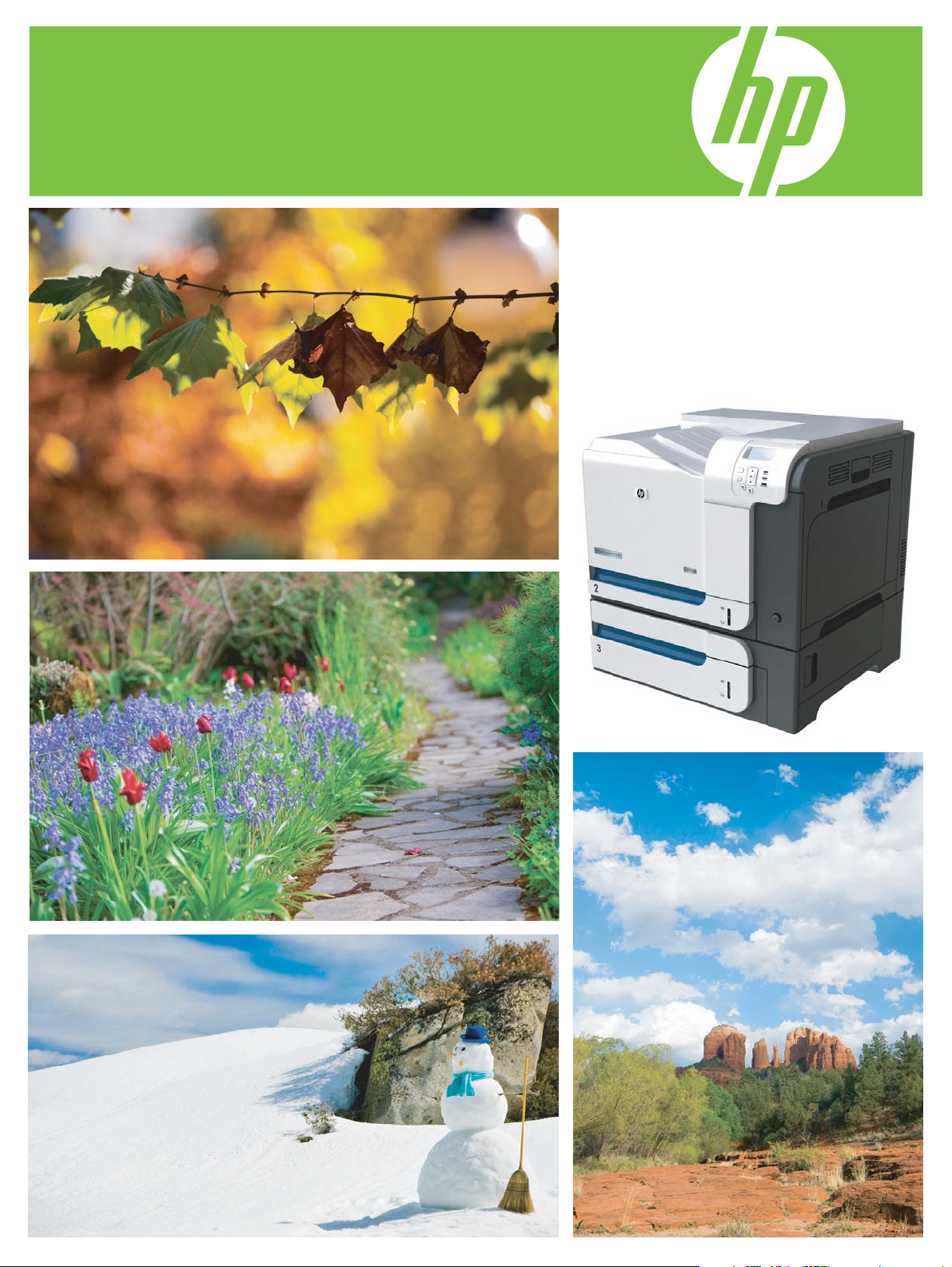
HP Color LaserJet CP3525 Series -tulostin
Käyttöopas
Laitteen käyttäminen
Laitteen hallinta
Laitteen huolto
Vianmääritys
www.hp.com/support/cljcp3525
Page 2
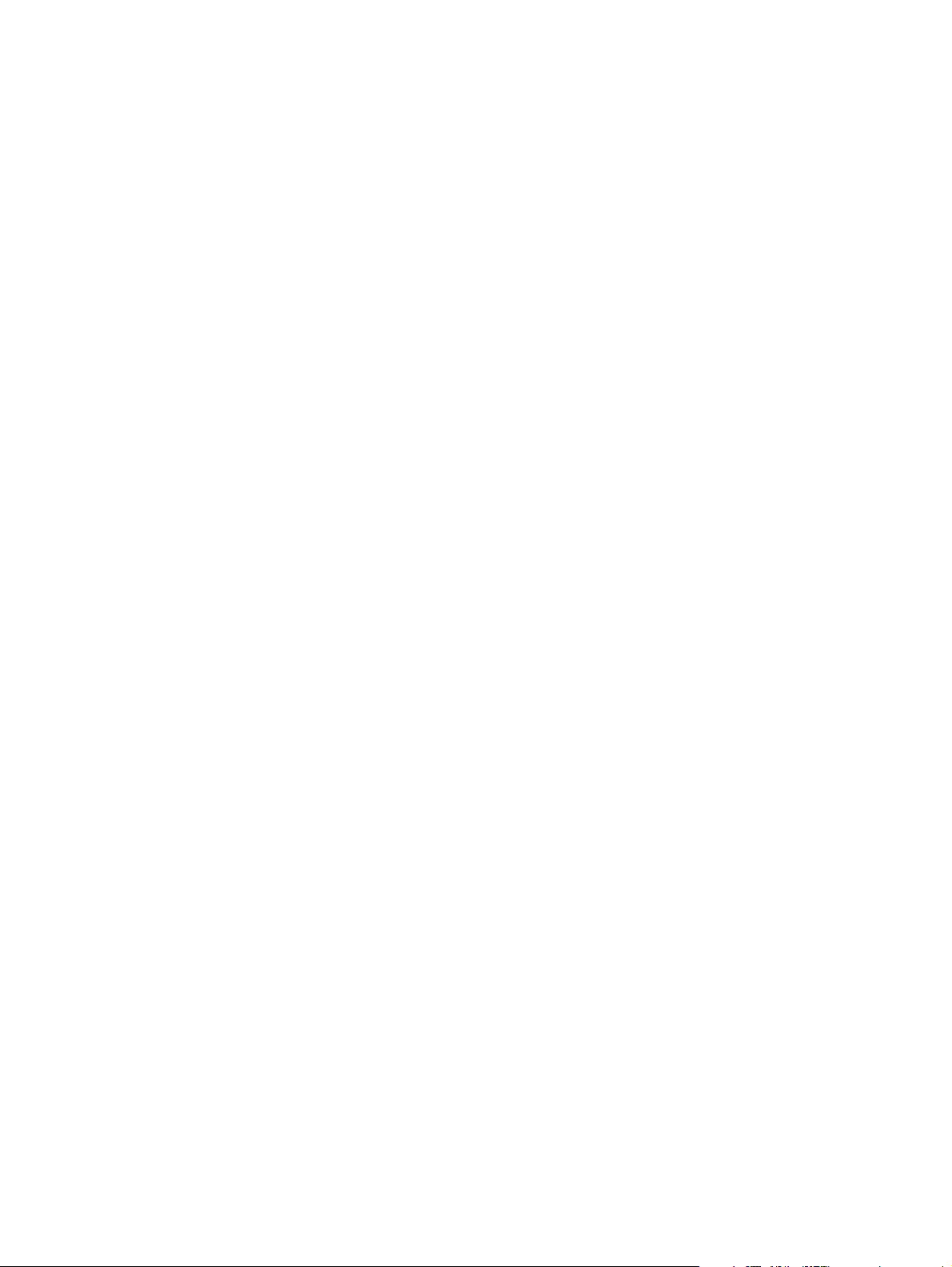
Page 3
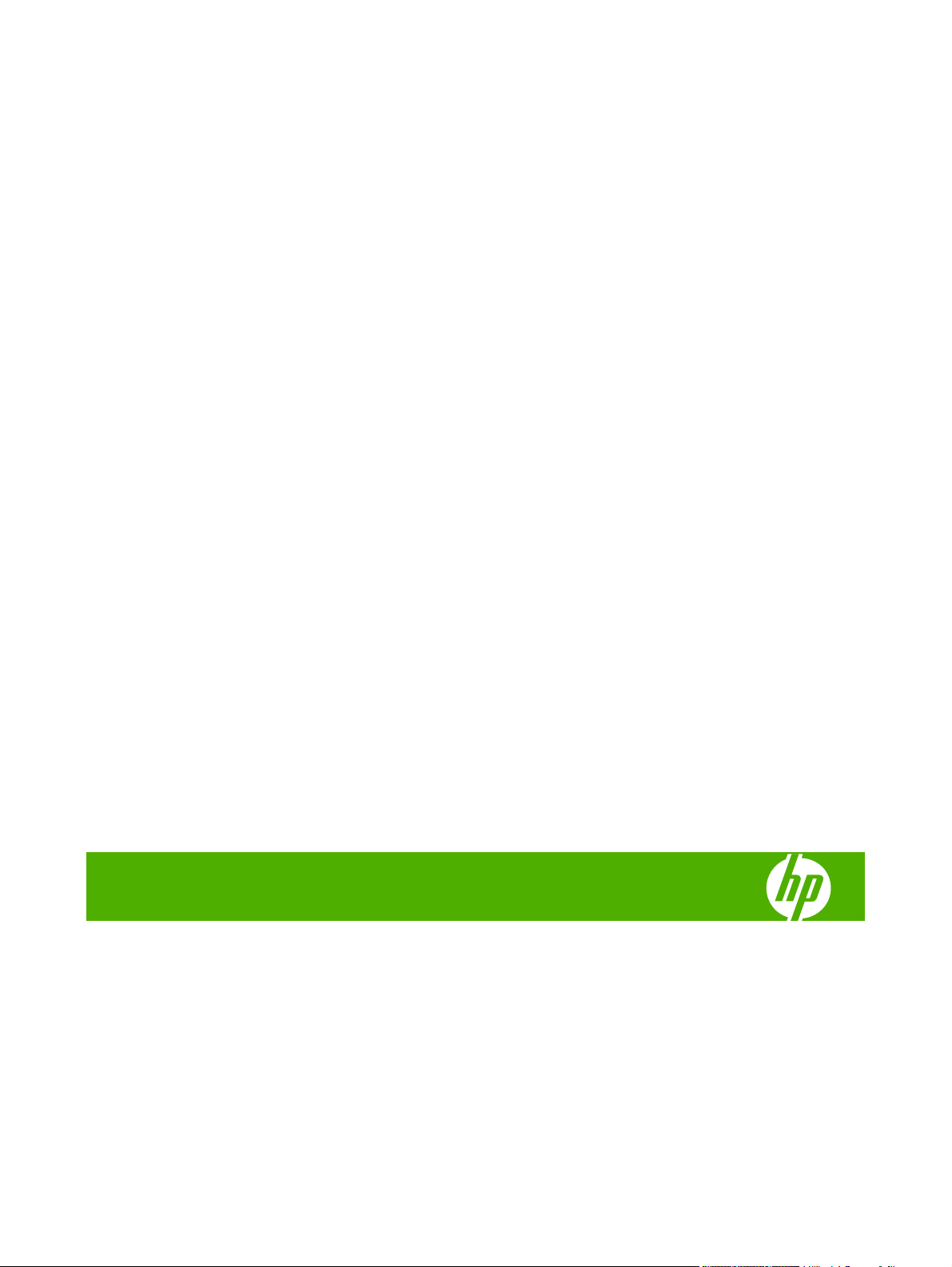
HP Color LaserJet CP3525 Series -tulostin
Käyttöopas
Page 4
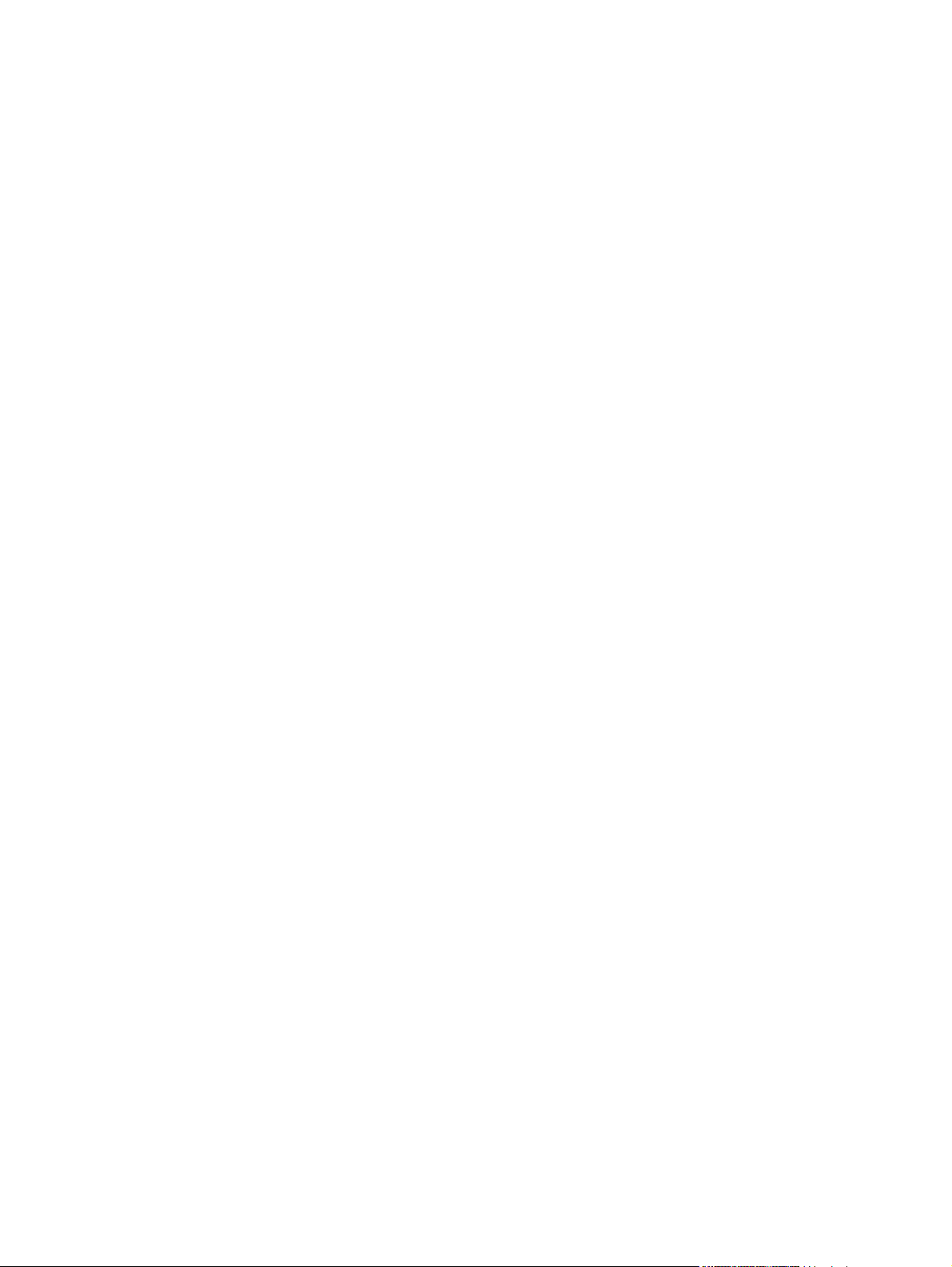
Tekijänoikeus- ja käyttöoikeustiedot
© 2008 Copyright Hewlett-Packard
Development Company, L.P.
Tämän materiaalin kopioiminen,
sovittaminen tai kääntäminen on kiellettyä,
paitsi tekijänoikeuslain sallimilla tavoilla.
Tämän asiakirjan sisältämät tiedot voivat
muuttua ilman ennakkoilmoitusta.
HP-tuotteiden ja palvelujen takuut rajoittuvat
kyseisten tuotteiden ja palvelujen mukana
toimitettavissa nimenomaisissa
takuulausekkeissa esitettyihin takuisiin.
Mitään tämän julkaisun sisältöä ei tule tulkita
lisätakuuksi. HP ei ole vastuussa tämän
julkaisun mahdollisesti sisältämistä
teknisistä tai toimituksellisista virheistä tai
puutteista.
Osanumero: CC468-90916
Edition 1, 09/2008
Tavaramerkkitietoja
®
, Acrobat® ja PostScript® ovat Adobe
Adobe
Systems Incorporated -yhtiön
tavaramerkkejä.
Corel® on Corel Corporation tai Corel
Corporation Limited -yhtiön rekisteröity
tavaramerkki.
Intel® Core™ on Intel Corporationin
tavaramerkki Yhdysvalloissa ja muissa
maissa/muilla alueilla.
Java™ on Sun Microsystems, Inc.:n
tavaramerkki Yhdysvalloissa.
Microsoft®, Windows® ja Windows® XP
ovat Microsoft Corporationin Yhdysvalloissa
rekisteröimiä tavaramerkkejä.
Windows Vista® on Microsoft Corporationin
Yhdysvalloissa ja/tai muissa maissa/muilla
alueilla rekisteröimä tavaramerkki tai
tavaramerkki.
PANTONE® on Pantone Inc:n
hyväksyntästandardi värejä varten.
®
on Open Group -yhtiön rekisteröimä
UNIX
tavaramerkki.
ENERGY STAR ja ENERGY STAR -merkki
ovat Yhdysvalloissa rekisteröityjä merkkejä.
Page 5
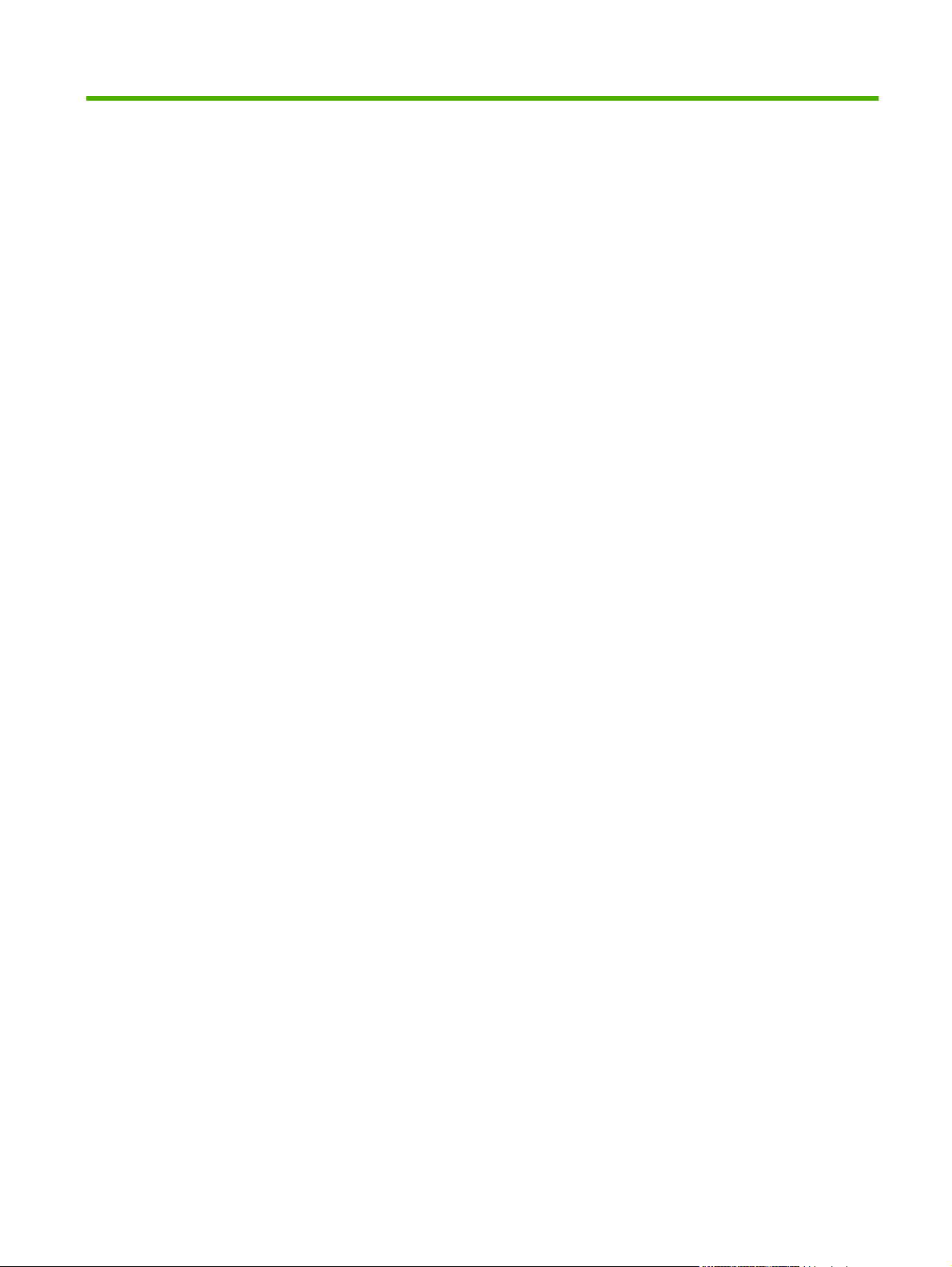
Sisällysluettelo
1 Laitteen perusominaisuudet
Tässä oppaassa käytettyjä merkintätapoja .......................................................................................... 2
Mallivertailu .......................................................................................................................................... 3
Laitteen ominaisuudet .......................................................................................................................... 4
Laitteen yleiskuvaus ............................................................................................................................. 7
Etunäkymä ........................................................................................................................... 7
Laite takaa ........................................................................................................................... 8
Liitäntäportit ......................................................................................................................... 9
Sarjanumeron ja mallinumeron sijainti ................................................................................. 9
2 Ohjauspaneeli
Ohjuspaneelin käyttäminen ................................................................................................................ 12
Ohjauspaneelin sisältö ....................................................................................................... 12
Ohjauspaneelin merkkivalojen tulkitseminen ..................................................................... 13
Ohjauspaneelin valikot ....................................................................................................................... 14
Valikkojen käyttäminen ...................................................................................................... 14
Valikkokomennot ................................................................................................................................ 15
Näytä miten -valikko ........................................................................................................................... 16
Hae työ -valikko .................................................................................................................................. 17
Tiedot-valikko ..................................................................................................................................... 19
Paperinkäsittely-valikko ...................................................................................................................... 20
Määritä asetukset -valikko .................................................................................................................. 21
Tulostus-valikko ................................................................................................................. 21
PCL-alivalikko ................................................................................................... 22
Tulostuslaatu-valikko ......................................................................................................... 23
Järjestelmäasetukset-valikko ............................................................................................. 26
I/O-valikko .......................................................................................................................... 33
Alkutila-valikko ................................................................................................................... 40
Diagnostiikka-valikko .......................................................................................................................... 42
Huolto-valikko ..................................................................................................................................... 44
3 Windows-ohjelmia
Tuetut Windows-käyttöjärjestelmät .................................................................................................... 46
Tuetut tulostinohjaimet Windowsissa ................................................................................................. 47
FIWW iii
Page 6
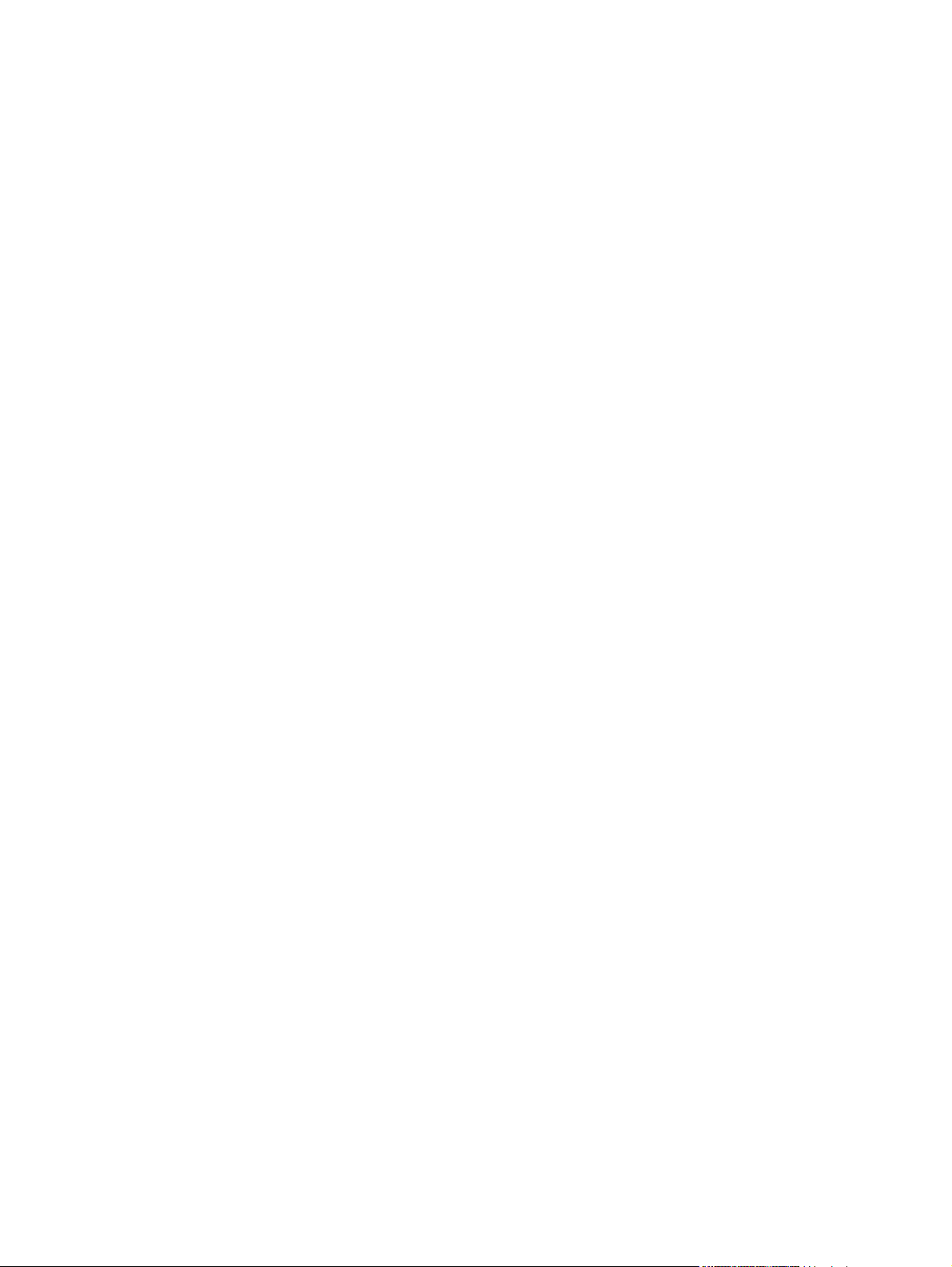
HP:n yleistulostinohjain (UPD) ........................................................................................................... 48
UPD-asennustilas .............................................................................................................. 48
Valitse oikea Windows-tulostinohjain ................................................................................................. 49
Tulostusasetusten arvojärjestys ......................................................................................................... 50
Tulostinohjaimen asetusten muuttaminen Windowsissa .................................................................... 51
Windows-ohjelmiston poistaminen ..................................................................................................... 52
Windows-apuohjelmat ........................................................................................................................ 53
HP Web Jetadmin .............................................................................................................. 53
Sulautettu Web-palvelin ..................................................................................................... 53
HP Easy Printer Care ........................................................................................................ 53
Muiden käyttöjärjestelmien ohjelmistot ............................................................................................... 55
4 Laitteen käyttäminen Macintosh-järjestelmässä
Macintosh-ohjelmisto .......................................................................................................................... 58
Tuetut Macintosh-käyttöjärjestelmät .................................................................................. 58
Tuetut tulostinohjaimet Macintoshissa ............................................................................... 58
Ohjelmiston asennuksen poisto Macintosh-käyttöjärjestelmissä ....................................... 58
Tulostusasetusten tärkeys Macintoshissa ......................................................................... 58
Tulostinohjaimen asetusten muuttaminen Macintoshissa ................................................. 59
Macintosh-tietokoneille tarkoitetut ohjelmistot ................................................................... 59
HP Printer Utility ................................................................................................ 59
HP Printer Utility -ohjelman käynnistäminen .................................... 59
HP Printer Utility -ohjelman toiminnot ............................................... 59
Macintosh-apuohjelmat ...................................................................................................... 60
Sulautettu Web-palvelin .................................................................................... 60
Macintoshin tulostinohjaimen ominaisuuksien käyttäminen ............................................................... 61
Tulostaminen ..................................................................................................................... 61
Tulostuksen esiasetusten luominen ja käyttäminen Macintoshissa .................. 61
Dokumenttien koon muuttaminen tai mukautetun paperikoon käyttäminen ...... 61
Kansilehden tulostaminen ................................................................................. 61
Vesileimojen käyttäminen ................................................................................. 62
Useiden sivujen tulostaminen yhdelle paperiarkille Macintoshissa ................... 62
Tulostaminen sivun molemmille puolille (kaksipuolinen tulostus) ..................... 63
Töiden säilyttäminen ......................................................................................... 63
Väriasetusten määrittäminen ............................................................................ 64
Huolto-valikon käyttäminen ............................................................................... 64
5 Liitettävyys
USB-liitäntä ........................................................................................................................................ 66
Verkkoasetukset ................................................................................................................................. 67
Tuetut verkkoyhteyskäytännöt ........................................................................................... 67
Verkkolaitteen asetusten määrittäminen ............................................................................ 69
Verkkoasetusten tarkasteleminen tai muuttaminen .......................................... 69
iv FIWW
Page 7
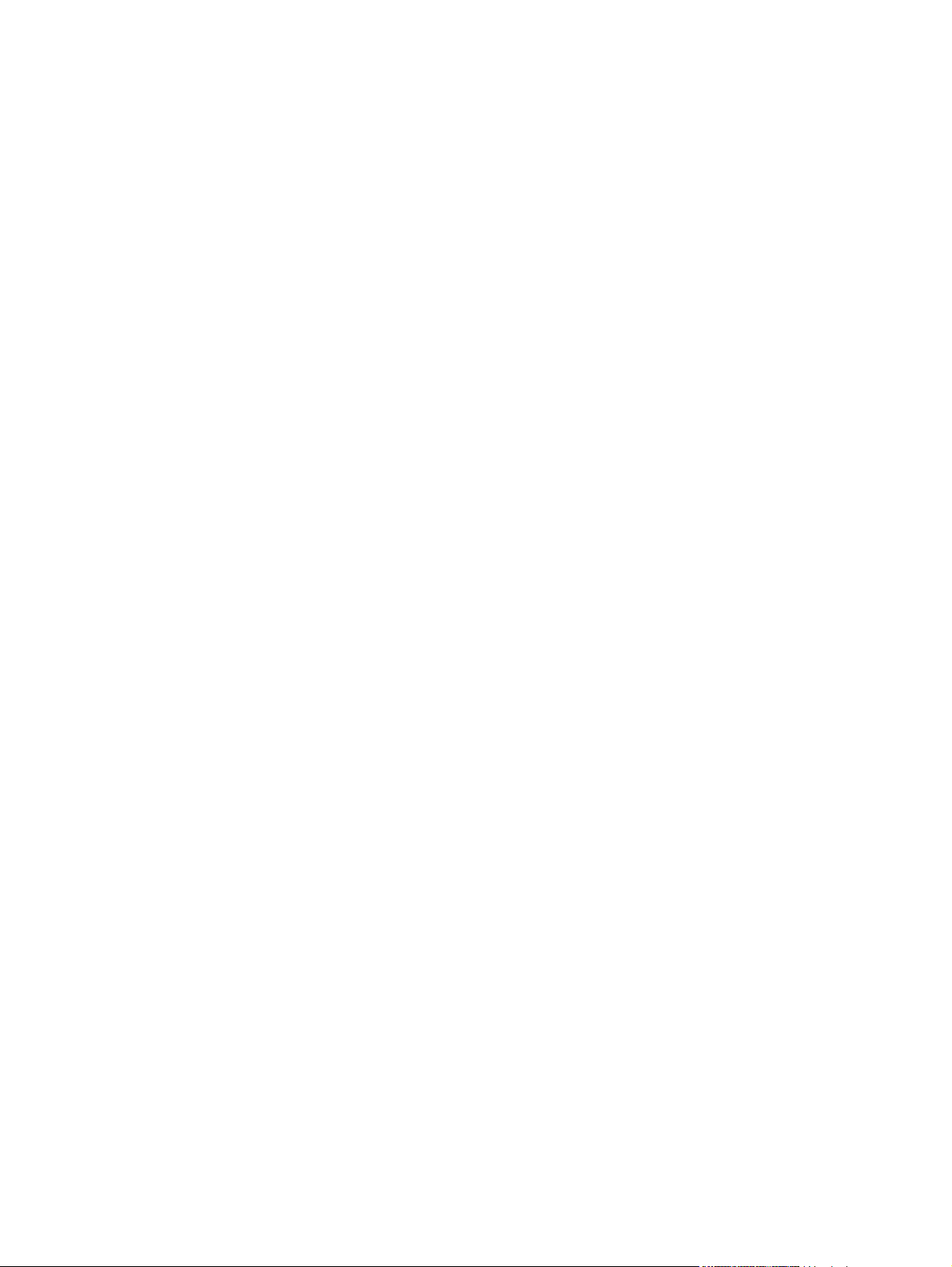
6 Paperi ja materiaali
Paperin ja tulostusmateriaalin käytöstä .............................................................................................. 74
Tuetut paperi- ja tulostusmateriaalikoot ............................................................................................. 75
Mukautetut paperikoot ........................................................................................................................ 77
Tuetut paperi- ja tulostusmateriaalityypit ............................................................................................ 78
Lokerojen kapasiteetti ........................................................................................................................ 79
Erikoispaperien ja -materiaalien käyttöohjeita .................................................................................... 80
Paperilokeroiden täyttäminen ............................................................................................................. 81
Paperin suunta lokeroissa ................................................................................................. 81
Lokeron 1 täyttäminen ....................................................................................................... 85
Lokeron 2 täyttäminen ....................................................................................................... 87
Täytä valinnainen 500 paperiarkin ja paksujen materiaalien lokero (lokero 3) .................. 88
Lokeroiden määrittäminen .................................................................................................................. 96
Lokeron määrittäminen paperin lisäämisen yhteydessä .................................................... 96
Lokeron määrittäminen tulostustyön asetusten mukaan ................................................... 96
Valitse lokero Paperinkäsittely-valikosta. ........................................................................... 97
Kalvojen automaattinen tunnistaminen (automaattinen tunnistustila) ................................ 97
Materiaalin valitseminen lähteen, tyypin tai koon perusteella ............................................ 97
Verkkosalasanan asettaminen tai muuttaminen ............................................... 69
TCP/IP-parametrien määrittäminen manuaalisesti ohjauspaneelista ............... 69
IPv6:n TCP/IP-parametrien määrittäminen manuaalisesti
ohjauspaneelista ............................................................................................... 70
Verkkoprotokollien poistaminen käytöstä (valinnainen) .................................... 71
Poista IPX/SPX, AppleTalk tai DLC/LLC käytöstä ............................ 71
Yhteysnopeuden ja kaksisuuntaisen tiedonsiirron asetukset ............................ 71
Lokero 1 ............................................................................................................ 82
Lokero 2 tai valinnainen lokero 3 ...................................................................... 84
Kirjekuorten tulostaminen .................................................................................. 86
Vakiokokoisen paperin lisääminen lokeroon 3 ................................................. 89
Mukautetun paperikoon lisääminen lokeroon 3 ................................................. 91
10 x 15 cm:n paperin lisääminen lokeroon 3 ..................................................... 92
Automaattitunnistusasetukset ........................................................................... 97
Lähde ................................................................................................................ 98
Tyyppi ja koko ................................................................................................... 98
7 Tuotteen toimintojen käyttäminen
Säästöasetukset ............................................................................................................................... 100
Lepotilan viive .................................................................................................................. 100
Lepotilan viiveen asettaminen ......................................................................... 100
Lepotilan ottaminen käyttöön tai poistaminen käytöstä ................................... 100
Herätysaika ...................................................................................................................... 100
Tosiaikakellon määrittäminen .......................................................................... 101
FIWW v
Page 8
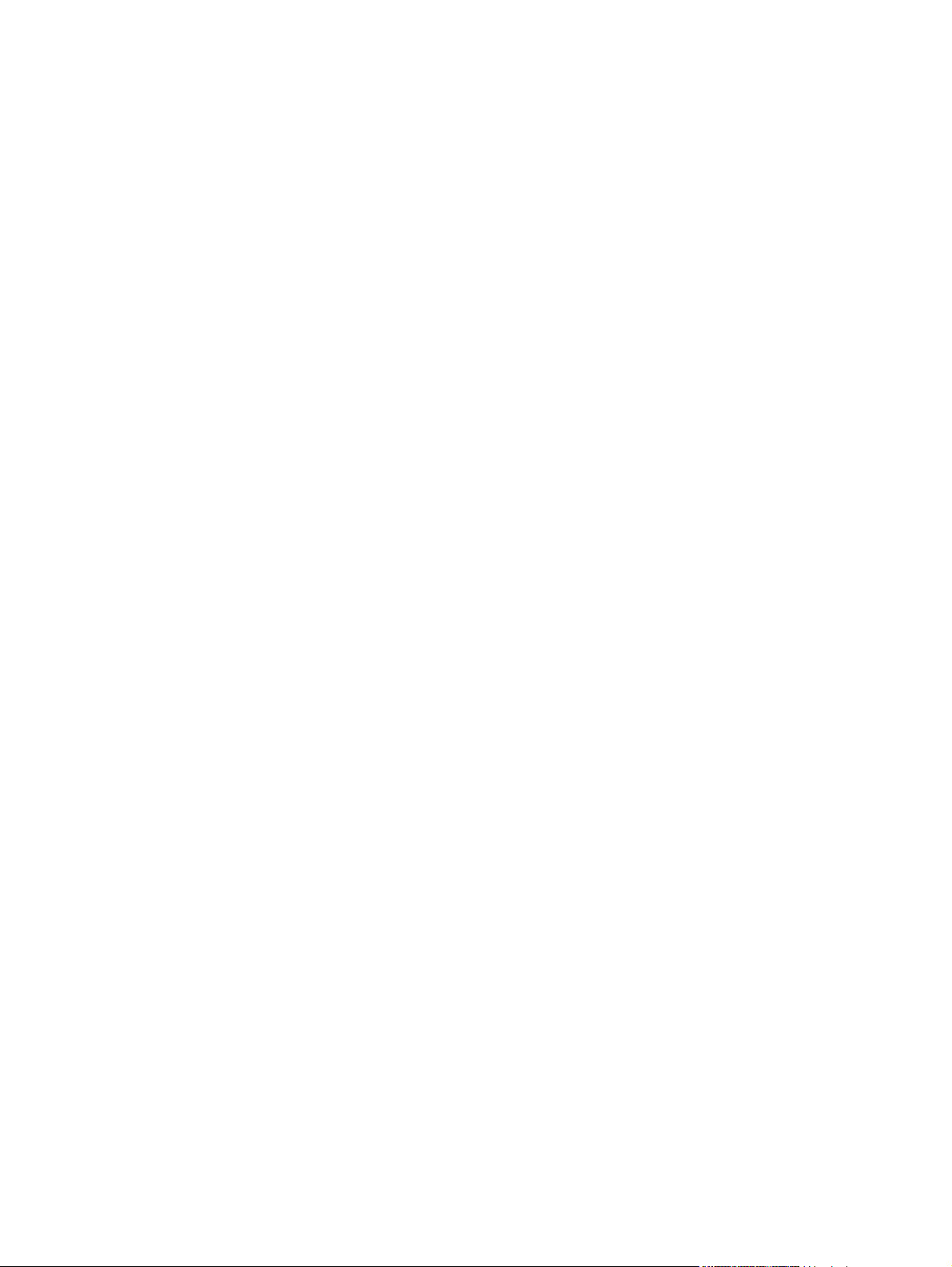
Työn säilytystoimintojen käyttäminen ............................................................................................... 103
Yritysgrafiikan tai markkinointimateriaalin tulostaminen ................................................................... 105
Säänkestävien karttojen ja ulkokylttien tulostaminen ....................................................................... 107
Kaksipuolisen tulostuksen kohdistuksen määrittäminen .................................................................. 108
8 Tulostustehtävät
Tulostustyön peruuttaminen ............................................................................................................. 110
Windowsin tulostinohjaimen ominaisuuksien käyttäminen ............................................................... 111
Reaaliaikakellon määrittäminen ...................................................... 101
Herätysajan määrittäminen ............................................................................. 102
Säästötilojen määrittäminen EWS-palvelimessa ............................................. 102
Tallennetun työn luominen ............................................................................................... 103
Tallennetun työn tulostaminen ......................................................................................... 103
Tallennetun työn poistaminen .......................................................................................... 104
Tuetut kiiltävät paperit ...................................................................................................... 105
Paperilokeron määrittäminen ........................................................................................... 105
Ohjaimen asetusten määrittäminen ................................................................................. 106
Tuettu Tough-paperi ........................................................................................................ 107
Nykyisen tulostustyön pysäyttäminen ohjauspaneelista .................................................. 110
Nykyisen tulostustyön pysäyttäminen sovelluksesta ....................................................... 110
Tulostinohjaimen avaaminen ........................................................................................... 111
Tulostuksen pikavalintojen käyttäminen .......................................................................... 111
Paperi- ja laatuasetusten määrittäminen ......................................................................... 111
Asiakirjan tehosteiden määrittäminen .............................................................................. 112
Asiakirjan viimeistelyasetusten määrittäminen ................................................................ 112
Työn tallennusasetusten määrittäminen .......................................................................... 114
Väriasetusten määrittäminen ........................................................................................... 114
Tuki- ja laitteen tila -tietojen hankkiminen ........................................................................ 115
Tulostuksen lisäasetusten määrittäminen ........................................................................ 115
9 Värin käyttäminen
Värinhallinta ...................................................................................................................................... 118
Automaattinen .................................................................................................................. 1 18
Harmaasävytulostus ........................................................................................................ 118
Värinkäytön rajoittaminen ................................................................................................ 118
Väritulostuksen rajoittaminen .......................................................................... 118
Manuaalinen värinsäätö ................................................................................................... 119
Manuaaliset väriasetukset ............................................................................... 119
Väriteemat ....................................................................................................................... 119
Värientäsmäys .................................................................................................................................. 121
Värintäsmäytys mallikirjoihin ............................................................................................ 121
Värinäytteiden tulostaminen ............................................................................................ 121
PANTONE®-värintäsmäytys ............................................................................................ 122
vi FIWW
Page 9
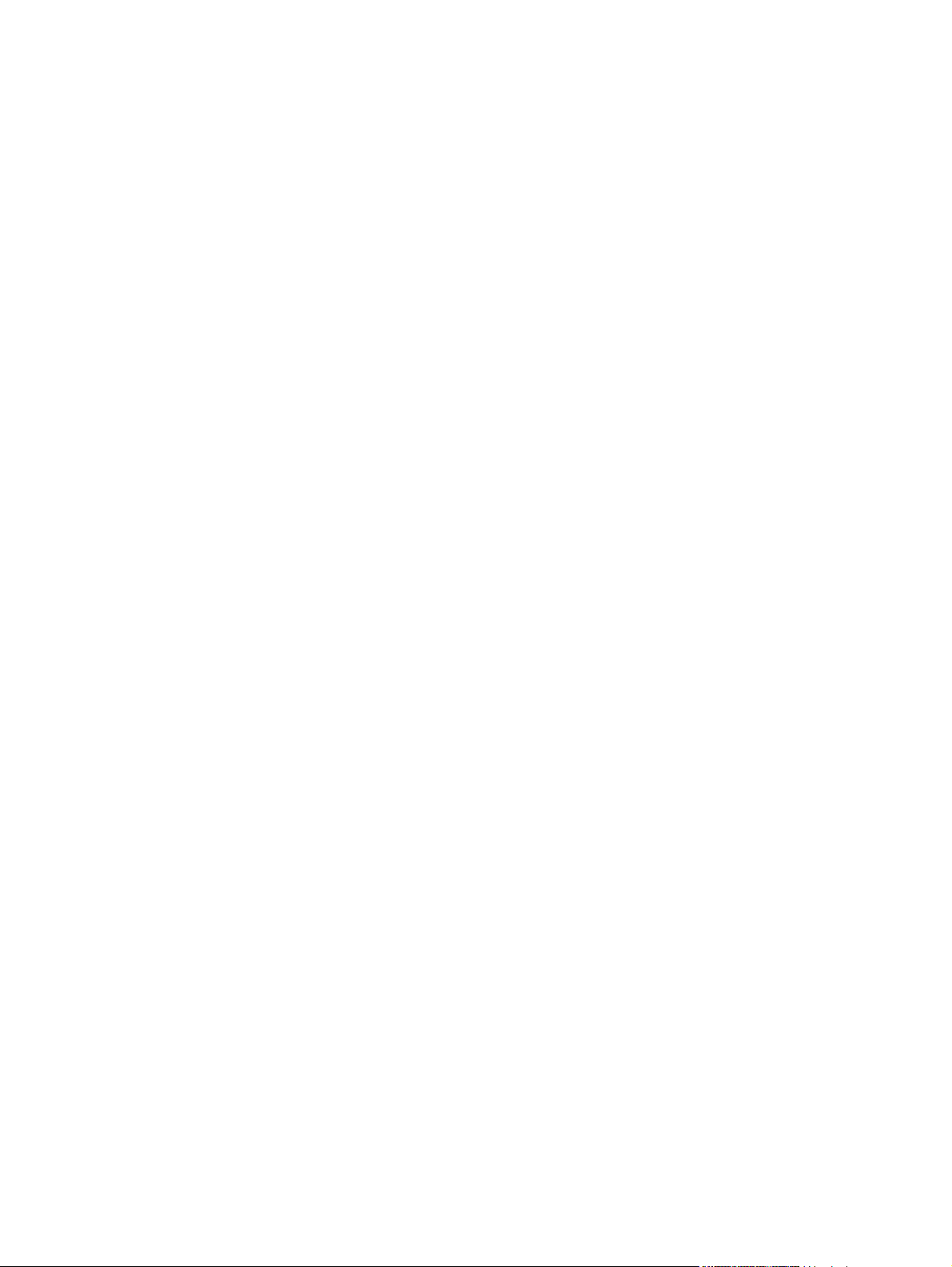
Värien lisäkäyttö ............................................................................................................................... 123
HP ColorSphere -väriaine ................................................................................................ 123
HP ImageREt 3600 .......................................................................................................... 123
Materiaalin valinta ............................................................................................................ 123
Väriasetukset ................................................................................................................... 123
sRGB (standard red-green-blue) ..................................................................................... 123
10 Laitteen hallinta ja huolto
Tietosivut .......................................................................................................................................... 126
HP Easy Printer Care ....................................................................................................................... 127
HP Easy Printer Care -ohjelmiston avaaminen ............................................................... 127
HP Easy Printer Care -ohjelmiston osat .......................................................................... 127
Sulautettu Web-palvelin ................................................................................................................... 129
Avaa sulautettu Web-palvelin käyttämällä verkkoyhteyttä ............................................... 129
Sulautetun Web-palvelimen osat ..................................................................................... 130
HP Web Jetadmin -ohjelmiston käyttäminen .................................................................................... 132
Suojausominaisuudet ....................................................................................................................... 133
Sulautetun Web-palvelimen suojaaminen ....................................................................... 133
Suojattu levyn sisällön poisto ........................................................................................... 133
HP:n salatut tehokkaat kiintolevyt .................................................................................... 134
Ohjauspaneelin valikkojen lukitseminen .......................................................................... 134
Ohjainkorttipaikan lukitseminen ....................................................................................... 135
Tarvikkeiden hallinta ......................................................................................................................... 136
Tulostuskasetin säilyttäminen .......................................................................................... 136
HP ja muut kuin HP-tarvikkeet ......................................................................................... 136
HP:n vihjenumero ja Web-sivusto .................................................................................... 136
Tarvikkeiden vaihtaminen ................................................................................................................. 137
Tarvikkeiden kesto ........................................................................................................... 137
Tarvikkeiden paikantaminen ............................................................................................ 137
Tarvikkeiden vaihto-ohjeet ............................................................................................... 137
Tulostuskasettien vaihtaminen ........................................................................................ 137
Väriaineen keräysyksikön vaihtaminen ............................................................................ 140
Muistin asentaminen ........................................................................................................ 142
Laitteen puhdistaminen .................................................................................................................... 150
Ulkopintojen puhdistaminen ............................................................................................. 150
Läikkyneen väriaineen puhdistaminen ............................................................................. 150
Kiinnitysyksikön puhdistaminen ....................................................................................... 150
Käsitellyt tiedot ................................................................................................ 133
Lisätietoja ........................................................................................................ 134
Työn säilytys ................................................................................................... 134
DDR-DIMM-muistimoduulien asentaminen ..................................................... 143
Muistin ottaminen käyttöön Windowsissa ....................................................... 146
HP Jetdirect- tai EIO-tulostuspalvelinkortin tai EIO-kiintolevyn
asentaminen .................................................................................................... 146
FIWW vii
Page 10
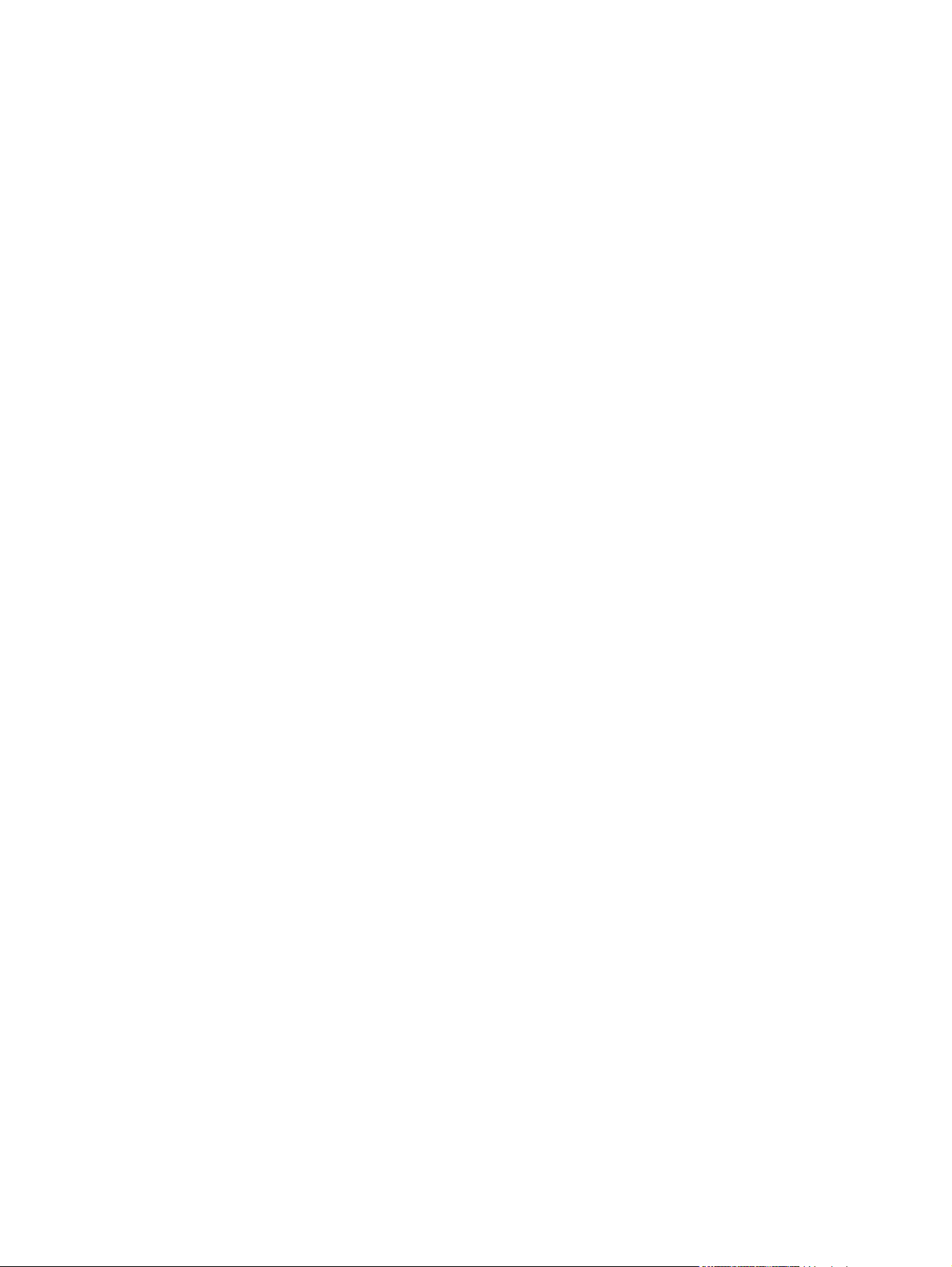
Laiteohjelmiston päivittäminen ......................................................................................................... 151
Nykyisen laiteohjelmiston version määrittäminen ............................................................ 151
Uuden laiteohjelmiston lataaminen HP:n Web-sivustosta ............................................... 151
Uuden laiteohjelmiston siirtäminen laitteeseen ................................................................ 151
HP Jetdirect -laiteohjelmiston päivittäminen .................................................................... 154
11 Ongelmanratkaisu
Yleisten ongelmien ratkaiseminen .................................................................................................... 156
Vianmäärityksen tarkistuslista ......................................................................................... 156
Laitteen suorituskykyyn vaikuttavat tekijät ....................................................................... 157
Tehdasasetusten palauttaminen ...................................................................................................... 158
Ohjauspaneelin ilmoitustyypit ........................................................................................................... 159
Ohjauspaneelin ilmoitukset .............................................................................................................. 160
Tukokset ........................................................................................................................................... 179
Tukosten tavalliset syyt .................................................................................................... 179
Tukoksen sijainti .............................................................................................................. 180
Tukosten poistaminen ...................................................................................................... 180
Tukosten selvittäminen .................................................................................................... 190
Paperinkäsittelyongelmat ................................................................................................................. 191
Laite syöttää useita arkkeja ............................................................................................. 191
Laite syöttää vääränkokoisia sivuja ................................................................................. 191
Laite ottaa tulostusmateriaalin väärästä lokerosta ........................................................... 191
Paperin automaattinen syöttö ei toimi .............................................................................. 192
Laite ei ota paperia lokerosta 2 tai 3 ................................................................................ 192
Kalvojen tai kiiltävän paperin syöttö ei toimi .................................................................... 193
Kirjekuoret aiheuttavat paperitukoksen tai niiden syöttö laitteeseen ei toimi ................... 193
Tulosteet ovat käpristyneitä tai rypistyneitä ..................................................................... 194
Laite ei tulosta kaksipuolisesti tai tulostaa kaksipuolisesti, mutta väärin ......................... 194
Ohjainkortin merkkivalot ................................................................................................................... 196
HP Jetdirect -merkkivalot ................................................................................................. 196
Toiminnan LED-merkkivalo .............................................................................................. 196
Laiteohjelmistopäivitys suoritettavan flash-tiedoston avulla ............................ 151
Laiteohjelmiston lataaminen FTP:ltä selaimen avulla ..................................... 152
FTP:n käyttäminen laiteohjelmiston päivittämisessä verkkoyhteyden
avulla ............................................................................................................... 152
Laiteohjelmiston päivittäminen HP Web Jetadmin -ohjelmiston avulla ........... 153
Laiteohjelmiston päivittäminen Windows-komennoilla .................................... 153
Tukosten poistaminen oikeasta luukusta ........................................................ 181
Paperitukosten poistaminen tulostelokeroalueelta .......................................... 185
Tukosten poistaminen lokerosta 1 .................................................................. 186
Lokeron 2 tukosten poistaminen ..................................................................... 187
Tukosten poistaminen valinnaisesta 500 paperiarkin ja paksujen
materiaalien lokerosta (lokero 3) ..................................................................... 188
Tukosten poistaminen oikeasta alaluukusta (lokero 3) ................................... 189
viii FIWW
Page 11
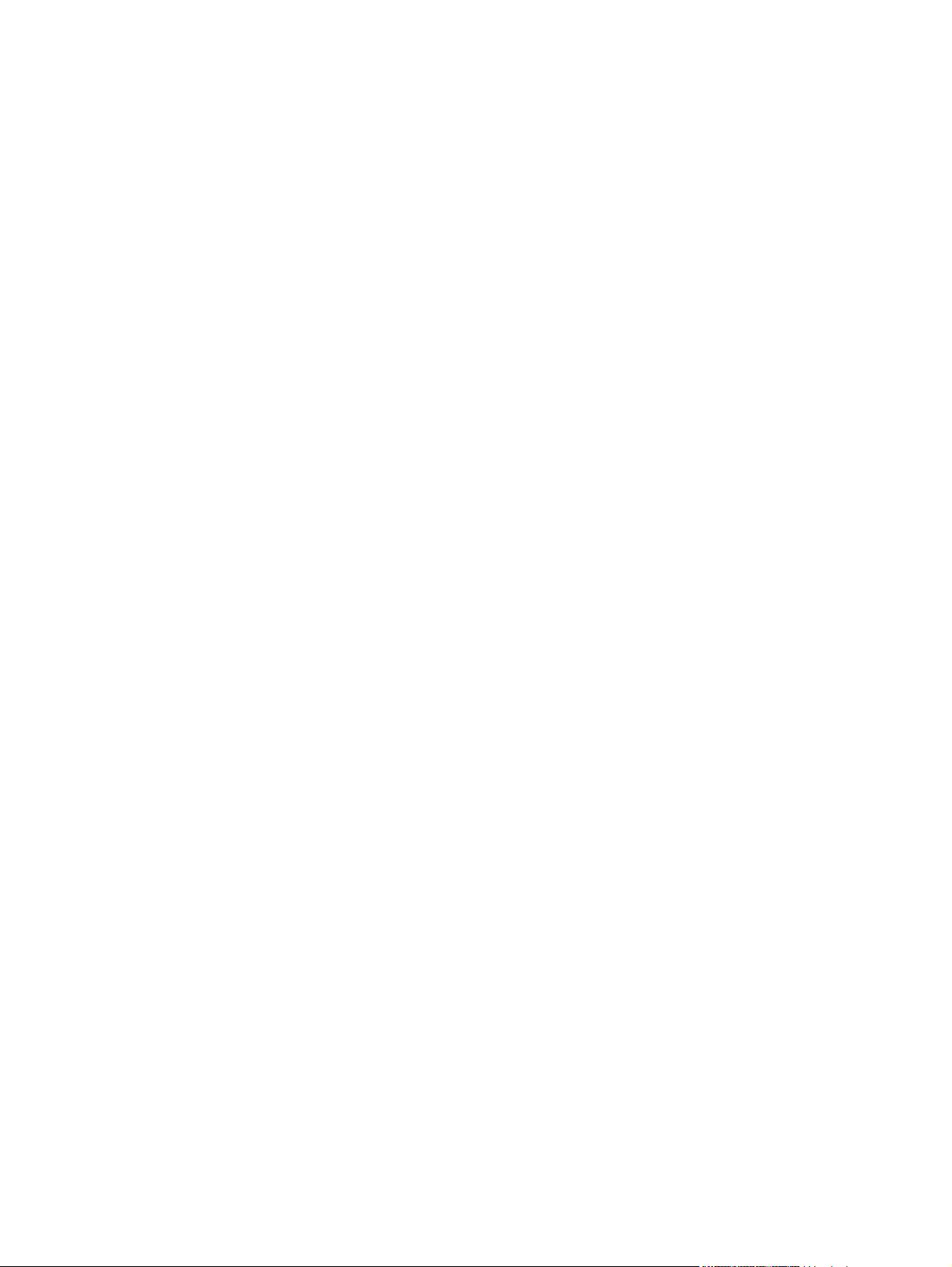
Kuvanlaatuongelmien ratkaiseminen ............................................................................................... 197
Esimerkkejä tulostuslaatuongelmista ............................................................................... 197
Toistuvien virheiden viivoitin ............................................................................................ 198
Piirtoheitinkalvojen viat .................................................................................................... 199
Ympäristöön liittyvät tulostuslaatuongelmat ..................................................................... 199
Tukoksiin liittyvät tulostuslaatuongelmat .......................................................................... 199
Kuvanlaadun optimoiminen ja parantaminen ................................................................... 199
Laitteen kalibroiminen ..................................................................................... 199
Tulostuslaadun vianmäärityssivut ................................................................... 200
Kuvan kohdistuksen määrittäminen ................................................................ 200
Vaaleiden raitojen korjaaminen ....................................................................... 200
Suorituskykyongelmien ratkaiseminen ............................................................................................. 201
Yhteysongelmien ratkaiseminen ...................................................................................................... 202
Suoran yhteyden ongelmien ratkaiseminen ..................................................................... 202
Verkko-ongelmien ratkaiseminen .................................................................................... 202
Laitteen ohjelmisto-ongelmat ........................................................................................................... 204
Tavallisten Windowsin ongelmien ratkaiseminen ............................................................................ 205
Yleisten Macintosh-ongelmien ratkaiseminen .................................................................................. 206
Liite A Tarvikkeet ja lisävarusteet
Osien, lisävarusteiden ja tarvikkeiden tilaaminen ............................................................................. 210
Osanumerot ...................................................................................................................................... 211
Lisävarusteet ................................................................................................................... 211
Tulostuskasetit ja väriaineen keräysyksikkö .................................................................... 211
Muisti ............................................................................................................................... 211
Kaapelit ja liittymät ........................................................................................................... 212
Huoltopakkaukset ............................................................................................................ 212
Liite B Huolto ja tuki
Hewlett-Packardin rajoitetun takuun lauseke .................................................................................. 214
Tulostuskasetin rajoitettu takuu ........................................................................................................ 215
HP Color LaserJet -kiinnitysyksikön rajoitettu takuulausunto ........................................................... 216
Käyttöoikeussopimus ....................................................................................................................... 217
Customer Self Repair -takuupalvelu ................................................................................................. 219
Asiakastuki ....................................................................................................................................... 220
Liite C Laitteen tekniset tiedot
Mitat .................................................................................................................................................. 222
Virrankulutus ja äänipäästöt ............................................................................................................. 223
Käyttöympäristön vaatimukset ......................................................................................................... 224
Liite D Säädöksiä koskevat tiedot
FCC:n säännökset ............................................................................................................................ 226
FIWW ix
Page 12
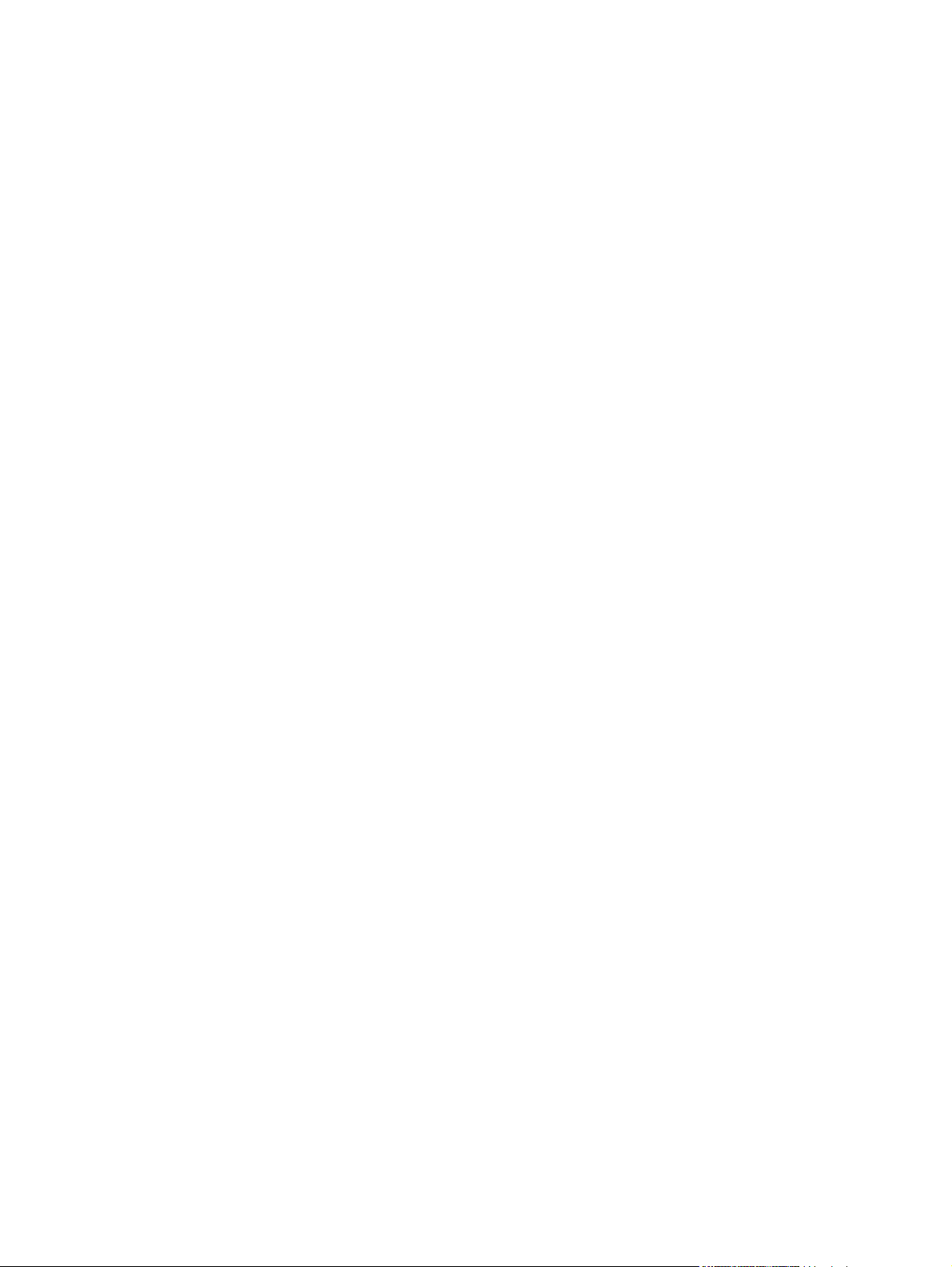
Tuotteen ympäristöystävällisyys ....................................................................................................... 227
Ympäristönsuojelu ........................................................................................................... 227
Otsonintuotanto ............................................................................................................... 227
Tehonkulutus ................................................................................................................... 227
Paperinkulutus ................................................................................................................. 227
Muovit .............................................................................................................................. 227
HP LaserJet -tulostustarvikkeet ....................................................................................... 227
Palautus- ja kierrätysohjeet ............................................................................................. 228
Yhdysvallat ja Puerto Rico .............................................................................. 228
Usean kasetin palauttaminen ......................................................... 228
Yhden kasetin palautus .................................................................. 228
Lähettäminen .................................................................................. 228
Palautukset muualla kuin Yhdysvalloissa ....................................................... 228
Tulostusmateriaali ............................................................................................................ 229
Rajoitukset ....................................................................................................................... 229
Käytöstä poistettujen laitteiden hävittäminen kotitalouksissa Euroopan unionin
alueella ............................................................................................................................ 229
Kemikaalit ........................................................................................................................ 230
Material Safety Data Sheet (MSDS) (Käyttöturvallisuustiedote) ...................................... 230
Lisätietoja ......................................................................................................................... 230
Vaatimustenmukaisuusvakuutus ...................................................................................................... 231
Turvallisuustiedotteet ....................................................................................................................... 232
Laserturvallisuus .............................................................................................................. 232
Kanadan DOC-säädökset ................................................................................................ 232
VCCI-ilmoitus (Japani) ..................................................................................................... 232
Virtajohtoa koskeva ilmoitus (Japani) .............................................................................. 232
EMI-ilmoitus (Korea) ........................................................................................................ 232
Laser-ilmoitus Suomea varten ......................................................................................... 232
Ainetaulukko (Kiina) ......................................................................................................... 234
Hakemisto ........................................................................................................................................................ 235
x FIWW
Page 13
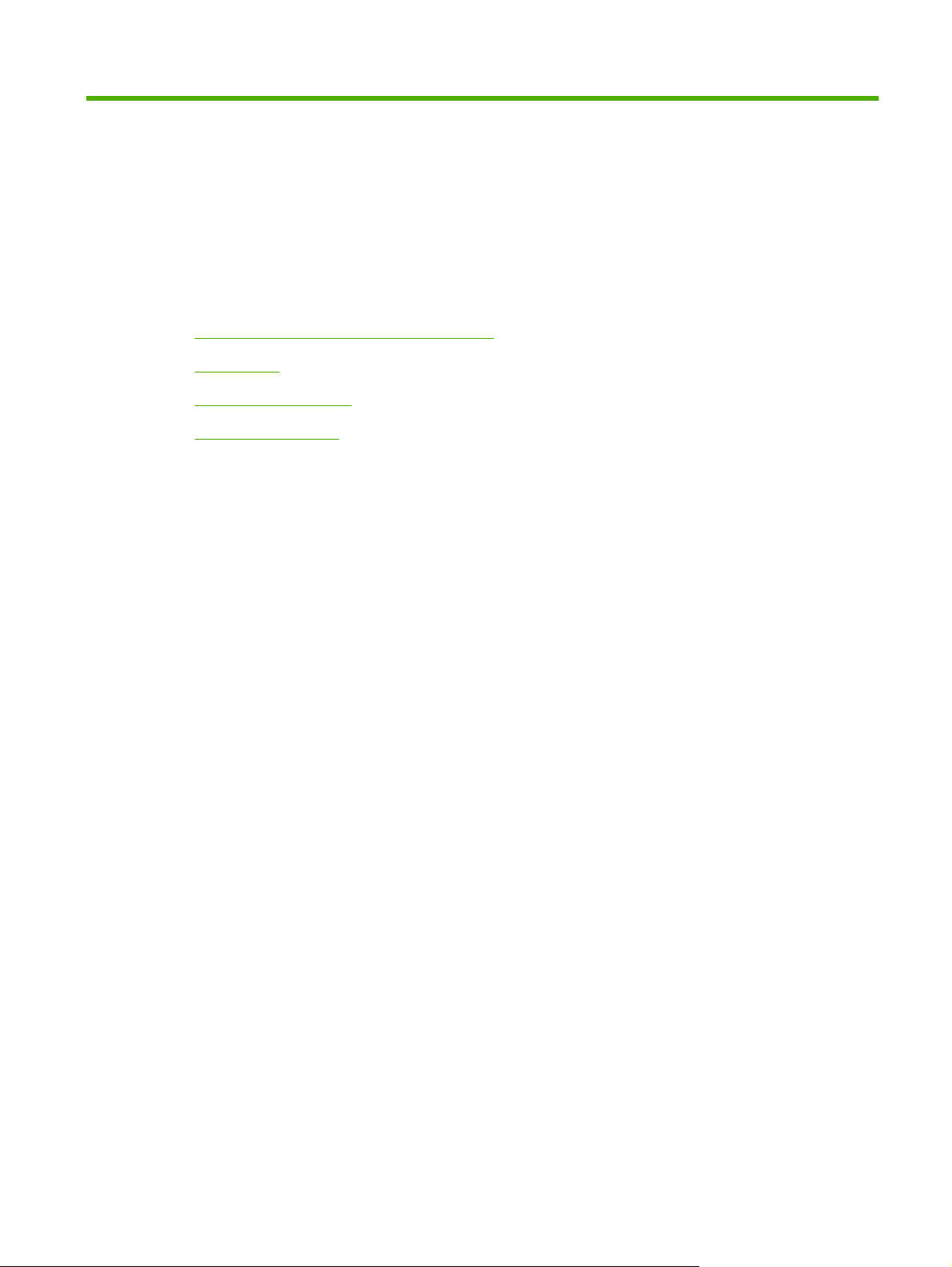
1 Laitteen perusominaisuudet
Tässä oppaassa käytettyjä merkintätapoja
●
Mallivertailu
●
Laitteen ominaisuudet
●
Laitteen yleiskuvaus
●
FIWW 1
Page 14
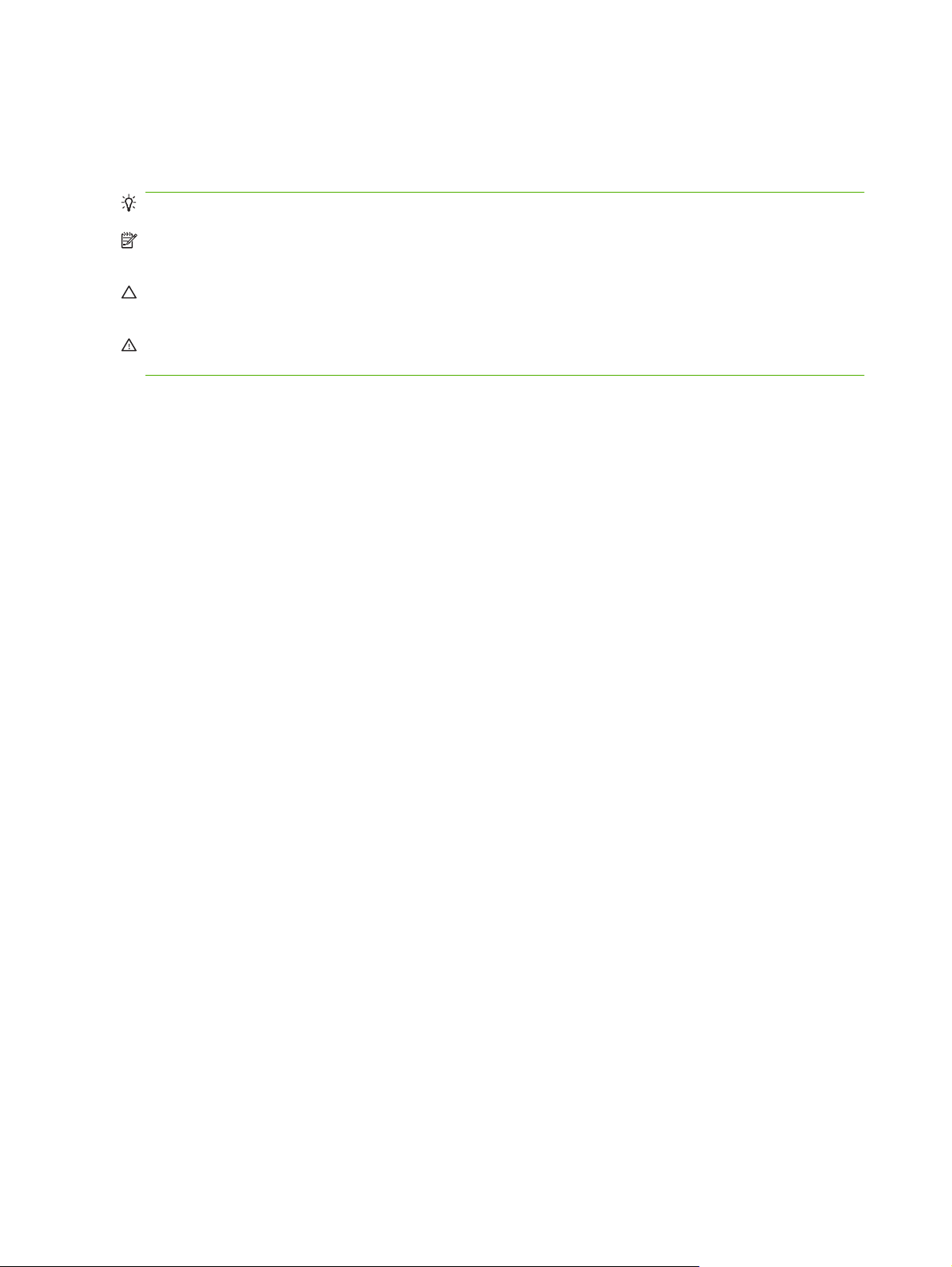
Tässä oppaassa käytettyjä merkintätapoja
Kaikkialla tässä oppaassa on tärkeitä tietoja sisältäviä vihjeitä, huomautuksia, muistutuksia ja
varoituksia.
VIHJE: Vihjeet sisältävät hyödyllisiä vinkkejä tai pikatoimintoja.
HUOMAUTUS: Huomautukset ovat tärkeitä tietoja, jotka selittävät käsitteen tai neuvovat tehtävän
suorittamisessa.
VAROITUS: Varoituksissa on ohjeita, joita on noudatettava tietojen katoamisen tai laitteen
vaurioitumisen estämiseksi.
VAARA Vaara-kohdissa on ohjeita, joita on noudatettava henkilövahinkojen, suurten tietomäärien
katoamisen tai laitteen vakavan vaurioitumisen estämiseksi.
2 Luku 1 Laitteen perusominaisuudet FIWW
Page 15
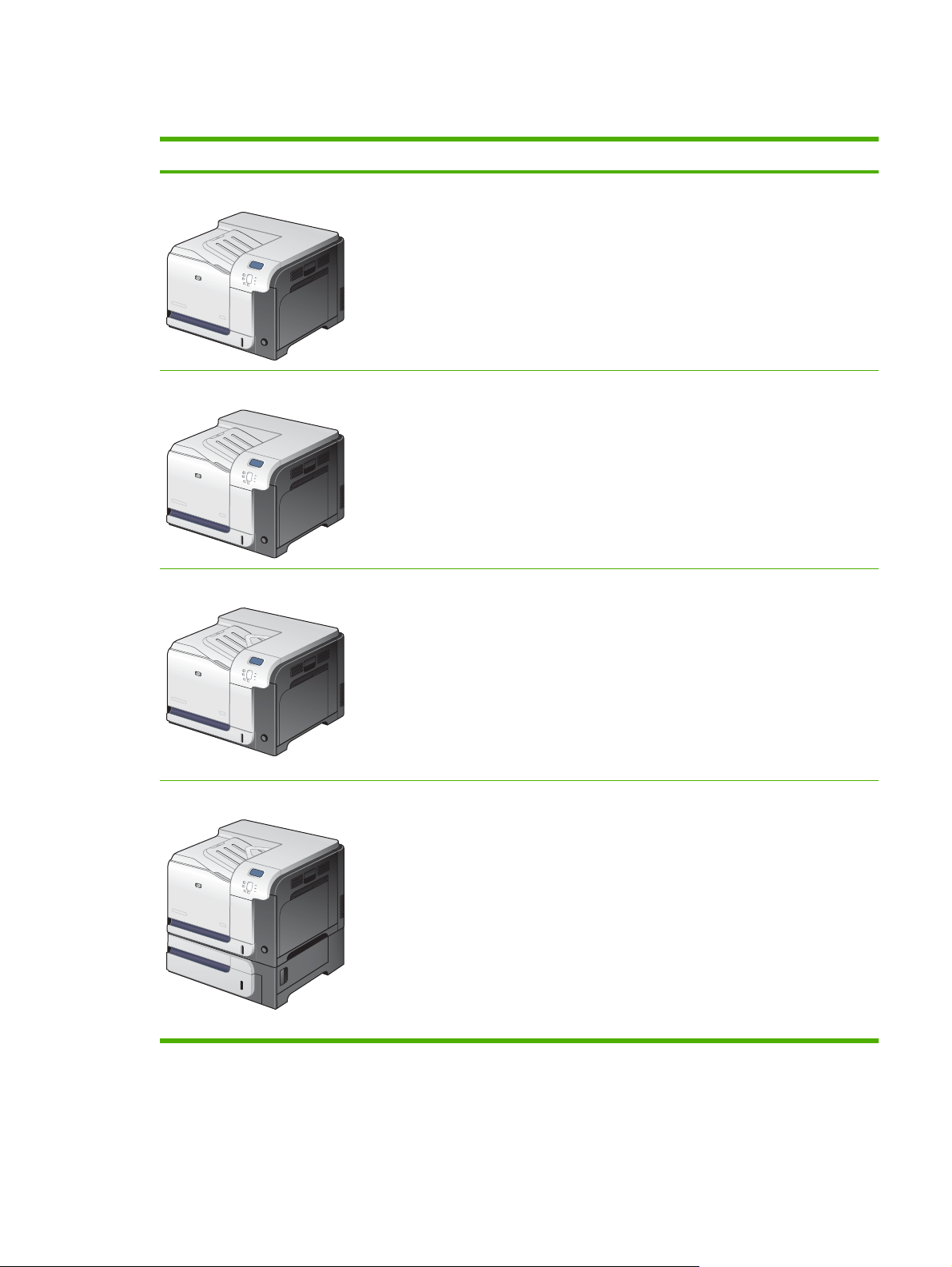
Mallivertailu
Malli Ominaisuudet
HP Color LaserJet CP3525
HP Color LaserJet CP3525n
HP Color LaserJet CP3525dn
100 arkin monikäyttölokero (lokero 1)
●
250 arkin syöttölokero (lokero 2)
●
250 arkin tulostelokero (tulostuspuoli alaspäin)
●
Hi-Speed USB 2.0 -portti
●
256 Mt RAM-muistia
●
100 arkin monikäyttölokero (lokero 1)
●
250 arkin syöttölokero (lokero 2)
●
250 arkin tulostelokero (tulostuspuoli alaspäin)
●
Hi-Speed USB 2.0 -portti
●
Sulautettu HP Jetdirect -tulostuspalvelin, jonka voi liittää 10/100Base-TX-verkkoon
●
256 Mt RAM-muistia
●
100 arkin monikäyttölokero (lokero 1)
●
250 arkin syöttölokero (lokero 2)
●
250 arkin tulostelokero (tulostuspuoli alaspäin)
●
HP Color LaserJet CP3525x
Hi-Speed USB 2.0 -portti
●
Sulautettu HP Jetdirect -tulostuspalvelin, jonka voi liittää 10/100Base-TX-verkkoon
●
384 Mt RAM-muistia
●
Automaattinen kaksipuolinen tulostaminen
●
100 arkin monikäyttölokero (lokero 1)
●
250 arkin syöttölokero (lokero 2)
●
250 arkin tulostelokero (tulostuspuoli alaspäin)
●
500 paperiarkin ja paksun materiaalin lokero (lokero 3), sisältää HP:n
●
postikorttimateriaalin lisäosan paperille 101,6 x 152,4 mm
Hi-Speed USB 2.0 -portti
●
Sulautettu HP Jetdirect -tulostuspalvelin, jonka voi liittää 10/100Base-TX-verkkoon
●
512 Mt RAM-muistia
●
Automaattinen kaksipuolinen tulostaminen
●
FIWW Mallivertailu 3
Page 16
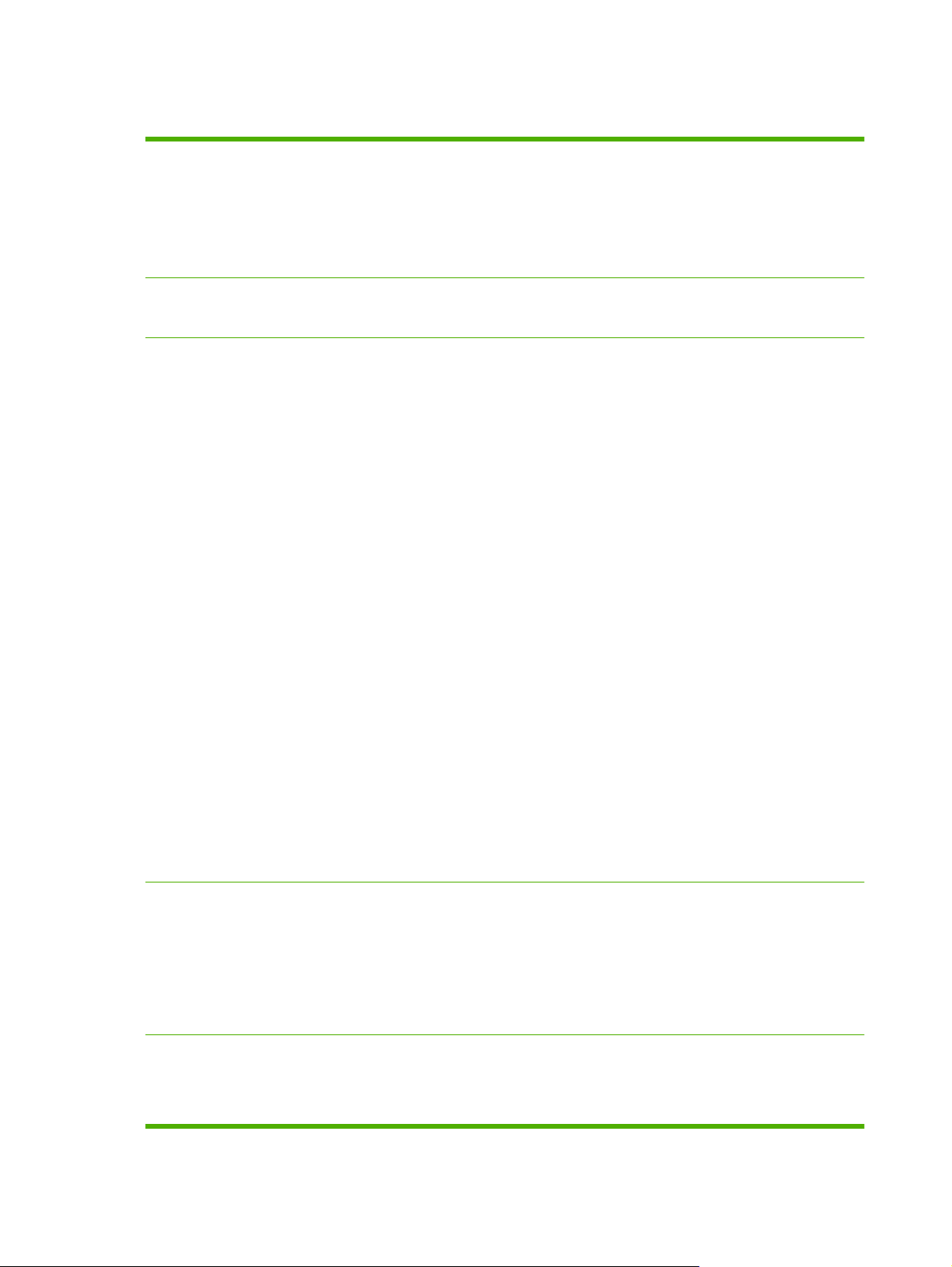
Laitteen ominaisuudet
Nopeus ja suoritusteho
Tarkkuus
Muisti
Tulostaa jopa 30 sivua minuutissa (sivua/min) Letter-kokoista paperia ja 30 sivua/
●
min A4-kokoista paperia
Tulostaa ensimmäisen sivun jopa 12 sekunnissa
●
Suositeltava kuukausittainen tulostusmäärä enintään 5 000 sivua
●
515 megahertsin (MHz) suoritin
●
600 dpi ja Image Resolution Enhancement -tekniikka 3600, joka optimoi koko kuvan
●
1200 x 600 dpi (yksityiskohtaiset viivapiirrokset ja pienikokoinen teksti)
●
HP Color LaserJet CP3525: 256 Mt RAM-muistia, laajennettavissa 1 gigatavuun
●
(Gt) lisäämällä avoimeen DIMM-paikkaan 200-nastaisia DDR2 SODIMM moduuleja, joiden koko on 128, 256 tai 512 Mt taikka 1 Gt.
HUOMAUTUS: Jos asennat avoimeen paikkaan 1 Gt:n DIMM-moduulin,
käytettävissä olevan muistin kokonaismäärä on 1 Gt.
HP Color LaserJet CP3525n: 256 Mt RAM-muistia, laajennettavissa 1 gigatavuun
●
(Gt) lisäämällä avoimeen DIMM-paikkaan 200-nastaisia DDR2 SODIMM moduuleja, joiden koko on 128, 256 tai 512 Mt taikka 1 Gt.
HUOMAUTUS: Jos asennat avoimeen paikkaan 1 Gt:n DIMM-moduulin,
käytettävissä olevan muistin kokonaismäärä on 1 Gt.
HP Color LaserJet CP3525dn: 384 Mt RAM-muistia, laajennettavissa 1 gigatavuun
●
(Gt) vaihtamalla alkuperäisen DIMM-moduulin tilalle 200-nastaisia DDR2 SODIMM
-moduuleja, joiden koko on 128, 256 tai 512 Mt taikka 1 Gt.
Käyttöliittymä
Paperin käsittely
HUOMAUTUS: Jos asennat 1 Gt:n DIMM-moduulin, käytettävissä olevan muistin
kokonaismäärä on 1 Gt. HP Color LaserJet CP3525dn -mallissa alkuperäinen
128 Mt:n DIMM-moduuli on vaihdettava 1 Gt:n DIMM-moduuliin, jos muistin
kokonaismääräksi halutaan 1 Gt.
HP Color LaserJet CP3525x: 512 Mt RAM-muistia, laajennettavissa 1 gigatavuun
●
(Gt) vaihtamalla alkuperäisen DIMM-moduulin tilalle 200-nastaisia DDR2 SODIMM
-moduuleja, joiden koko on 128, 256 tai 512 Mt taikka 1 Gt.
HUOMAUTUS: Jos asennat 1 Gt:n DIMM-moduulin, käytettävissä olevan muistin
kokonaismäärä on 1 Gt. HP Color LaserJet CP3525x -mallissa jokin alkuperäisistä
256 Mt:n DIMM-moduuleista on vaihdettava 1 Gt:n DIMM-moduuliin, jos muistin
kokonaismääräksi halutaan 1 Gt.
MEt-muistinparannustekniikka, joka pakkaa tiedot automaattisesti, jolloin
●
työmuistin käyttö tehostuu.
Ohjauspaneelin nelirivinen värinäyttö
●
Sulautettu Web-palvelin, jonka kautta tuen hankkiminen ja tarvikkeiden tilaaminen
●
on helppoa (käytettävissä verkkoon kytketyissä tuotteissa)
HP Easy Printer Care -ohjelma (Web-pohjainen tila- ja vianmääritystyökalu)
●
Tarvikkeiden tilaus Internetistä HP Easy Printer Care -ohjelmiston ja sulautetun
●
Web-palvelimen kautta
Lokero 1 (monikäyttölokero): Monikäyttölokero paperia, kalvoja, tarroja,
●
kirjekuoria ja muita paperityyppejä varten. Lokeroon mahtuu enintään 100 arkkia
paperia, 50 kalvoa tai 10 kirjekuorta
Lokero 2: 250 arkin lokero.
●
4 Luku 1 Laitteen perusominaisuudet FIWW
Page 17
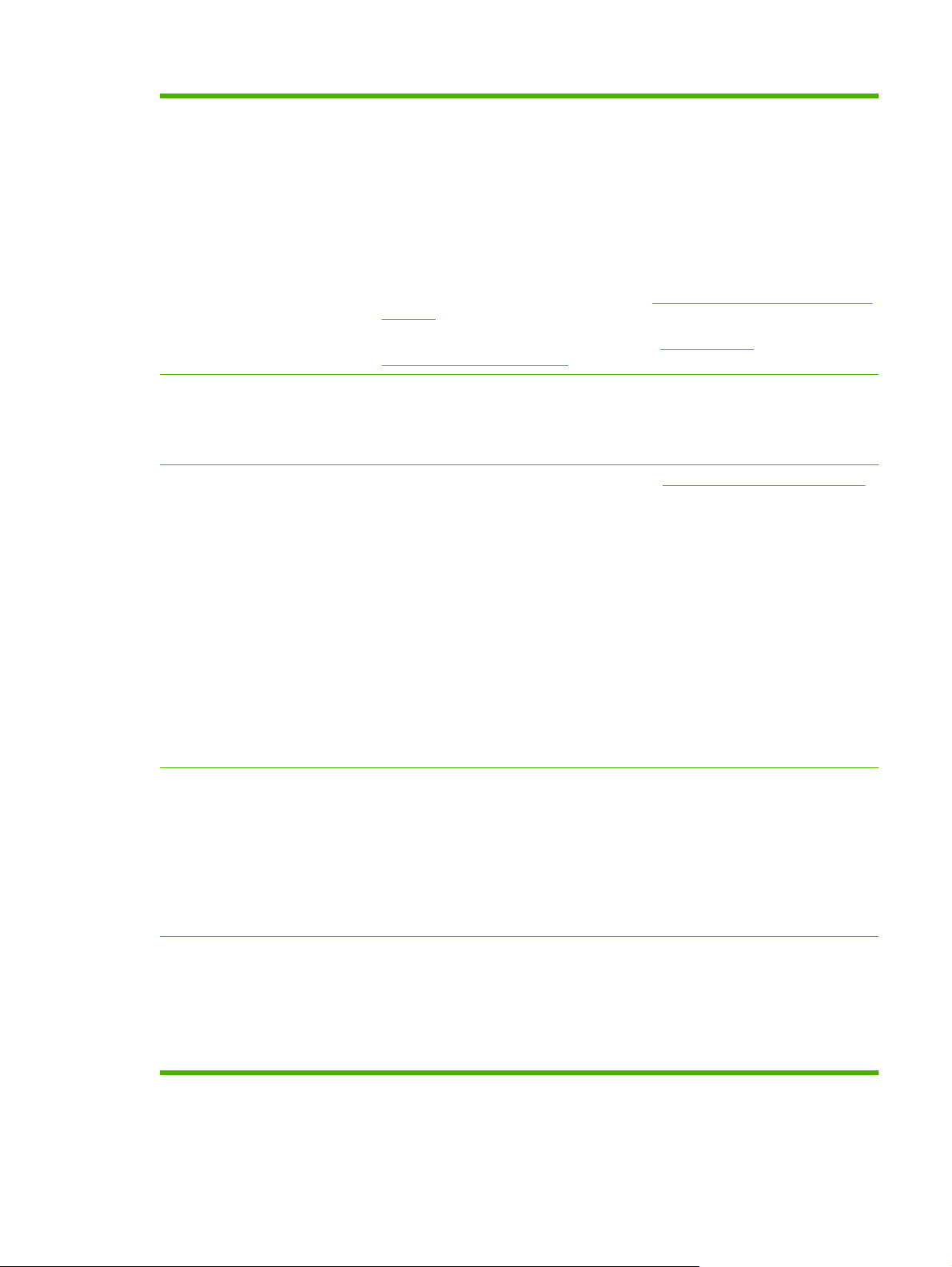
Valinnainen lokero 3: 500 paperiarkin ja paksun materiaalin lokero sekä
●
valinnainen HP:n postikorttimateriaalin lisäosa. (Molemmat sisältyvät HP Color
LaserJet CP3525x -tulostimeen.) Vakiokokoiselle ja mukautetun kokoiselle
paperille. Lokero tunnistaa yleiset paperikoot automaattisesti.
Kaksipuolinen tulostaminen: HP Color LaserJet CP3525dn- ja HP Color LaserJet
●
CP3525x -tulostin tukevat automaattista kaksipuolista tulostamista. Muut mallit
tukevat manuaalista kaksipuolista tulostamista.
Vakiotulostelokero: Vakiotulostelokero sijaitsee laitteen päällä. Lokeroon mahtuu
●
250 paperiarkkia. Laitteessa on tunnistin, joka osoittaa, kun lokero on täynnä.
Kielet ja fontit
Tulostuskasetit
Tuetut käyttöjärjestelmät
Lisätietoja tuetuista paperiko'oista on kohdassa
Tuetut paperi- ja tulostusmateriaalikoot
sivulla 75.
Lisätietoja tuetuista paperityypeistä on kohdassa
Tuetut paperi- ja
tulostusmateriaalityypit sivulla 78.
HP Printer Control Language PCL 5, PCL 6 ja tason 3 HP Postscript -emulointi
●
Tulostus PDF-tiedostoon
●
80 skaalattavaa TrueType PS -kirjasinlajia
●
Lisätietoja tulostuskaseteista on osoitteessa
●
aidon HP-tulostuskasetin tunnistaminen
●
automaattinen väriaineen kalvon poisto-ominaisuus
●
Tässä laitteessa käytetään seuraavia tarvikkeita:
●
Musta vakiotulostuskasetti: CE250A
◦
Musta riittotulostuskasetti: CE250X
◦
Syaani tulostuskasetti: CE251A
◦
Keltainen tulostuskasetti: CE252A
◦
Magenta tulostuskasetti: CE253A
◦
Väriaineen keräysyksikkö: CE254A
◦
®
Microsoft
●
2003 ja Windows
Windows® 2000, Windows® XP, Windows Vista™, Windows® Server
®
Server 2008
www.hp.com/go/learnaboutsupplies.
Macintosh OS X 10.3.9, 10.4, 10.5 ja uudemmat
●
Novell NetWare
●
®
Unix
●
Linux
●
Liitettävyys
USB 2.0 -liitäntä
●
Isäntä-USB 2.0 -portti tai vastaava kolmannen osapuolen yhteyttä varten
●
Lähiverkkoliitin (RJ-45) sulautettua HP Jetdirect -tulostuspalvelinta varten (ei HP
●
Color LaserJet CP3525 -tulostin)
Yksi EIO-paikka
●
FIWW Laitteen ominaisuudet 5
Page 18
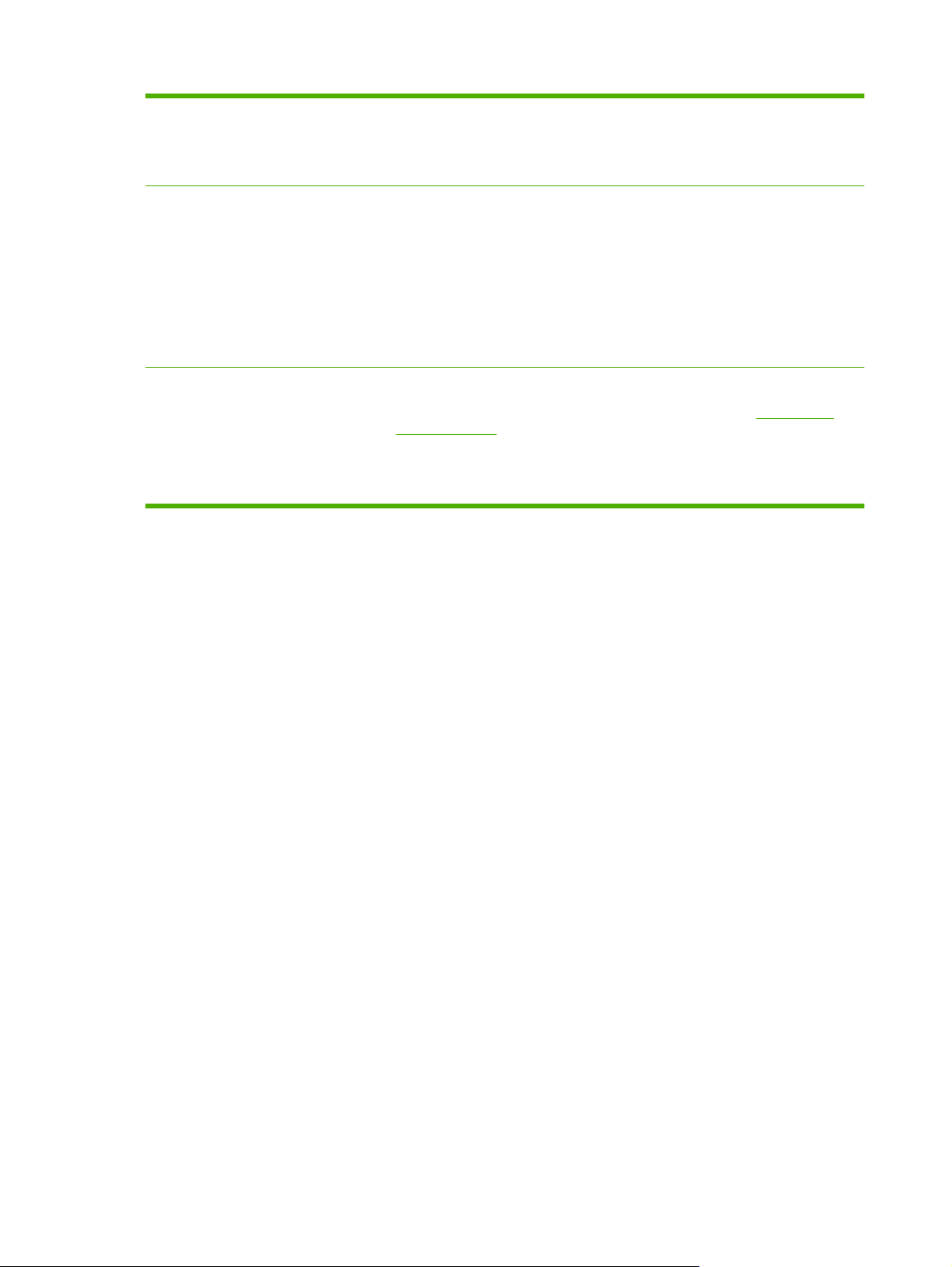
Ympäristö
Lepotila-asetus säästää energiaa
●
Paljon kierrätyskelpoisia osia ja materiaaleja
●
Välitön kiinnitystekniikka säästää energiaa
●
Tietosuoja
Ohje
Suojattu levyn sisällön poisto
●
Suojauslukitus (valinnainen)
●
Työn säilytys
●
Käyttäjän PIN-todennus tallennettujen töiden yhteydessä
●
IPsec-suojaus
●
HP:n salattu tehokas EIO-kiintolevy (valinnainen)
●
Näytä miten -sivut voi tulostaa ohjauspaneelista
●
Tiettyjen töiden työskentelyn apukeinot ladattavissa osoitteesta
●
support/cljcp3525.
Ohjauspaneelin animaatiot ja ohje
●
CD-levyn animaatiot
●
www.hp.com/
6 Luku 1 Laitteen perusominaisuudet FIWW
Page 19
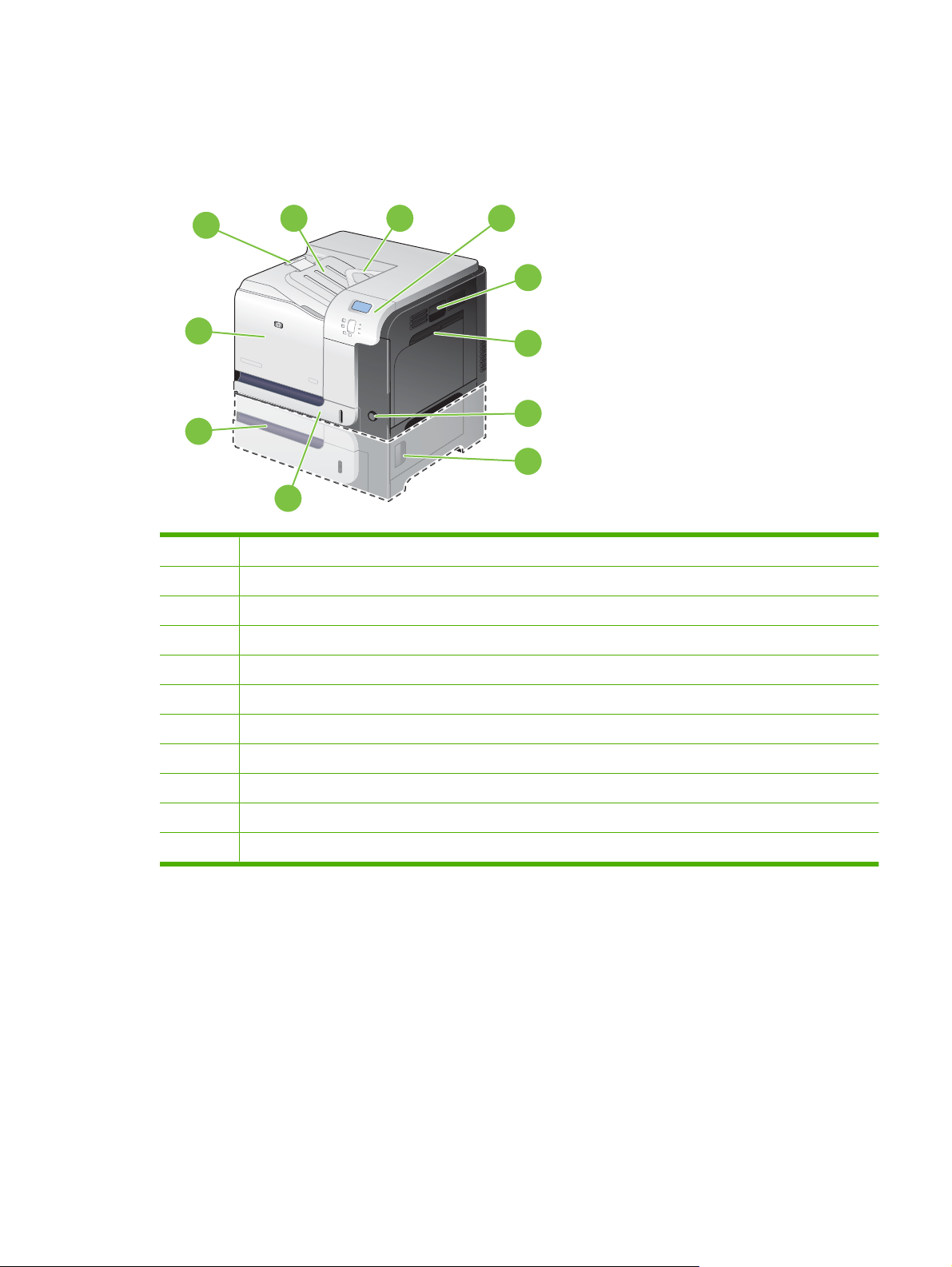
Laitteen yleiskuvaus
Etunäkymä
1
2 3
4
5
11
6
7
10
8
9
1 Tulostelokeron jatke
2 Vakiotulostuslokero
3 Kääntölokeron ohjain (vain HP Color LaserJet CP3525dn- ja HP Color LaserJet CP3525x -tulostin)
4 Ohjauspaneeli
5 Oikea luukku (tukosten poistaminen)
6 Lokero 1 (avaa lokero vetämällä kahvasta)
7 Virtapainike (syttyy, kun virta on kytketty)
8 Oikea alaluukku (tukosten poistaminen)
9 Lokero 2
10 Valinnainen lokero 3 (HP Color LaserJet CP3525x -tulostin)
11 Etuluukku (tulostuskasetit ja väriaineen keräysyksikkö)
FIWW Laitteen yleiskuvaus 7
Page 20
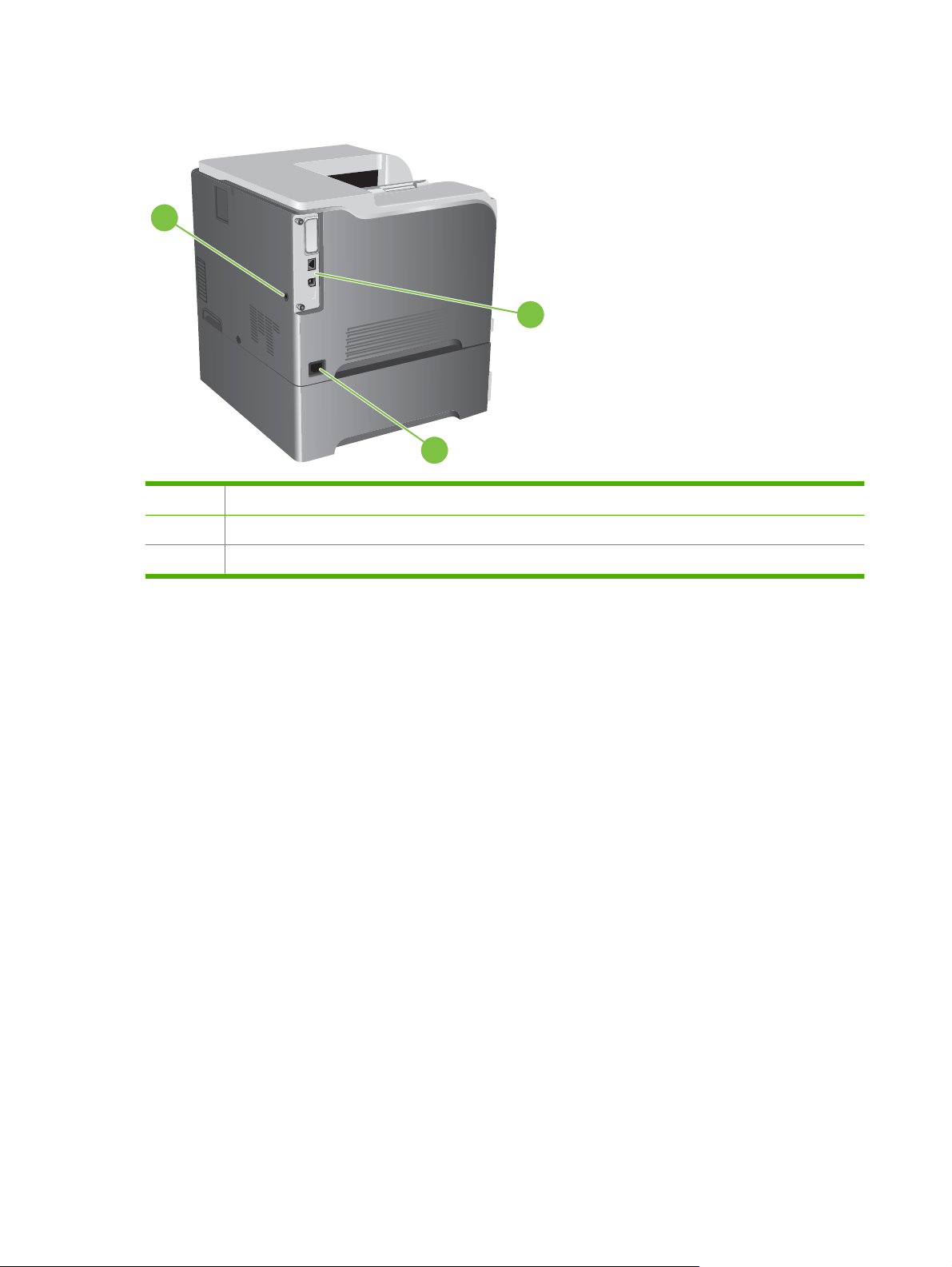
Laite takaa
1
1 Paikka vaijerityyppiselle turvalukolle
2 Liitäntäportit
3 Virtajohdon liitäntä
2
3
8 Luku 1 Laitteen perusominaisuudet FIWW
Page 21
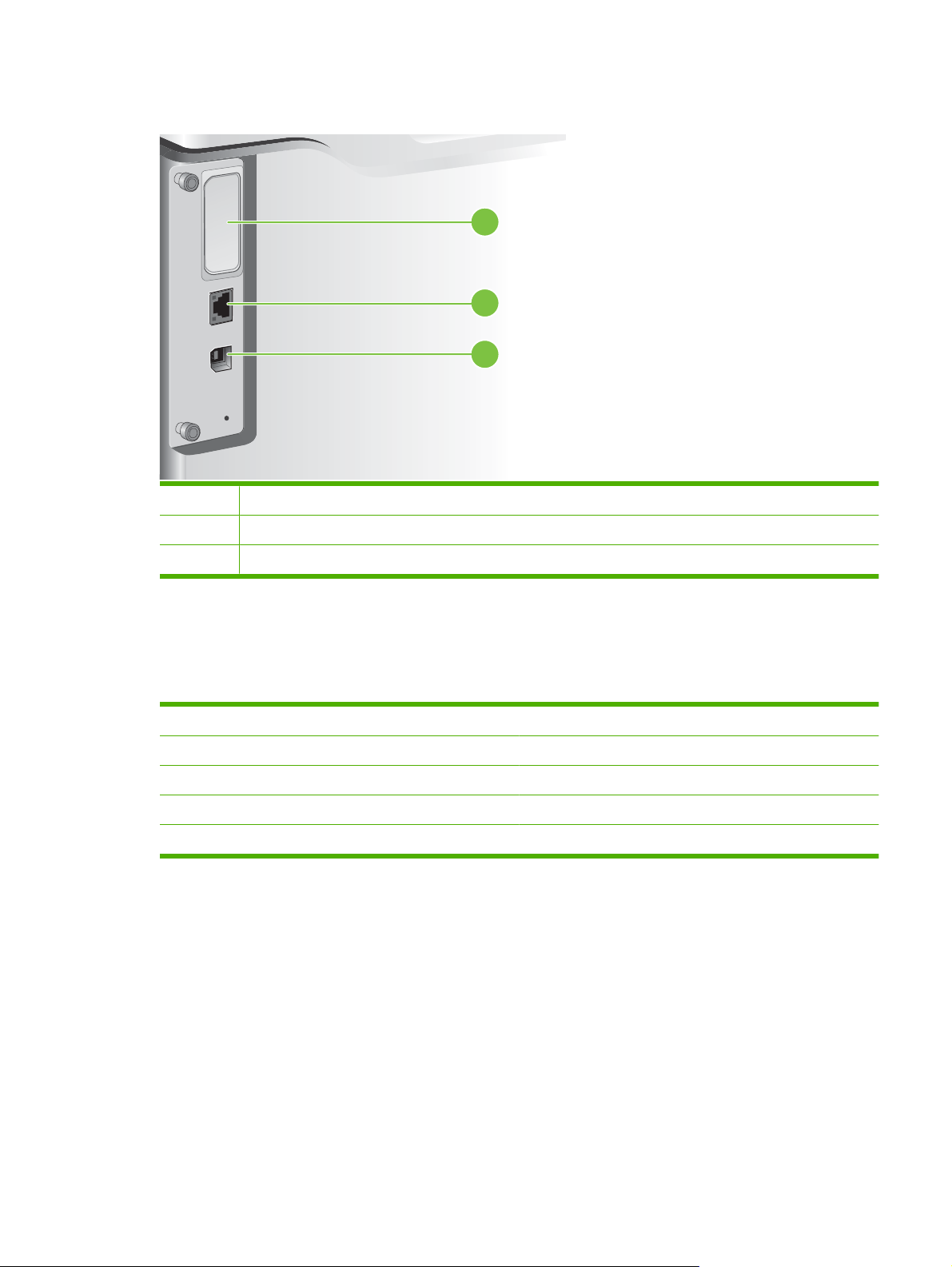
Liitäntäportit
1 EIO-liitännän laajennuspaikka
2 RJ-45-verkkoportti (ei käytössä HP Color LaserJet CP3525 -tulostimessa)
3 Hi-Speed USB 2.0 -tulostusportti
1
2
3
Sarjanumeron ja mallinumeron sijainti
Malli- ja sarjanumero on merkitty laitteen takana oleviin tunnistetarroihin. Sarjanumero sisältää tiedot
alkuperämaasta, laitteen versiosta, valmistuskoodista ja laitteen valmistusnumerosta.
Mallinimi Mallinumero
HP Color LaserJet CP3525 CC468A
HP Color LaserJet CP3525n CC469A
HP Color LaserJet CP3525dn CC470A
HP Color LaserJet CP3525x CC471A
FIWW Laitteen yleiskuvaus 9
Page 22
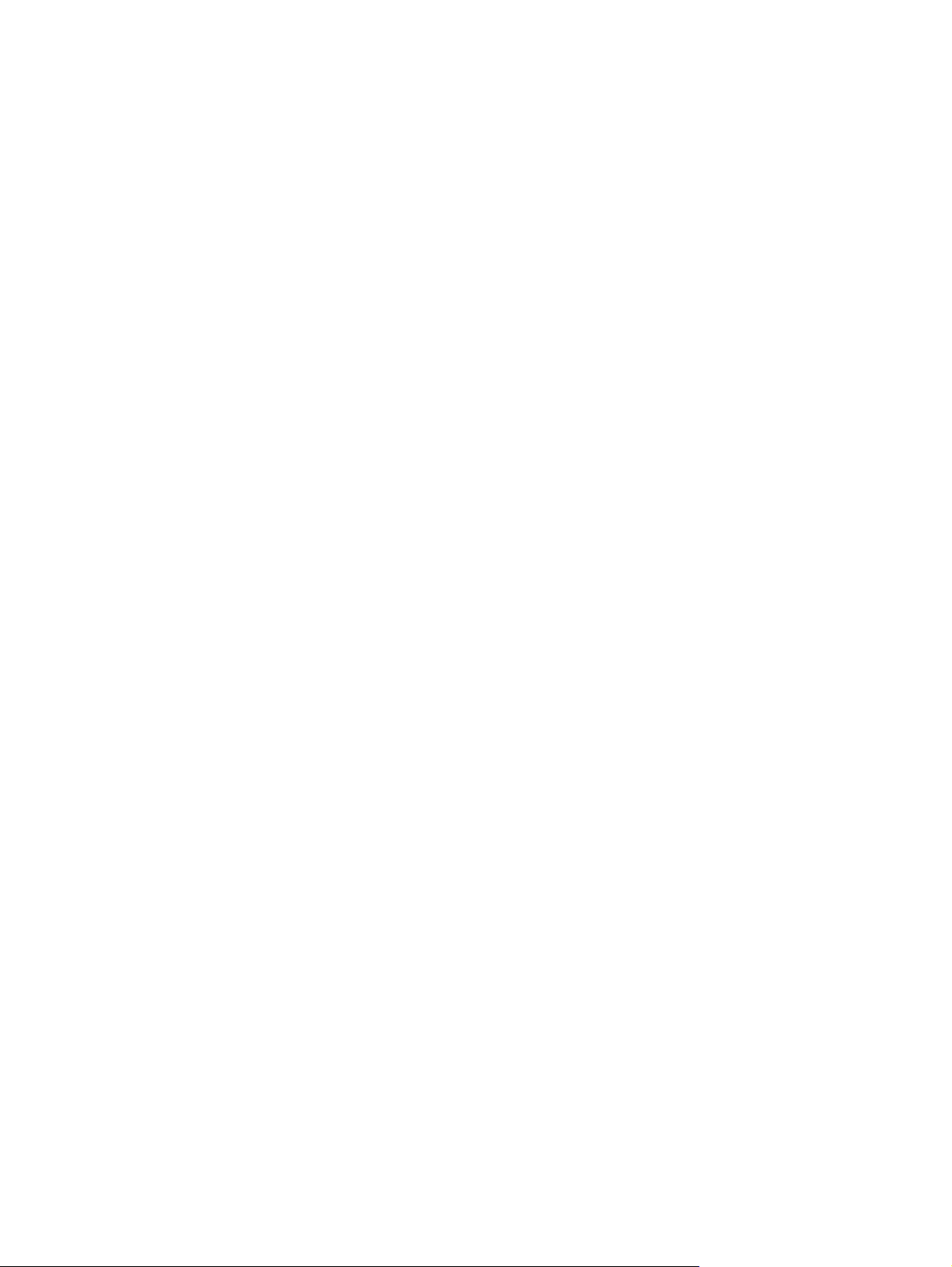
10 Luku 1 Laitteen perusominaisuudet FIWW
Page 23
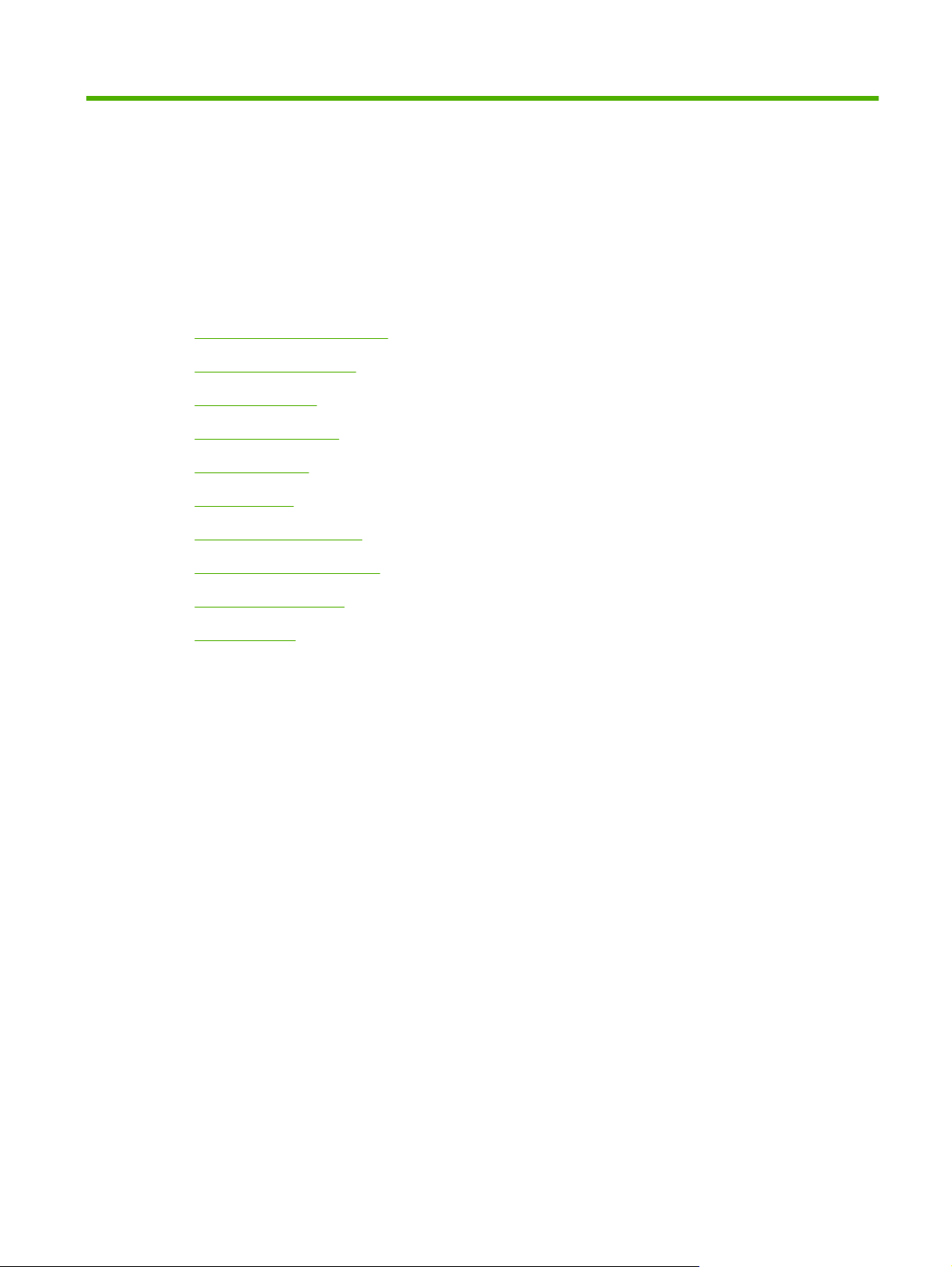
2 Ohjauspaneeli
Ohjuspaneelin käyttäminen
●
Ohjauspaneelin valikot
●
Valikkokomennot
●
Näytä miten -valikko
●
Hae työ -valikko
●
Tiedot-valikko
●
Paperinkäsittely-valikko
●
Määritä asetukset -valikko
●
Diagnostiikka-valikko
●
Huolto-valikko
●
FIWW 11
Page 24
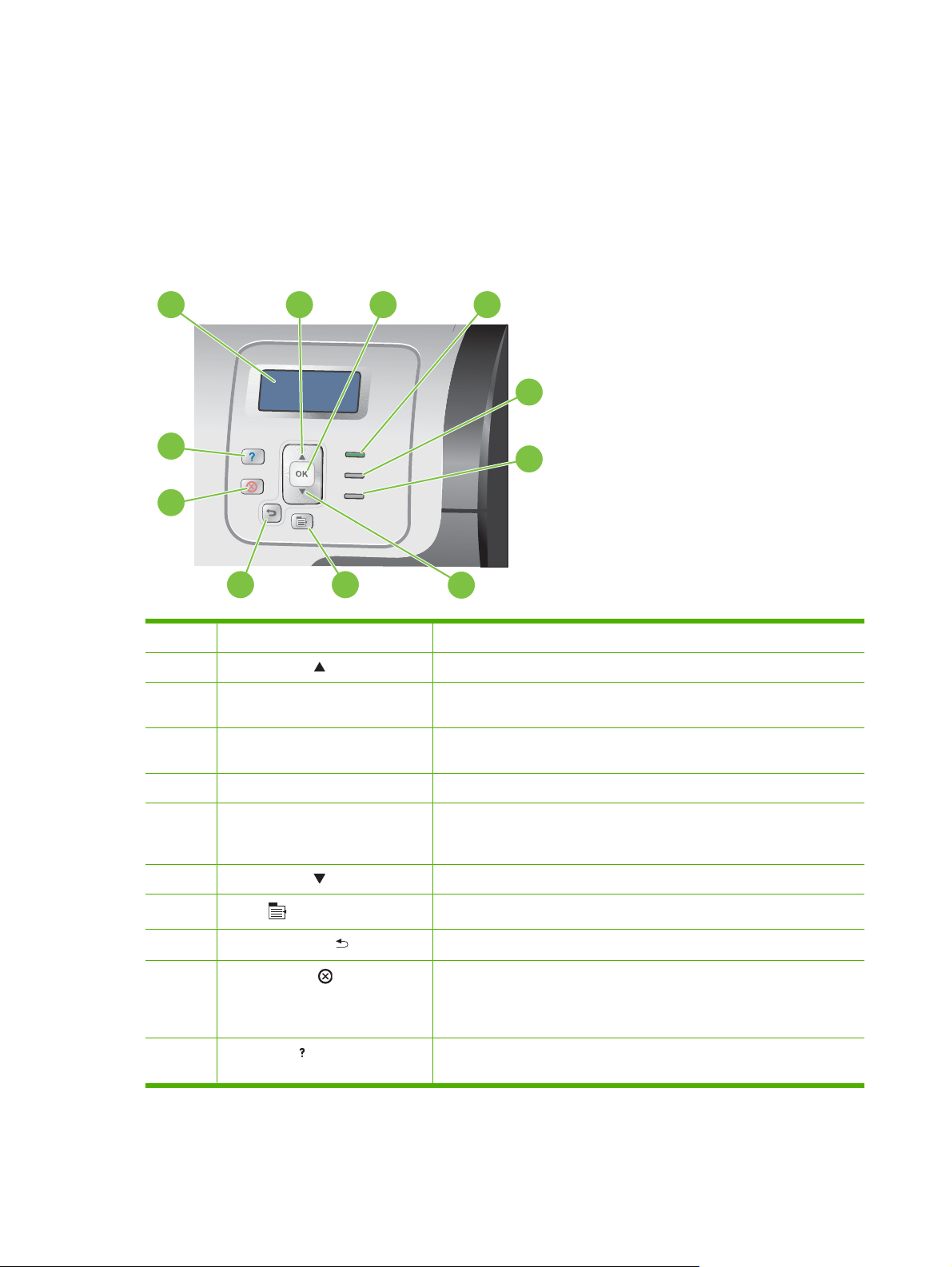
Ohjuspaneelin käyttäminen
Ohjauspaneelissa on värillinen kuva- ja tekstinäyttö, jonka avulla voidaan käyttää kaikkia laitteen
toimintoja. Töitä ja laitteen tilaa voi ohjata painikkeilla. Valot osoittavat laitteen yleisen tilan.
Ohjauspaneelin sisältö
Ohjauspaneelissa on tekstinäyttö, työnohjauspainikkeet ja kolme tilamerkkivaloa.
1
2 3
4
5
11
6
10
89
1 Ohjauspaneelin näyttö Näyttää tilatietoja, valikot, ohjetietoja ja virheilmoituksia.
2 Ylänuolipainike Valikkojen ja tekstin selaaminen sekä näytön lukujen kasvattaminen.
3 OK-painike Kohteiden valitseminen, tulostuksen jatkaminen jatkuvien virheiden jälkeen
4 Valmis-merkkivalo Valmis-valo ilmaisee, että laite on valmiina aloittamaan minkä tahansa työn
7
ja muun kuin HP:n tulostuskasetin ohittaminen.
käsittelyn.
5 Tiedot-merkkivalo Tiedot-valo ilmaisee, että laite vastaanottaa tietoja.
6 Huomautus-merkkivalo Huomautus-valo ilmaisee, että laitteen tila edellyttää käyttäjän
7 Alanuolipainike Valikkojen ja tekstin selaaminen sekä näytön lukujen pienentäminen.
8
9
10
11 Ohje-painike Saat näyttöön yksityiskohtaisia tietoja ja animaatioita laitteen ilmoituksista
Valikko -painike
Vasen nuolipainike
Pysäytä-painike
toimenpiteitä. Esimerkkejä tästä ovat tyhjä paperilokero tai näytössä oleva
virheilmoitus.
Valikkojen avaaminen ja sulkeminen.
Navigointi taaksepäin sisäkkäisissä valikoissa.
Voit pysäyttää nykyisen työn, jatkaa tai peruuttaa tulostustyön, poistaa
paperin laitteesta ja poistaa keskeytettyyn työhön liittyvät virheet Jos
tulostustyö ei ole kesken, voit keskeyttää laitteen toiminnan painamalla
Keskeytä-painiketta.
tai valikoista.
12 Luku 2 Ohjauspaneeli FIWW
Page 25
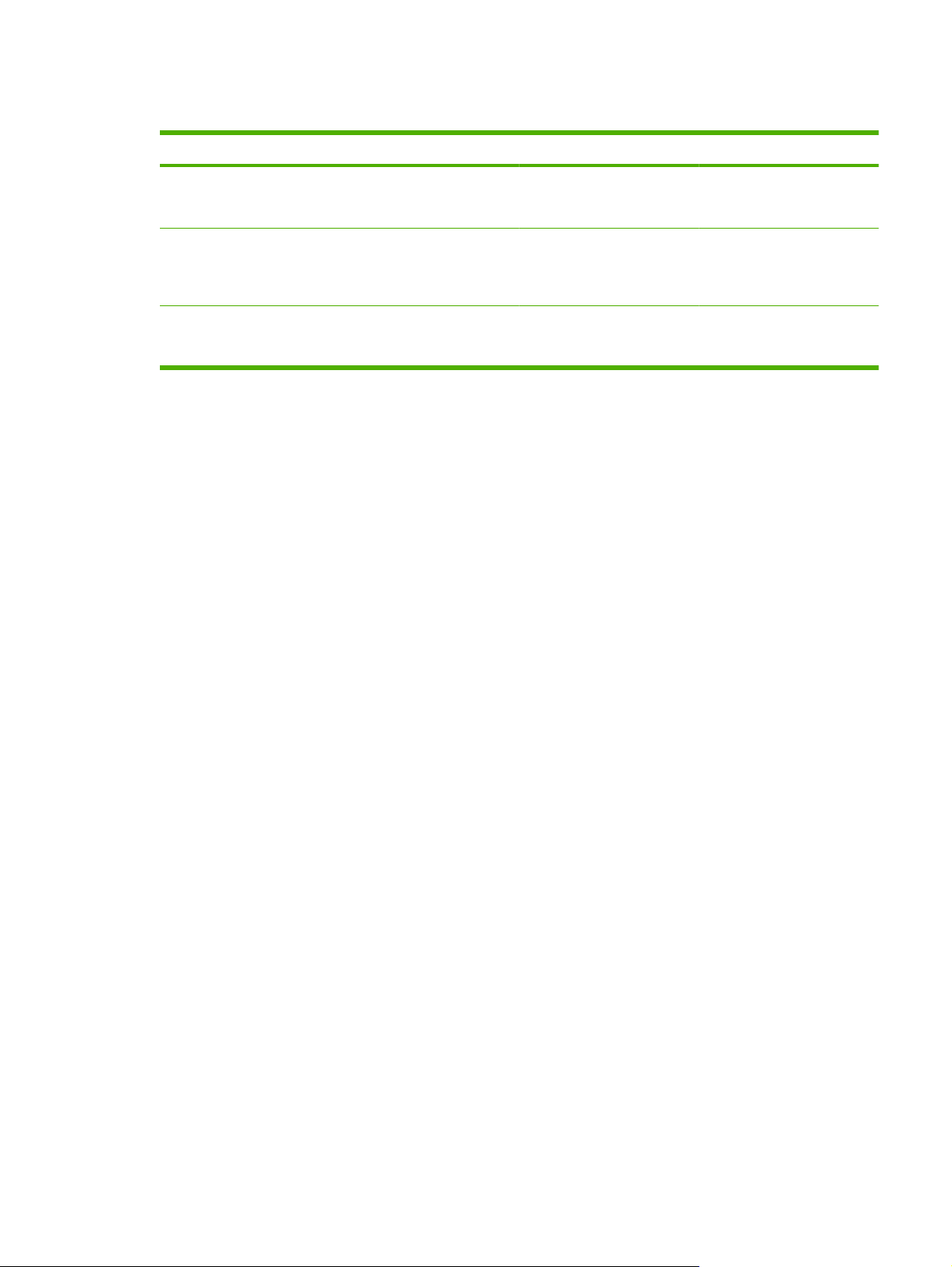
Ohjauspaneelin merkkivalojen tulkitseminen
Merkkivalo Palaa Ei pala Vilkkuu
Valmis
(vihreä)
Tiedot
(vihreä)
Huomautus
(oranssi)
Laite on linjatilassa (valmis
vastaanottamaan ja
käsittelemään tietoja).
Käsitellyt tiedot ovat
laitteessa, mutta työn
tulostamiseen tarvitaan lisää
tietoja.
Vakava virhe. Laite edellyttää
käyttäjän toimia.
Laite ei ole linjatilassa tai laite
on sammutettu.
Laite ei käsittele tai
vastaanota tietoja.
Toimenpiteitä vaativaa
tilannetta ei ole.
Laite yrittää pysäyttää
tulostusta ja kytkeytyä pois
linjatilasta.
Laite käsittelee tai
vastaanottaa tietoja.
On ilmennyt virhe. Laite
edellyttää käyttäjän toimia.
FIWW Ohjuspaneelin käyttäminen 13
Page 26
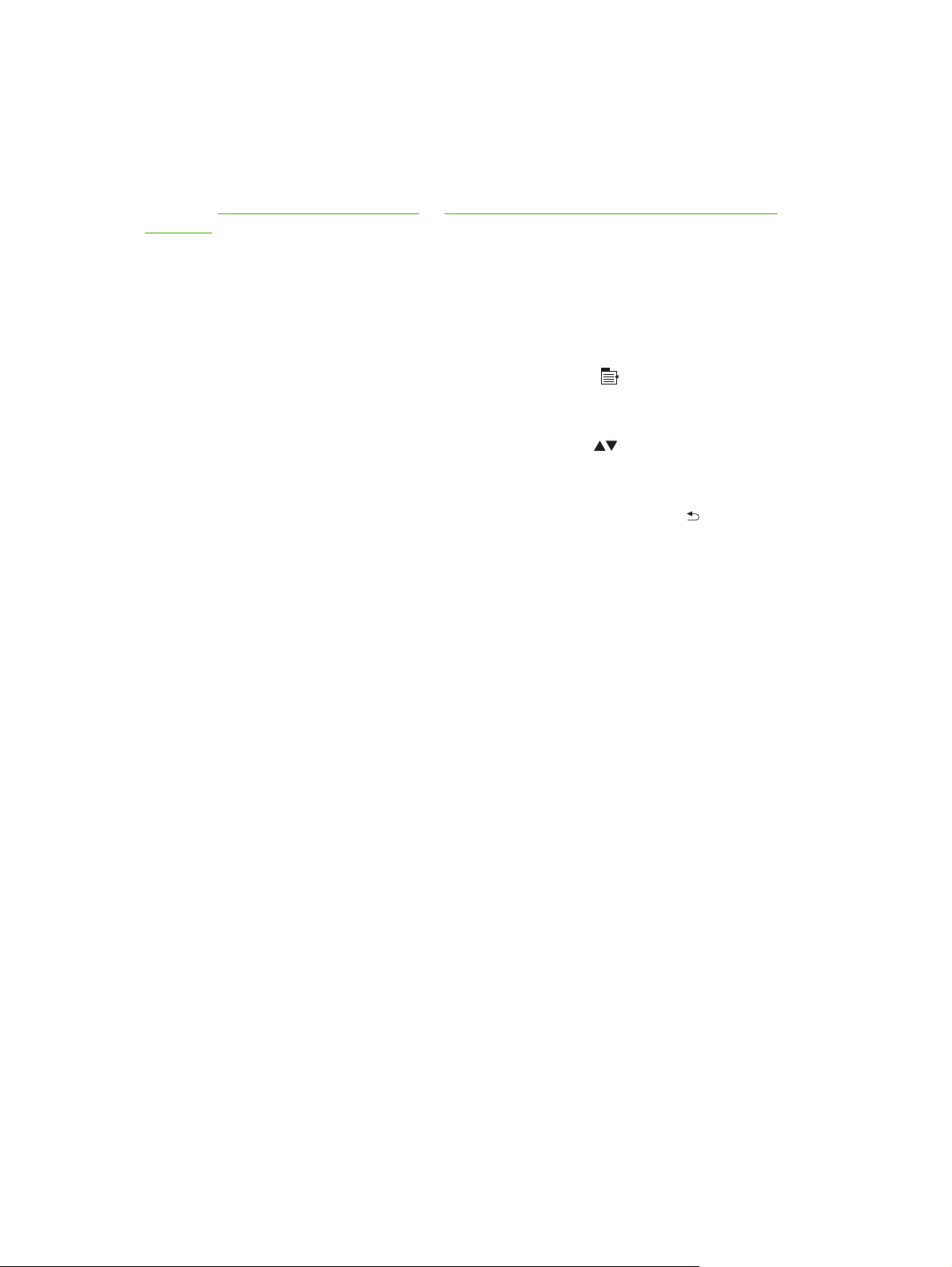
Ohjauspaneelin valikot
Voit suorittaa useimmat tulostustehtävät tietokoneelta tulostinohjaimen tai käyttämäsi sovelluksen
kautta. Laitetta on helpointa hallita tietokoneen kautta. Tällöin ohitetaan laitteen ohjauspaneelin
asetukset. Katso lisätiedot sovelluksen ohjetiedostoista. Lisätietoja tulostinohjaimen käyttämisestä on
kohdassa
sivulla 57.
Voit ohjata laitetta myös muuttamalla laitteen ohjauspaneelin asetuksia. Ohjauspaneelista voit käyttää
toimintoja, joita ei ole tulostinohjaimessa tai sovelluksessa sekä määrittää lokeroiden paperikoon
ja -tyypin.
Valikkojen käyttäminen
Windows-ohjelmia sivulla 45 tai Laitteen käyttäminen Macintosh-järjestelmässä
●
Voit avata ja sulkea valikkoja painamalla Valikko-painiketta
Voit valita valikkokohtia OK-painikkeella ja valita numeroarvoja määrittäessäsi laitteen asetuksia.
●
Voit siirtyä valikoissa painamalla ylä- tai alanuolipainiketta
●
ja alanuolipainikkeilla voidaan myös suurentaa tai pienentää numeeristen asetusten arvoja. Vieritä
näyttöä nopeasti pitämällä ylä- tai alanuolipainiketta alhaalla.
Voit palata taaksepäin valikkovalinnoissa vasemmalla nuolipainikkeella
●
Laite sulkee valikot, jos mitään painiketta ei paineta 60 sekuntiin.
●
.
. Valikoissa siirtymisen lisäksi ylä-
.
14 Luku 2 Ohjauspaneeli FIWW
Page 27
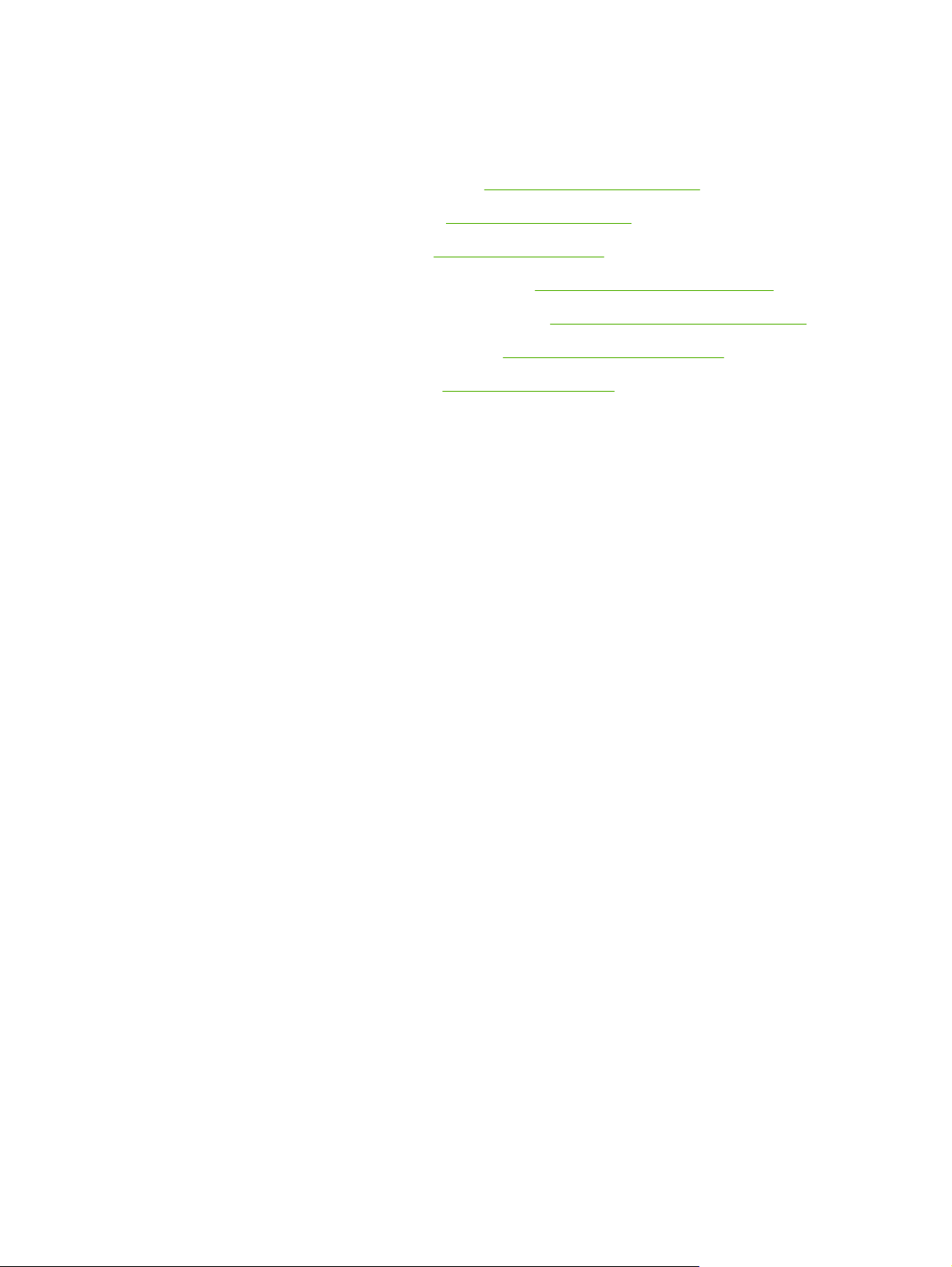
Valikkokomennot
Käytettävissä ovat seuraavat ylätason valikot:
NÄYTÄ MITEN. Lisätietoja on kohdassa
●
HAE TYÖ. Lisätietoja on kohdassa
●
TIEDOT. Lisätietoja on kohdassa
●
PAPERINKÄSITTELY. Lisätietoja on kohdassa
●
MÄÄRITÄ ASETUKSET. Lisätietoja on kohdassa
●
DIAGNOSTIIKKA. Lisätietoja on kohdassa
●
HUOLTO. Lisätietoja on kohdassa
●
Hae työ -valikko sivulla 17.
Tiedot-valikko sivulla 19.
Huolto-valikko sivulla 44.
Näytä miten -valikko sivulla 16.
Paperinkäsittely-valikko sivulla 20.
Määritä asetukset -valikko sivulla 21.
Diagnostiikka-valikko sivulla 42.
FIWW Valikkokomennot 15
Page 28
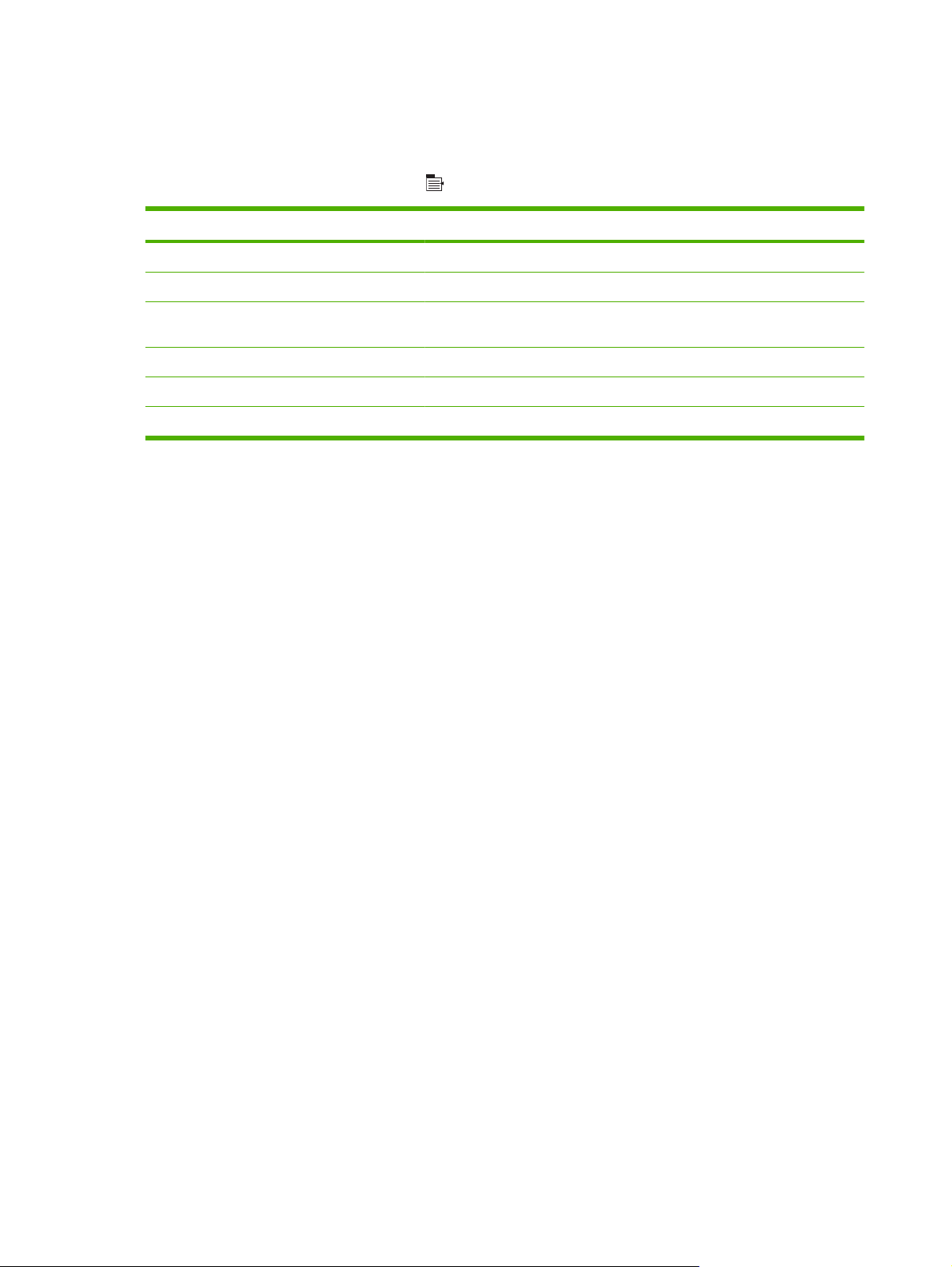
Näytä miten -valikko
NÄYTÄ MITEN -valikosta voit tulostaa sivuja, joilla on lisätietoja laitteesta.
Näyttäminen: Paina Valikko-painiketta
Kohde Selitys
POISTA TUKOKSET Näyttää laitteen tukosten poistamisohjeita.
TÄYTÄ LOKEROT Näyttää lokeroiden täyttö- ja määritysohjeita.
ASETA ERIKOISMATERIAALI Näyttää erikoismateriaalien (kuten kirjekuorten, kalvojen ja tarrojen)
TULOSTA MOLEMMAT PUOLET Näyttää kaksipuolisen tulostuksen ohjeita.
TUETUT PAPERIT Näyttää tuettujen paperien ja tulostusmateriaalien luettelon.
TULOSTA LISÄOHJESIVU Tulostaa sivun, jolla on lisäohjeita sisältävien Web-sivustojen osoitteet.
ja valitse NÄYTÄ MITEN -valikko.
lisäysohjeita.
16 Luku 2 Ohjauspaneeli FIWW
Page 29
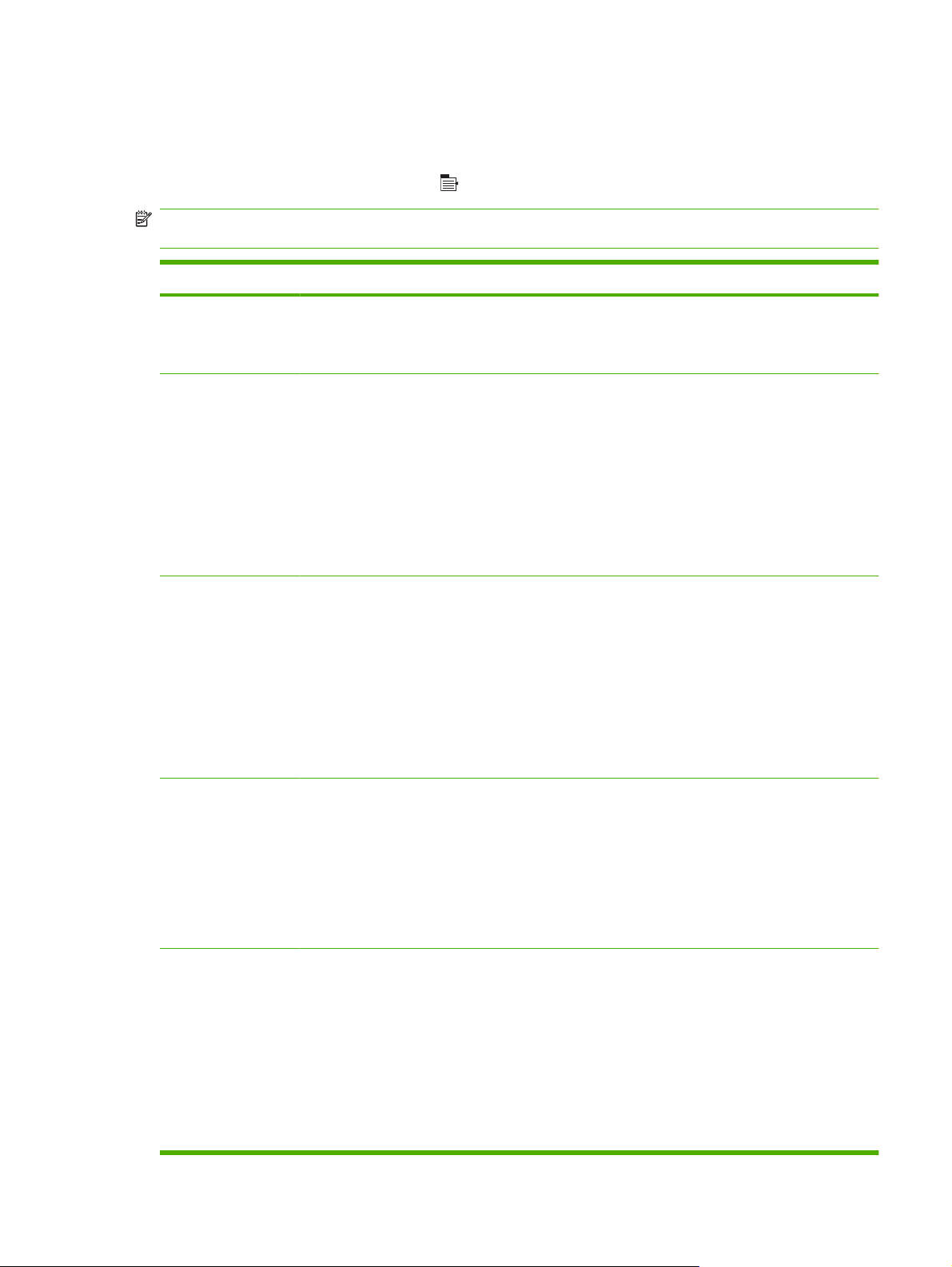
Hae työ -valikko
HAE TYÖ -valikon avulla voi tarkastella tallennettujen töiden luetteloa.
Näyttäminen: Paina Valikko-painiketta
ja valitse HAE TYÖ -valikko.
HUOMAUTUS: Tähdellä (*) merkityt arvot ovat oletusasetuksia. Joillakin valikkotoiminnoilla ei ole
oletusasetusta.
Kohde Alikohde Asetukset Kuvaus
<KÄYTTÄJÄTUNNUS> Luettelo sisältää niiden henkilöiden
nimet, jotka ovat tallentaneet töitä.
Näet tallennettujen töiden luettelon
valitsemalla haluamasi nimen.
KAIKKI TYÖT (EI
TUNNUSLUKUA)
KAIKKI TYÖT
(TUNNUSLUVULLA)
TULOSTA
TULOSTA JA POISTA
POISTA
TULOSTA
TULOSTA JA POISTA
POISTA
Tämä ilmoitus näkyy näytössä, jos
käyttäjä on tallentanut vähintään
kaksi työtä, joihin ei tarvita PINkoodia.
Näyttöön tulee luettelon työtyyppien
mukaan TULOSTA- tai TULOSTA
JA POISTA -vaihtoehto.
Valitsemalla KOPIOT-vaihtoehdon
voit määrittää työstä tulostettavien
kopioiden määrän.
Tämä ilmoitus näkyy näytössä, jos
käyttäjä on tallentanut vähintään
kaksi työtä, joihin tarvitaan PINkoodi.
Näyttöön tulee luettelon työtyyppien
mukaan TULOSTA- tai TULOSTA
JA POISTA -vaihtoehto.
Valitsemalla KOPIOT-vaihtoehdon
voit määrittää työstä tulostettavien
kopioiden määrän.
<TYÖN NIMI X> TULOSTA
TULOSTA JA POISTA
POISTA
KOPIOT Tulostettavien työkopioiden määrä.
Työt näkyvät luettelossa nimen
mukaan.
Näyttöön tulee luettelon työtyyppien
mukaan TULOSTA- tai TULOSTA
JA POISTA -vaihtoehto.
Valitsemalla KOPIOT-vaihtoehdon
voit määrittää työstä tulostettavien
kopioiden määrän.
Oletus on 1.
Jos valitset TYÖ-vaihtoehdon, laite
tulostaa ohjaimessa määritetyn
kopiomäärän.
Jos valitset MUKAUTETTU-valikon,
näyttöön tulee toinen asetus, jossa
voit määrittää työstä tulostettavien
kopioiden määrän. Ohjaimessa
määritetty kopiomäärä kerrotaan
FIWW Hae työ -valikko 17
Page 30
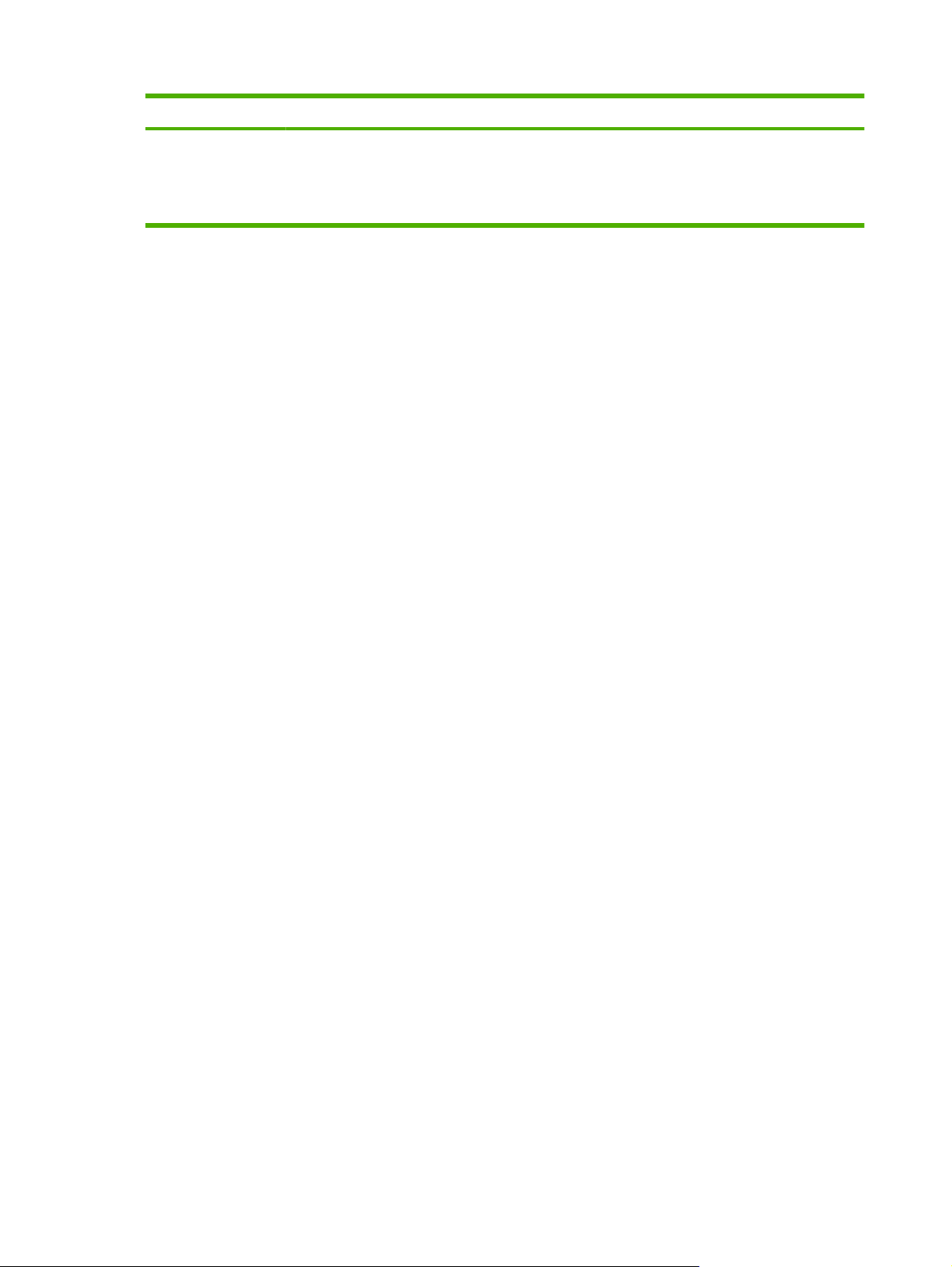
Kohde Alikohde Asetukset Kuvaus
ohjauspaneelista määritettyjen
kopioiden määrällä. Jos määrität
ohjaimesta esimerkiksi kaksi kopiota
ja ohjauspaneelista kaksi, työstä
tulostetaan neljä kopiota.
18 Luku 2 Ohjauspaneeli FIWW
Page 31

Tiedot-valikko
TIEDOT-valikon avulla voit näyttää ja tulostaa laitteen tietoja.
Näyttäminen: Paina Valikko-painiketta
Kohde Kuvaus
TULOSTA VALIKKOKARTTA Tulostaa ohjauspaneelin valikkokartan, josta näet ohjauspaneelin valikkojen
TULOSTA ASETUKSET Tulostaa laitteen asetussivut, joilla on tietoja tulostimen asetuksista ja
TULOSTA TARVIKKEIDEN TILASIVU Tulostaa tarvikkeiden arvioidun jäljellä olevan käyttöiän, tilastotiedot
TARVIKKEIDEN TILA Näyttää arvion tulostuskasettien, kiinnitysyksikön ja väriaineen
TULOSTA KÄYTTÖSIVU Tulostaa laitteen läpi kulkeneiden papereiden kokotiedot, tulostettujen
TULOSTA TÖIDEN VÄRINKÄYTTÖLOKI Tulostaa tulostimen värinkäyttötilaston.
TULOSTA ESITTELY Tulostaa esittelysivun.
TULOSTA RGB-NÄYTTEET Tulostaa eri RGB-arvojen värinäytteet. Näytteiden avulla voit täsmätä värejä.
ja valitse TIEDOT -valikko.
rakenteen ja valikkojen kohtien nykyiset asetukset.
asennetuista lisävarusteista.
käsitellyistä sivuista ja töistä, sarjanumeron, sivujen määrän ja huoltotiedot.
HP näyttää arvioita tarvikkeiden jäljellä olevasta käyttöiästä asiakkaan
avuksi. Tarvikkeiden todellinen tila saattaa poiketa arvioista.
keräysyksikön tilasta vieritettävässä luettelossa. Voit avata kohteiden ohjeen
painamalla OK-painiketta.
sivujen määrän sekä tiedot siitä, onko tulostus ollut yksi- vai kaksipuolista ja
yksiväristä vai värillistä.
TULOSTA CMYK-NÄYTTEET Tulostaa eri CMYK-arvojen värinäytteet. Näytteiden avulla voit täsmätä
TULOSTA TIEDOSTOHAKEMISTO Tulostaa laitteeseen tallennettujen tiedostojen nimet ja hakemiston.
TULOSTA PCL-FONTTILUETTELO Tulostaa käytettävissä olevat PCL-fontit.
TULOSTA PS-FONTTILUETTELO Tulostaa käytettävissä olevat PS-fontit.
värejä.
FIWW Tiedot-valikko 19
Page 32

Paperinkäsittely-valikko
Tässä valikossa voit määrittää syöttölokeroita koon ja tyypin mukaan. On tärkeää, että määrität
lokeroiden asetukset oikein tässä valikossa, ennen kuin tulostat ensimmäisen kerran.
Näyttäminen: Paina Valikko-painiketta
ja valitse PAPERINKÄSITTELY -valikko.
HUOMAUTUS: Jos olet käyttänyt muita HP LaserJet -malleja, lokeron 1 määrittäminen
monikäyttötilaan tai kasettitilaan voi olla sinulle tuttua. HP Color LaserJet CP3525 Series -tulostimissa
lokeron määrittäminen KAIKKI KOOT- ja KAIKKI TYYPIT -tilaan vastaa Ensimmäinen-tilaa. Lokeron 1
koon määrittäminen muuhun kuin KAIKKI KOOT- tai KAIKKI TYYPIT -tilaan vastaa Kasetti-tilaa.
Valikkokomento Arvo Kuvaus
LOKERON 1 KOKO Näyttöön avautuu valittavissa
olevien kokojen luettelo.
LOKERON 1 TYYPPI Valittavissa olevien tyyppien luettelo
LOKERON <X> KOKO
X = 2 tai valinnainen 3
tulee näyttöön.
Näyttöön avautuu valittavissa
olevien kokojen luettelo.
Voit asettaa lokeron 1 paperikoon. Oletus
on KAIKKI KOOT. Kohdassa
paperi- ja tulostusmateriaalikoot
sivulla 75 on valittavissa olevien kokojen
täydellinen luettelo.
Voit asettaa lokeron 1 paperityypin. Oletus
on KAIKKI TYYPIT. Kohdassa
paperi- ja tulostusmateriaalityypit
sivulla 78 on valittavissa olevien tyyppien
täydellinen luettelo.
Voit määrittää lokeron 2 tai valinnaisen
lokeron 3 paperikoon. Oletuskoko on maan/
alueen mukaan LETTER tai A4. Lokero 2 ei
tunnista paperikokoa ohjainten avulla.
Lokero 3 tunnistaa joitakin paperikokoja
ohjainten avulla. Kohdassa
ja tulostusmateriaalikoot sivulla 75 on
valittavissa olevien kokojen täydellinen
luettelo.
Tuetut
Tuetut
Tuetut paperi-
LOKERON <X> TYYPPI
X = 2 tai valinnainen 3
Valittavissa olevien tyyppien luettelo
tulee näyttöön.
Voit määrittää lokeron 2 tai valinnaisen
lokeron 3 paperityypin. Oletus on
TAVALLINEN. Kohdassa
tulostusmateriaalityypit sivulla 78 on
valittavissa olevien tyyppien täydellinen
luettelo.
Tuetut paperi- ja
20 Luku 2 Ohjauspaneeli FIWW
Page 33

Määritä asetukset -valikko
MÄÄRITÄ ASETUKSET -valikossa voit muuttaa oletustulostusasetuksia, muuttaa tulostuslaatua,
muuttaa järjestelmän asetuksia ja I/O-asetuksia sekä palauttaa tulostimen oletusasetukset.
Tulostus-valikko
Nämä asetukset vaikuttavat vain töihin, joilla on määritetyt ominaisuudet. Useimmilla töillä on kaikki
ominaisuudet, ja ne ohittavat tässä valikossa määritetyt ominaisuudet.
Näyttäminen: Paina Valikko-painiketta
ja valitse MÄÄRITÄ ASETUKSET- ja TULOSTAMINEN-
valikko.
HUOMAUTUS: Tähdellä (*) merkityt arvot ovat oletusasetuksia. Joillakin valikkotoiminnoilla ei ole
oletusasetusta.
Valikkokohta Arvot Kuvaus
KOPIOT Skaala: 1 - 32000 Tällä toiminnolla voit määrittää kopioiden
OLETUSPAPERIKOKO Näyttöön avautuu valittavissa
MUKAUTETUN PAPERIN
OLETUSKOKO
KAKSIPUOLINEN TULOSTUS EI KÄYTÖSSÄ*
olevien kokojen luettelo.
MITTAYKSIKKÖ
●
LEVEYS
●
KORKEUS
●
KÄYTÖSSÄ
määrän oletusasetuksen tulostustöitä
varten. Oletus on 1.
Voit määrittää paperin oletuskoon.
Voit määrittää oletuskoon mukautettuja
tulostustöitä varten. Oletusmittayksikkö on
MILLIMETRIT.
Voit ottaa käyttöön tai poistaa käytöstä
kaksipuolisen tulostamisen.
HUOMAUTUS: Valikko on käytettävissä
ainoastaan HP Color LaserJet CP3525dnja HP Color LaserJet CP3525x tulostimessa.
KAKSIPUOLISEN TULOSTUKSEN
SIDONTA
OHITA A4/LETTER EI
KÄSINSYÖTTÖ EI KÄYTÖSSÄ*
COURIER-FONTTI NORMAALI*
PITKÄ SIVU*
LYHYT SIVU
KYLLÄ*
KÄYTÖSSÄ
TUMMA
Voit muuttaa kaksipuolisen tulostuksen
sidontareunan.
HUOMAUTUS: Valikko on käytettävissä
ainoastaan HP Color LaserJet CP3525dnja HP Color LaserJet CP3525x tulostimessa.
Voit asettaa laitteen tulostamaan A4-työn
Letter-kokoiselle paperille, kun laitteessa ei
ole A4-paperia.
Kun valitaan KÄYTÖSSÄ,
KÄSINSYÖTTÖ on oletusasetuksena
niissä töissä, joissa lokeroa ei erikseen
valita.
Voit valita Courier-fontin version.
TUMMA-asetus on sisäinen Courier-fontti,
joka on käytettävissä HP LaserJet Series III
-tulostimissa ja sitä vanhemmissa.
FIWW Määritä asetukset -valikko 21
Page 34

Valikkokohta Arvot Kuvaus
LEVEÄ A4 EI *
TULOSTA PS-VIRHEET EI KÄYTÖSSÄ*
TULOSTA PDF-VIRHEET EI KÄYTÖSSÄ*
PCL-alivalikko
Tässä valikossa määritetään tulostinkielen asetukset.
Näyttäminen: Paina Valikko-painiketta
PCL-valikko.
HUOMAUTUS: Tähdellä (*) merkityt arvot ovat oletusasetuksia. Joillakin valikkotoiminnoilla ei ole
oletusasetusta.
Kohde Arvot Kuvaus
Voit muuttaa A4-paperin tulostusaluetta.
KYLLÄ
KÄYTÖSSÄ
KÄYTÖSSÄ
Jos valitset EI, tulostusalueen kullakin
rivillä on 78 merkkiä, joiden koko on 10. Jos
valitset KYLLÄ, tulostusalueen kullakin
rivillä on 80 merkkiä, joiden koko on 10.
Voit valita, tulostetaanko PS-virhesivut.
Voit valita, tulostetaanko PDF-virhesivut.
ja valitse MÄÄRITÄ ASETUKSET-, TULOSTAMINEN- ja
LOMAKKEEN PITUUS Asettaa oletuspaperikoon pystyvälistykseksi 5 – 128 riviä.
Oletus on 60.
SUUNTA PYSTY*
VAAKA
FONTTILÄHDE Näyttöön tulee käytettävissä
olevien fonttilähteiden luettelo.
FONTIN NUMERO Laite määrittää numeron kullekin fontille ja näyttää numerot
FONTIN TIHEYS Asetuksella valitaan fontin askel. Valinta on käytössä
FONTIN PISTEKOKO Valitse fontin pistekoko. Alue on 4,00–999,75. Oletus on
MERKISTÖ Näyttöön tulee käytettävissä
LISÄÄ RIVINPALAUTUS
RIVINSIIRTOON
olevien merkistöjen luettelo.
EI*
KYLLÄ
Voit valita sivun suunnan oletusarvoksi pysty- tai
vaakasuunnan.
Valitsee fonttilähteen. Oletus on SISÄINEN.
PCL-fonttiluettelossa. Numeroalue on 0–102. Oletus on 0.
fonttivalinnan mukaan. Alue on 0,44 – 99,99. Oletus on
10.00.
12,00.
Voit valita jonkin käytettävissä olevan merkistön laitteen
ohjauspaneelista. Merkistö on fontin kaikkien merkkien
yksilöllinen ryhmä. Ääriviivamerkkien suositusasetus on
PC-8 tai PC-850. Oletus on PC-8.
Valitse KYLLÄ, jos haluat liittää jokaiseen rivinsiirtoon
kohdistimen palautuksen rivin alkuun aiempien PCL-töiden
kanssa yhteensopivissa töissä (pelkkä teksti, ei
työnohjausta). Joissakin käyttöympäristöissä uusi rivi
ilmaistaan käyttämällä vain rivinsyötön ohjauskoodia. Tällä
asetuksella voit lisätä rivinsiirtoon kohdistimen palautuksen
rivin alkuun.
22 Luku 2 Ohjauspaneeli FIWW
Page 35

Kohde Arvot Kuvaus
ESTÄ TYHJÄT SIVUT EI*
KYLLÄ
MATERIAALILÄHTEEN
MÄÄRITYS
VAKIO* Numerointi perustuu uudempiin HP LaserJet -tulostimiin,
PERINTEINEN Numerointi perustuu HP LaserJet 4 -tulostimiin ja niitä
PCL5 MATERIAALILÄHTEEN MÄÄRITYS -komennon
Oman PCL-kielen luomisen aikana ylimääräiset lomakkeen
syöttökomennot saattavat aiheuttaa tyhjän sivun
tulostumisen. Valitse asetukseksi KYLLÄ, jos haluat
tulostimen ohittavan sivunsiirron silloin, kun sivu on tyhjä.
avulla valitaan syöttölokero numeron mukaan, joka yhdistää
käytettävissä olevat lokerot ja syöttölaitteet.
joiden lokeroiden ja syöttölaitteiden numerointi on päivitetty.
aiempiin malleihin.
Tulostuslaatu-valikko
Näyttäminen: Paina Valikko-painiketta ja valitse MÄÄRITÄ ASETUKSET- ja TULOSTUSLAATU-
valikko.
HUOMAUTUS: Tähdellä (*) merkityt arvot ovat oletusasetuksia. Joillakin valikkotoiminnoilla ei ole
oletusasetusta.
Kohde Alikohde Arvot Kuvaus
SÄÄDÄ VÄRIÄ KOROSTUKSET
SYAANIN TUMMUUS
●
MAGENTAN TUMMUUS
●
Alue on +5 - –5. Oletus
on 0.
Säädä tulosteen vaaleiden osien vaaleutta tai
kirkkautta. Pienet arvot vaalentavat tulosteen
vaaleimpia osia ja suuremmat arvot tummentavat
niitä.
KELTAISEN TUMMUUS
●
MUSTAN TUMMUUS
●
KESKISÄVYT
SYAANIN TUMMUUS
●
MAGENTAN TUMMUUS
●
KELTAISEN TUMMUUS
●
MUSTAN TUMMUUS
●
VARJOT
SYAANIN TUMMUUS
●
MAGENTAN TUMMUUS
●
KELTAISEN TUMMUUS
●
MUSTAN TUMMUUS
●
PALAUTA VÄRIARVOT Voit palauttaa väriasetukset palauttamalla kunkin
MÄÄRITÄ KOHDISTUS Voit keskittää kuvan siirtämällä kunkin lokeron
Alue on +5 - –5. Oletus
on 0.
Alue on +5 - –5. Oletus
on 0.
Säädä tulosteen keskisävyjen vaaleutta tai
kirkkautta. Pienet arvot vaalentavat keskisävyjä
tulosteessa ja suuremmat arvot tummentavat niitä.
Säädä tulosteen tummien osien kohtien vaaleutta
tai kirkkautta. Pienet arvot vaalentavat tulosteen
tummia osia ja suuremmat arvot tummentavat
niitä.
värin tummuusarvon.
marginaalikohdistusta ylöspäin, alaspäin,
FIWW Määritä asetukset -valikko 23
Page 36

Kohde Alikohde Arvot Kuvaus
vasemmalle tai oikealle. Voit myös kohdistaa
etupuolen kuvan taustapuolen kuvaan.
SÄÄDÄ LOKERO <X> Lokeroita voi säätää
TULOSTA TESTISIVU Voit tulostaa testisivun kohdistuksen määritystä
X1-SIIRTO
AUTOMAATTINEN
TUNNISTUSTILA
LOKERON 1 TUNNISTUS TÄYSI TUNNISTUS
välillä -20 - 20 pysty- ja
vaakasuunnassa. 0 on
oletus.
Y1-SIIRTO
X2-SIIRTO
Y2-SIIRTO
(oletus)
VAIN KALVO
Säädä jokainen lokero.
Laite luo kuvan skannaamalla sivun reunasta
toiseen, kun arkki syötetään pituussuuntaisena
laitteeseen.
varten.
Skannaussuunta on X. X1 on yksipuolisen arkin tai
kaksipuolisen arkin ensimmäisen sivun
skannaussuunta. X2 on kaksipuolisen arkin toisen
puolen skannaussuunta.
Syöttösuunta on Y. Y1 on yksipuolisen arkin tai
kaksipuolisen arkin ensimmäisen sivun
syöttösuunta. Y2 on kaksipuolisen arkin toisen
puolen syöttösuunta.
Määrittää lokeron 1 paperityyppien
tunnistusasetuksen AUTOMAATTINEN
TUNNISTUS -tilassa.
Kun TÄYSI TUNNISTUS on valittu, laite tunnistaa
jokaisen sivun ja vaihtaa tilaa vastaavasti. Laite
erottaa kalvot muista paperityypeistä.
Kun VAIN KALVO on valittu, laite tunnistaa
ainoastaan ensimmäisen sivun. Laite erottaa
kalvot muista paperityypeistä.
TULOSTUSTILAT Näyttöön tulee
OPTIMOI Näyttöön tulee käytettävissä
PIKAKALIBROI Kalibroi laitteen osittain.
TÄYSI KALIBROINTI Tekee kaikki laitteen kalibroinnit.
LYKKÄÄ
KALIBROINTIA
HERÄTYKSEN/
KÄYNNISTYKSEN
YHTEYDESSÄ
paperityyppiluettelo.
PALAUTA TILAT Tällä toiminnolla voit palauttaa kaikkien
olevien vaihtoehtojen luettelo.
PALAUTA OPTIMOINTI Tällä toiminnolla voit palauttaa OPTIMOI-valikon
EI
Näyttöön tulee
tulostustilaluettelo.
Voit selvittää tulostuslaatuongelmia optimoimalla
KYLLÄ*
Määritä kunkin materiaalityypin tulostustila.
paperityyppitila-asetusten oletukset.
tulostustiloja.
kaikkien asetusten oletukset.
Tässä valikossa määritetään kalibrointiaika
laitteen heräämisen tai käynnistymisen
yhteydessä.
Valitse EI, jos haluat määrittää laitteen
●
kalibroitumaan heti heräämisen tai
käynnistyksen jälkeen. Laite ei tulosta mitään
töitä ennen kalibroinnin päättymistä.
Valitsemalla KYLLÄ voit määrittää, että
●
lepotilassa oleva laite hyväksyy tulostustyöt
ennen kalibrointia. Laite saattaa aloittaa
kalibroinnin, ennen kuin kaikki vastaanotetut
työt on tulostettu. Tämä vaihtoehto
mahdollistaa nopeamman tulostamisen
24 Luku 2 Ohjauspaneeli FIWW
Page 37

Kohde Alikohde Arvot Kuvaus
laitteen palautuessa lepotilasta tai
käynnistyessä, mutta tulostuslaatu voi kärsiä.
HUOMAUTUS: Saat parhaan lopputuloksen
määrittämällä laitteen kalibroimaan ennen
tulostamista. Ennen kalibrointia tulostettujen
töiden laatu ei välttämättä ole paras mahdollinen.
TARKKUUS Image REt 3600*
1 200 x 600 dpi
REUNOJEN HALLINTA EI KÄYTÖSSÄ
KEVYT
NORMAALI*
MAKSIMI
AUTOMAATTINEN
PUHDISTUS
EI KÄYTÖSSÄ*
KÄYTÖSSÄ
Määrittää laitteen tulostustarkkuuden.
Oletusasetus on Image REt 3600. Kokeilemalla 1
200 x 600 dpi -asetusta voit parantaa
yksityiskohtaisten viivapiirrosten tai pienikokoisen
tekstin tulostuslaatua.
Reunojen hallinnan asetus määrittää sen, kuinka
reunoja käsitellään. Reunojen hallinnassa on kaksi
osaa: mukautuva rasterointi ja lihotus. Mukautuva
rasterointi lisää reunaviivojen terävyyttä. Lihotus
puolestaan lieventää värilaattojen
kohdistusvirheiden vaikutusta asettamalla
viereisten objektien reunat hieman limittäin.
EI KÄYTÖSSÄ poistaa lihotuksen ja
●
mukautuvan rasteroinnin käytöstä.
KEVYT asettaa lihotuksen minimitasolle ja
●
käyttää mukautuvaa rasterointia.
NORMAALI on kohdistusvaran oletusasetus.
●
Lihotus on keskitasolla ja mukautuva
rasterointi on käytössä.
MAKSIMI on tehokkain sieppausasetus.
●
Mukautuva rasterointi on käytössä.
Kun automaattinen puhdistus on käytössä, laite
tulostaa puhdistussivun, kun PUHDISTUSVÄLI-
kohdassa määritetty sivumäärä saavutetaan.
PUHDISTUSVÄLI 500*
1000
2000
5000
10000
20000
AUTOMAATTINEN
PUHDISTUSSIVU KOKO
LUO PUHDISTUSSIVU Voit luoda sivun, jota käytetään ylimääräisen
KÄSITTELE
PUHDISTUSSIVU
LETTER*
A4
Tällä toiminnolla voit luoda ja käsitellä
Kun AUTOMAATTINEN PUHDISTUS on
käytössä, tällä asetuksella määritetään, miten
monta sivua tulostetaan, ennen kuin puhdistussivu
tulostuu automaattisesti.
Kun AUTOMAATTINEN PUHDISTUS on
käytössä, tällä asetuksella määritetään
paperikoko, jolle puhdistussivu tulostetaan.
väriaineen poistamisessa kiinnitysyksikön
painerullasta.
HUOMAUTUS: Vaihtoehto on käytettävissä
ainoastaan HP Color LaserJet CP3525HP Color
LaserJet CP3525- ja n -tulostimessa.
puhdistussivun, joka puhdistaa kiinnitysyksikön
FIWW Määritä asetukset -valikko 25
Page 38

Kohde Alikohde Arvot Kuvaus
puristusrullan. Puhdistuksen yhteydessä tulostuu
puhdistussivu. Sivun voi hävittää.
HUOMAUTUS: HP Color LaserJet CP3525- ja
HP Color LaserJet CP3525n -tulostimessa on
valittava ensin LUO PUHDISTUSSIVU.
Järjestelmäasetukset-valikko
JÄRJESTELMÄN ASETUKSET -valikosta voit muuttaa laitteen oletuksia, kuten lepotilaa, tulostinkieltä
ja tukosselvitysasetuksia.
Näyttäminen: Paina Valikko-painiketta
ja valitse MÄÄRITÄ ASETUKSET- ja JÄRJESTELMÄN
ASETUKSET-valikko.
HUOMAUTUS: Tähdellä (*) merkityt arvot ovat oletusasetuksia. Joillakin valikkotoiminnoilla ei ole
oletusasetusta.
Kohde Alikohde Arvot Kuvaus
PÄIVÄMÄÄRÄ/AIKA PÄIVÄMÄÄRÄ - - - - /[KKK]/[PP] VUOSI =
[VVVV]/- - - /[PP] KUUKAUSI=
[VVVV]/[KKK]/- - PÄIVÄ=
PÄIVÄMÄÄRÄMUOTO VVVV/KKK/PP*
KKK/PP/VVVV
PP/KKK/VVVV
AIKA - - :[MM] [IP] TUNTI =
[HH]: - - [IP] MINUUTTI=
[HH]:[MM] - - AM/PM=
AIKAMUOTO 12 TUNTIA*
24 TUNTIA
Päivämäärän määrittäminen.
Vuosi-kentän arvoalue on 2008 –
2037.
Voit valita, missä järjestyksessä
vuosi, kuukausi ja päivä näkyvät
päiväyksessä.
Voit valita AIKA-muodon.
Näyttöön tulee erilaisia ohjattuja
toimintoja valitun AIKAMUOTO-
asetuksen mukaan.
Voit valita 12 TUNTIA- tai 24
TUNTIA -muodon.
TYÖN SÄILYTYSRAJA Jatkuva arvo
Skaala: 1–100
Oletus = 32
TÖIDEN PYSÄYTYKSEN
AIKAKATKAISU
NÄYTÄ OSOITE AUTOM.
EI KÄYTÖSSÄ*
1 TUNTI
4 TUNTIA
1 PÄIVÄ
1 VIIKKO
EI KÄYTÖSSÄ*
Voit määrittää laitteeseen
tallennettavien pikakopiotöiden
enimmäismäärän. Oletusarvo on
32. Enimmäismäärä on 100.
Voit määrittää, miten pitkään
pikakopiotyöt säilytetään, ennen
kuin ne poistetaan jonosta
automaattisesti. Tämä
valikkokohta on näkyvissä
ainoastaan, kun kiintolevy on
asennettu.
Tämä asetus määrittää, näkyykö
laitteen IP-osoite Valmis-
ilmoituksen yhteydessä.
26 Luku 2 Ohjauspaneeli FIWW
Page 39

Kohde Alikohde Arvot Kuvaus
RAJOITA VÄRINKÄYTTÖÄ OTA VÄRI KÄYTTÖÖN*
VÄRI JOS SALLITTU
POISTA VÄRI KÄYTÖSTÄ
VÄRI JA MUSTA AUTOM.*
ENIMMÄKSEEN VÄRILLISIÄ
SIVUJA
ENIMMÄKSEEN MUSTIA
SIVUJA
Tällä asetuksella voit poistaa värin
käytöstä tai rajoittaa sen käyttöä.
Katso kohtaa
rajoittaminen sivulla 118.
Jos haluat käyttää VÄRI JOS
SALLITTU -asetusta, määritä
käyttöoikeudet käyttämällä
sulautettua Web-palvelinta,
HP Easy Printer Care -ohjelmaa tai
Web Jetadmin -ohjelmaa. Katso
kohtaa
sivulla 53.
Tämä komento määrittää, miten
laite siirtyy väritulostuksesta
mustavalkotulostukseen parhaan
mahdollisen suorituskyvyn ja
väriainekasettien käyttöiän
varmistamiseksi.
AUTOM. palauttaa
oletusasetuksen.
Valitse ENIMMÄKSEEN
VÄRILLISIÄ SIVUJA, jos lähes
kaikki tulostustyöt ovat
väritulosteita, joiden peittoaste on
korkea.
Värinkäytön
Windows-apuohjelmat
Valitse ENIMMÄKSEEN MUSTIA
SIVUJA, jos tulostat useimmiten
mustavalkotulosteita tai sekä väriettä mustavalkotulosteita.
LOKERON TOIMINTA Tässä valikossa voit määrittää,
KÄYTÄ PYYDETTYÄ
LOKEROA
KÄSINSYÖTTÖ-KEHOTE AINA*
AINOASTAAN*
ENSIMMÄINEN
ELLEI LISÄTTY
miten laite käsittelee
paperilokeroja ja niiden kehotteita
ohjauspaneelissa.
KÄYTÄ PYYDETTYÄ LOKEROA
käsittelee työt, joissa on määritetty
tietty syöttölokero. Käytettävissä
on kaksi vaihtoehtoa:
AINOASTAAN: Laite ei
●
valitse koskaan toista
lokeroa, kun käyttäjä on
määrittänyt, että on
käytettävä tiettyä lokeroa,
vaikka se olisi tyhjä.
ENSIMMÄINEN: Laite voi
●
ottaa paperin toisesta
lokerosta, jos määritetty
lokero on tyhjä, vaikka työlle
on määritetty tietty lokero.
Tällä asetuksella määritetään,
tuleeko näyttöön
käsinsyöttöilmoitus, kun työn
tyyppi tai koko ei vastaa lokerolle 1
määritettyä kokoa tai tyyppiä.
FIWW Määritä asetukset -valikko 27
Page 40

Kohde Alikohde Arvot Kuvaus
Käytettävissä on kaksi
vaihtoehtoa:
AINA: Näyttöön tulee aina
●
kehote ennen
käsinsyöttötyön tulostamista.
ELLEI LISÄTTY: Ilmoitus
●
tulee näyttöön ainoastaan,
jos monikäyttölokero on tyhjä
tai se ei vastaa työn kokoa tai
tyyppiä.
PS-PAPERINKÄSITTELY KÄYTÖSSÄ*
EI KÄYTÖSSÄ
KOON/TYYPIN KEHOTE NÄYTTÖ*
ÄLÄ NÄYTÄ
Tämä asetus vaikuttaa paperin
käsittelytapaan, kun käytössä on
Adobe PS -tulostinohjain.
KÄYTÖSSÄ käyttää HP:n
●
paperinkäsittelymallia.
EI KÄYTÖSSÄ -asetuksella
●
käytetään Adobe
PS -paperinkäsittelymallia.
Tällä asetuksella määritetään,
tuleeko lokeromääritysilmoitus
näyttöön aina, kun lokero
suljetaan. Käytettävissä on kaksi
vaihtoehtoa:
NÄYTTÖ: Tämä vaihtoehto
●
näyttää lokeron
määritysilmoituksen, kun
lokero suljetaan. Voit
määrittää lokeron koon tai
tyypin suoraan tässä
ilmoituksessa.
ÄLÄ NÄYTÄ: Tämä
●
vaihtoehto estää
määritysilmoituksen
automaattisen näyttämisen.
KÄYTÄ TOISTA LOKEROA KÄYTÖSSÄ*
EI KÄYTÖSSÄ
VAIHTOEHTOINEN
KIRJELOMAKETILA
KÄYTÖSSÄ Lisää jokaisen työn kirjelomakkeet
Tällä toiminnolla voit määrittää,
tuleeko ohjauspaneeliin kehote
valita toinen lokero, kun määritetty
lokero on tyhjä. Käytettävissä on
kaksi vaihtoehtoa:
KÄYTÖSSÄ: Kun tämä
●
vaihtoehto on valittu, käyttäjä
saa kehotteen lisätä paperia
valittuun lokeroon tai valita
jonkin toisen lokeron.
EI KÄYTÖSSÄ: Kun tämä
●
vaihtoehto on valittu, käyttäjä
ei voi valita toista lokeroa.
Laite kehottaa käyttäjää
lisäämään lokeroa alun perin
valittuun lokeroon.
tai esipainettu paperi samalla
28 Luku 2 Ohjauspaneeli FIWW
Page 41

Kohde Alikohde Arvot Kuvaus
EI KÄYTÖSSÄ* tavalla riippumatta siitä, tulostatko
yksi- vai kaksipuolisesti. Lisätietoja
on kohdassa
lokeroissa sivulla 81.
Paperin suunta
KAKSIPUOLISEN
TULOSTUKSEN TYHJÄT
SIVUT
LEPOTILAN VIIVE 1 MINUUTTI
AUTOM.*
KYLLÄ
15 MINUUTTIA*
Tällä asetuksella määritetään,
miten laite käsittelee kaksipuoliset
työt. Käytettävissä on kaksi
vaihtoehtoa:
AUTOM. ottaa käyttöön
●
älykkään
kaksipuolistulostuksen, joka
määrittää laitteen jättämään
arkin taustapuolen
käsittelemättä, jos toinen sivu
on tyhjä. Tämä voi parantaa
tulostusnopeutta.
KYLLÄ poistaa älykkään
●
kaksipuolistulostuksen
käytöstä ja pakottaa
kääntöyksikön kääntämään
paperiarkin, vaikka vain sen
toinen puoli tulostetaan.
HUOMAUTUS: Vaihtoehto on
käytettävissä ainoastaan HP Color
LaserJet CP3525dn- ja HP Color
LaserJet CP3525x -tulostimessa.
Vähentää virrankulutusta, kun laite
on ollut käyttämättömänä tietyn
ajan.
30 MINUUTTIA
45 MINUUTTIA
60 MINUUTTIA
90 MINUUTTIA
2 TUNTIA
4 TUNTIA
HERÄTYSAIKA <VIIKONPÄIVÄ> EI KÄYTÖSSÄ*
MUKAUTETTU
OPTIMAALINEN NOPEUS/
VIRRANKÄYTTÖ
ENSIMMÄINEN SIVU
NOPEAMMIN*
VIRRANSÄÄSTÖ
Voit määrittää laitteen päivittäisen
herätysajan lämpenemis- tai
kalibrointiajan välttämiseksi.
Valitse viikonpäivä ja
MUKAUTETTU. Määritä kyseisen
päivän herätysaika ja valitse,
käytetäänkö samaa herätysaikaa
kaikkina viikonpäivinä.
Kiinnitysyksikön jäähtymisen
hallinta.
Jos ENSIMMÄINEN SIVU
NOPEAMMIN on valittu,
kiinnitysyksikön ei anneta jäähtyä
ja tulostimeen lähetettyjen töiden
FIWW Määritä asetukset -valikko 29
Page 42

Kohde Alikohde Arvot Kuvaus
ensimmäinen sivu käsitellään
nopeammin.
Jos VIRRANSÄÄSTÖ on valittu,
kiinnitysyksikön annetaan jäähtyä
normaalisti. Ensimmäisen sivun
tulostusnopeus määräytyy sen
mukaan, miten kauan
kiinnitysyksikkö on ollut
käyttämättömänä.
NÄYTÖN KIRKKAUS Alue on -10 – 10. Määrittää ohjauspaneelin näytön
kirkkauden. Oletus on 0.
KIRJOITINKIELI AUTOM.*
PCL
PDF
PS
POISTETTAVAT
VAROITUKSET
AUTOMAATTINEN
JATKAMINEN
VAIHDA TARVIKKEET Laitteen toiminnan määrittäminen,
TYÖ*
KÄYTÖSSÄ
EI KÄYTÖSSÄ
KÄYTÖSSÄ*
Voit valita oletustulostinkieleksi
automaattisesti vaihtuvan, PCL-,
PDF- tai PS-tilan.
Voit määrittää, poistuuko
ohjauspaneelissa oleva varoitus,
kun toinen työ lähetetään
tulostimeen.
Voit määrittää laitteen toiminnan
tilanteessa, jossa järjestelmä
havaitsee automaattisen
jatkamisen sallivan virheen.
kun tarvikkeen käyttöikä on
vähissä.
Laitteen näyttöön tulee Tilaa
tarvikkeita -ilmoitus, kun
tarvikkeen käyttöikä on vähissä, ja
Vaihda tarvikkeet -ilmoituksen, kun
tarvikkeen käyttöikä on lopussa.
Optimaalisen tulostuslaadun
varmistamiseksi HP suosittelee,
että vaihdat kasetin, kun Vaihda
tarvikkeet -ilmoitus on näytössä.
Tarviketta ei tarvitse vaihtaa nyt,
ellei tulostuslaatu ole jo liian
heikko. Tulostaminen on
mahdollista tämänkin jälkeen
valitsemalla OHITA, KUN
LOPUSSA 1 tai OHITA, KUN
LOPUSSA 2. Ohita-asetuksilla
laite voi jatkaa tarvikkeen käyttöä,
vaikka tarvikkeen arvioitu käyttöikä
olisi lopussa.
PYSÄYTÄ, KUN VÄHISSÄ* Valitsemalla PYSÄYTÄ, KUN
VÄHISSÄ voit keskeyttää
tulostamisen, kun tarvikkeen
käyttöikä on lähes lopussa.
PYSÄYTÄ, KUN LOPUSSA Valitsemalla PYSÄYTÄ, KUN
LOPUSSA voit lopettaa
tulostamisen, kun tarvikkeen
30 Luku 2 Ohjauspaneeli FIWW
Page 43

Kohde Alikohde Arvot Kuvaus
arvioitu käyttöikä on kulunut.
Tulostaminen on mahdollista
tämänkin jälkeen valitsemalla
OHITA, KUN LOPUSSA 1 tai
OHITA, KUN LOPUSSA 2.
Tarviketta ei tarvitse vaihtaa nyt,
ellei tulostuslaatu ole jo liian
heikko.
OHITA, KUN LOPUSSA 1
OHITA, KUN LOPUSSA 2
Valitsemalla OHITA, KUN
LOPUSSA 1 voit antaa laitteen
jatkaa tulostamista, kun jonkin
muun tarvikkeen kuin väriaineen
keräysyksikön arvioitu käyttöikä on
lopussa. Tämän vaihtoehdon
käyttäminen heikentää
tulostuslaatua lopulta liikaa. Varaa
vaihtokasetti valmiiksi sitä
tilannetta varten, kun tulostuslaatu
alkaa olla liian heikko.
Valitsemalla OHITA, KUN
LOPUSSA 2 voit antaa laitteen
jatkaa tulostamista, kun minkä
tahansa väritarvikkeen arvioitu
käyttöikä on lopussa. Tämä
koskee myös väriaineen
keräysyksikköä. Tätä vaihtoehtoa
ei suositella, koska väriaineen
keräysyksikkö saattaa ylitäyttyä,
minkä vuoksi tulostin saattaa
tarvita huoltoa.
Jäljellä olevan väriaineen tiedot
eivät ole saatavissa tulostettaessa
Ohita-tilassa.
Kun HP-tarvikkeen arvioitu
käyttöikä on kulunut, kyseisen
tarvikkeen HP Premium Protection
-takuu päättyy. Lisätietoja takuusta
on kohdassa
rajoitettu takuu sivulla 215.
Tulostuskasetin
Ohita-asetuksia voi ottaa käyttöön
tai poistaa käytöstä milloin
tahansa, eikä niitä tarvitse ottaa
käyttöön uudelleen kunkin kasetin
yhteydessä. Laite jatkaa
tulostamista automaattisesti, kun
tarvikkeen arvioitu käyttöikä on
lopussa. Ohjauspaneelissa näkyy
Vaihda tarvikkeet -ohitus käytössä
-ilmoitus, kun tarviketta käytetään
Ohita-tilassa. Kun tarvike
vaihdetaan uuteen, Ohita-tila
poistetaan käytöstä, kunnes jonkin
muun tarvikkeen arvioitu käyttöikä
loppuu.
SIVURAJOITUS
Numeroalue on 0–100000.
Tämä valikko näkyy, jos valitset
jommankumman Ohita-asetuksen
arvoksi KYLLÄ, OHITA. Valitse,
FIWW Määritä asetukset -valikko 31
Page 44

Kohde Alikohde Arvot Kuvaus
miten monta sivua laite voi tulostaa
ohitustilassa. Oletus on 1500.
TARVIKETIEDOT JÄLJELLÄ OLEVIEN
SIVUJEN MÄÄRÄ
TILAUSILMOITUKSET
TASON ILMAISIN
TILAUS ALUE=0-100% Käyttäjä voi määrittää
VÄRITARVIKE LOPUSSA PYSÄYTÄ*
KÄYTÖSSÄ*
EI KÄYTÖSSÄ
AUTOM. JATKAMINEN MUSTA
Kun JÄLJELLÄ OLEVIEN
SIVUJEN MÄÄRÄ -asetus on EI
KÄYTÖSSÄ, tarvikeilmoituksen
sivuja jäljellä -osa ei näy.
Kun TILAUSILMOITUKSETasetus on EI KÄYTÖSSÄ,
tarvikkeiden tilausilmoitus ei näy.
Kun TASON ILMAISIN-asetus on
EI KÄYTÖSSÄ, tarvikkeiden
tilamittaria ei näy.
prosentteina, miten paljon
tarvikkeen käyttöaikaa on jäljellä,
kun Tilaa-ilmoitus tulee näyttöön.
Oletus määräytyy asennetun
mustan tulostuskasetin mukaan.
Jos musta vakiokapasiteettinen
tulostuskasetti on asennettu,
oletus on 8 %. Jos musta
riittotulostuskasetti on asennettu,
oletus on 7 %.
Määritä laitteen toiminta, kun
väritarvikkeen arvioitu käyttöikä on
loppunut.
TUKOKSEN SELVITTÄMINEN AUTOM.*
EI KÄYTÖSSÄ
KÄYTÖSSÄ
RAM-LEVY AUTOM.*
EI KÄYTÖSSÄ
Kun on valittu PYSÄYTÄ, näyttöön
tulee VAIHDA <VÄRI>
TULOSTUSKASETTI- tai
VAIHDA TARVIKKEET -ilmoitus,
kun jonkin väritarvikkeen käyttöikä
loppuu.
Kun on valittu AUTOM.
JATKAMINEN MUSTA, laite
jatkaa tulostamista vain mustalla
väriaineella.
Voit määrittää, tulostaako laite
sivut uudelleen tukoksen jälkeen.
Jos valitset AUTOM., laite tulostaa
sivut uudelleen, jos muisti riittää
täysnopeuksiseen kaksipuoliseen
tulostukseen.
Määrittää RAM-levytoiminnon
asetukset. Tämä on käytettävissä
ainoastaan, jos kiintolevyä ei ole
asennettu ja tulostimessa on
vähintään 8 Mt muistia.
Jos AUTOM.-asetus on käytössä,
laite määrittää RAM-levyn
optimaalisen koon käytettävissä
olevan muistin mukaan.
32 Luku 2 Ohjauspaneeli FIWW
Page 45

Kohde Alikohde Arvot Kuvaus
Jos EI KÄYTÖSSÄ-asetus on
käytössä, RAM-levy ei ole
käytössä, mutta minimaalinen
RAM-levy on käytettävissä.
KIELI Valittavissa olevien kielten luettelo
tulee näyttöön.
Voit asettaa oletuskielen.
Oletuskieli on ENGLANTI.
I/O-valikko
I/O-valikon (input/output) valinnat vaikuttavat tulostimen ja tietokoneen väliseen tiedonsiirtoon. Jos
laitteessa on HP Jetdirect -tulostuspalvelin, voit määrittää perusverkkoasetukset alivalikosta. Voit myös
määrittää nämä ja muita asetuksia HP Web Jetadmin -ohjelman tai sulautetun Web-palvelimen
kautta.
Lisätietoja näistä asetuksista on kohdassa
Näyttäminen: Paina Valikko-painiketta
HUOMAUTUS: Tähdellä (*) merkityt arvot ovat oletusasetuksia. Joillakin valikkotoiminnoilla ei ole
oletusasetusta.
Kohde Alikohde Arvot Kuvaus
LIITÄNTÄ-AIKAKATKAISU Skaala: 5 - 300 Voit määrittää laitteen LIITÄNTÄ-
Verkkoasetukset sivulla 67.
ja valitse MÄÄRITÄ ASETUKSET- ja I/O-valikko.
AIKAKATKAISU-asetuksen
sekunteina. Oletusasetus on 15
sekuntia.
Asetuksella voit säätää
aikakatkaisun aikarajan sopivaksi.
Kasvata aikakatkaisun arvoa, jos
tulostin tulostaa kesken
tulostustyön muiden porttien
kautta tulleita tietoja.
SULAUTETTU
JETDIRECT -VALIKKO
Vaihtoehdot on lueteltu seuraavassa taulukossa.
Taulukko 2-1 Sulautettu Jetdirect- ja EIO <X> Jetdirect -valikot
Kohde Alikohde Alikohde Arvot Kuvaus
TIEDOT TULOSTUSPROTO
KOLLAT
TULOSTA
SUOJAUSASETUK
SET
TCP/IP OTA KÄYTTÖÖN KÄYTÖSSÄ*
KYLLÄ
EI*
KYLLÄ*
EI
EI KÄYTÖSSÄ
Tällä toiminnolla voit tulostaa sivun, jolla on
luettelo seuraavien yhteyskäytäntöjen
asetuksista: IPX/SPX, Novell NetWare,
AppleTalk, DLC/LLC.
KYLLÄ: Tulostaa sivun, joka sisältää
HP Jetdirect -tulostuspalvelimen nykyiset
suojausasetukset.
EI: Suojausasetussivua ei tulosteta.
KÄYTÖSSÄ: TCP/IP-yhteyskäytännön
ottaminen käyttöön.
FIWW Määritä asetukset -valikko 33
Page 46

Taulukko 2-1 Sulautettu Jetdirect- ja EIO <X> Jetdirect -valikot (jatkoa)
Kohde Alikohde Alikohde Arvot Kuvaus
EI KÄYTÖSSÄ: TCP/IP-yhteyskäytännön
poistaminen käytöstä.
ISÄNNÄN NIMI Aakkosnumeerinen merkkijono (enintään 32
IPV4-ASETUKSET MÄÄRITYSTAPA BOOTP
DHCP
AUTOMAATTINEN
IP-OSOITE
MANUAALINEN
merkin pituinen), jonka avulla laite
tunnistetaan. Tämä nimi näkyy HP Jetdirect asetussivulla. Oletusisäntänimi on
NPIxxxxxx, missä xxxxxx ovat lähiverkon
laitteisto-osoitteen (MAC-osoitteen) kuusi
viimeistä numeroa.
Määrittää menetelmän, jolla TCP/IPv4parametrit märitetään HP Jetdirect tulostuspalvelimessa.
Valitse BOOTP (Bootstrap-yhteyskäytäntö),
jos haluat määrittää asetukset
automaattisesti BootP-palvelimesta.
Valitse DHCP (Dynamic Host Configuration
Protocol), jos haluat DHCPv4-palvelimen
määrittävän asetukset automaattisesti. Jos
tämä asetus on valittuna ja DHCP-varaus on
olemassa, DHCP-VERSIO- and DHCP-
JÄLLEENVARAUS -valikot ovat
käytettävissä DHCP-varauksen asetusten
määrittämistä varten.
AUTOMAATTINEN IP-OSOITE osoitetoiminnon käyttäminen (linkinsisäiset
osoitteet). Laite ottaa automaattisesti
käyttöön muodossa 169.254.x.x olevan
osoitteen.
MANUAALISET
ASETUKSET
OLETUS IP-
OSOITE
IP-OSOITE
ALIVERKON PEITE
OLETUSYHDYSKÄ
YTÄVÄ
AUTOMAATTINEN
IP-OSOITE*
PERINTEINEN
Jos valitset MANUAALINEN, määritä TCP/
IP-parametrit MANUAALISET
ASETUKSET -valikosta.
(Käytettävissä vain, jos MÄÄRITYSTAPA -
asetuksena on MANUAALINEN)
Parametrien määrittäminen suoraan laitteen
ohjauspaneelista:
IP-OSOITE: Laitteen yksilöllinen IP-osoite
(n.n.n.n), jossa n on arvo välillä 0–255.
ALIVERKON PEITE: Laitteen aliverkon peite
(n.n.n.n), jossa n on arvo välillä 0–255.
OLETUSYHDYSKÄYTÄVÄ: Yhdyskäytävän
tai reitittimen IP-osoite, jota käytetään toisten
verkkojen kanssa viestimiseen.
Määritä IP-osoite, jota käytetään
oletusosoitteena silloin, kun tulostuspalvelin
ei saa IP-osoitetta verkosta pakotetun TCP/
IP-uudelleenmäärityksen aikana (esimerkiksi
jos asetukseksi valitaan manuaalisesti BootP
tai DHCP).
HUOMAUTUS: Tämä ominaisuus
määrittää kiinteän IP-osoitteen, joka saattaa
häiritä verkon toimintaa.
34 Luku 2 Ohjauspaneeli FIWW
Page 47

Taulukko 2-1 Sulautettu Jetdirect- ja EIO <X> Jetdirect -valikot (jatkoa)
Kohde Alikohde Alikohde Arvot Kuvaus
AUTOMAATTINEN IP-OSOITE: Osoitteeksi
asetetaan paikallinen IP-osoite 169.254.x.x.
PERINTEINEN: Osoitteeksi asetetaan
aiempien HP Jetdirect -tuotteiden kanssa
yhteensopiva osoite 192.0.0.192.
DHCP-VERSIO EI*
KYLLÄ
DHCP-
JÄLLEENVARAUS
ENSISIJAINEN
DNS
TOISSIJAINEN DNS Määritä toissijaisen DNS-nimipalvelimen IP-
IPV6-ASETUKSET OTA KÄYTTÖÖN KÄYTÖSSÄ
EI*
KYLLÄ
Määritä ensisijaisen DNS-nimipalvelimen IP-
EI KÄYTÖSSÄ*
Tämä valikko on näkyvissä, jos
MÄÄRITYSTAPA-asetuksena on DHCP ja
DHCP-varaus tulostuspalvelinta varten on
olemassa.
EI: Nykyinen DHCP-varaus tallennetaan.
KYLLÄ: Nykyinen DHCP-varaus ja varattu
IP-osoite vapautetaan.
Tämä valikko on näkyvissä, jos
MÄÄRITYSTAPA-asetuksena on DHCP ja
DHCP-varaus tulostuspalvelinta varten on
olemassa.
EI: Tulostuspalvelin ei pyydä DHCPvarauksen uudistamista.
KYLLÄ: Tulostuspalvelin pyytää nykyisen
DHCP-varauksen uudistamista.
osoite (n.n.n.n).
osoite (n.n.n.n).
Tällä asetuksella voit ottaa käyttöön tai
poistaa käytöstä IPv6-toiminnan
tulostuspalvelimessa.
OSOITE MANUAALISET
DHCPV6-
KÄYTÄNTÖ
ASETUKSET
OTA
●
KÄYTTÖÖN
OSOITE
●
REITITIN
MÄÄRITETTY*
REITITIN EI
KÄYTETTÄVISSÄ
AINA
EI KÄYTÖSSÄ: IPv6 ei ole käytössä.
KÄYTÖSSÄ: IPv6 on käytössä.
Tässä kohdassa voit ottaa käyttöön ja
määrittää TCP/IPv6-osoitteen manuaalisesti.
OTA KÄYTTÖÖN: Valitse KÄYTÖSSÄ, jos
haluat ottaa manuaalisen määrityksen
käyttöön, tai EI KÄYTÖSSÄ, jos haluat
poistaa manuaalisen määrityksen käytöstä.
Oletus on EI KÄYTÖSSÄ.
OSOITE: Tämän asetuksen avulla voit
kirjoittaa IPv6-solmun osoitteen, jossa on 32
kaksoispisteellä erotettua
heksadesimaalilukua.
REITITIN MÄÄRITETTY:
Tulostuspalvelimen käyttämä tilallinen
osoitteen automaattinen määritys määräytyy
reitittimen mukaan. Reititin määrittää, saako
tulostuspalvelin DHCPv6-palvelimesta
osoitteen, asetustiedot vai molemmat.
REITITIN EI KÄYTETTÄVISSÄ: Jos reititintä
ei ole käytettävissä, tulostuspalvelimen tulisi
FIWW Määritä asetukset -valikko 35
Page 48

Taulukko 2-1 Sulautettu Jetdirect- ja EIO <X> Jetdirect -valikot (jatkoa)
Kohde Alikohde Alikohde Arvot Kuvaus
saada tilallinen osoitteen automaattinen
määritys DHCPv6-palvelimesta.
AINA: Tulostuspalvelin yrittää aina saada
tilallisen osoitteen automaattisen
määrityksen DHCPv6-palvelimesta
riippumatta siitä, onko reititin käytettävissä.
ENSISIJAINEN DNS Tällä asetuksella voit määrittää ensisijaisen
DNS-nimipalvelimen IPv6-osoitteen, jota
tulostuspalvelimen on käytettävä.
TOISSIJAINEN DNS Tällä asetuksella voit määrittää toissijaisen
VÄLITYSPALVELIN Tämä asetus määrittää laitteen sulautettujen
VÄLITYSPALVELIM
EN PORTTI
VALMIUSTILAN
AIKAKATKAISU
Kirjoita välityspalvelimen asiakastukeen
VALMIUSTILAN AIKAKATKAISU:
DNS-nimipalvelimen IPv6-osoitteen, jota
tulostuspalvelimen on käytettävä.
sovellusten käyttämän välityspalvelimen.
Tavallisesti välityspalvelinta käyttävät
verkkoasiakkaat Internet-yhteyden
muodostamiseen. Välityspalvelin parantaa
Internet-tietoturvaa ja tallentaa Web-sivuja
välimuistiin asiakkaita varten.
Voit määrittää välityspalvelimen kirjoittamalla
sen IPv4-osoitteen tai kelvollisen toimialueen
nimen. Nimessä voi olla enintään 255
oktettia.
Joissakin verkoissa voit joutua selvittämään
välityspalvelimen osoitteen
palveluntarjoajalta.
käyttämä portin numero. Portin numero toimii
verkon välityspalvelintoimintaan varatun
portin tunnisteena. Numero voi olla mikä
tahansa luku väliltä 0–65 535.
Sekunteina ilmoitettava aika, jonka jälkeen
käyttämätön TCP-tulostustietoyhteys
suljetaan automaattisesti (oletusaika on 270
sekuntia, 0 poistaa aikakatkaisun käytöstä).
IPX/SPX OTA KÄYTTÖÖN KÄYTÖSSÄ*
EI KÄYTÖSSÄ
KEHYSTYYPPI AUTOM.*
EN_8023
EN_II
EN_8022
EN_SNAP
APPLETALK OTA KÄYTTÖÖN KÄYTÖSSÄ*
EI KÄYTÖSSÄ
KÄYTÖSSÄ: IPX/SPX-yhteyskäytännön
ottaminen käyttöön.
EI KÄYTÖSSÄ: IPX/SPX-yhteyskäytännön
poistaminen käytöstä.
Kehystyypin asetuksen valinta verkkoa
varten.
AUTOM.: Kehystyypiksi asetetaan ja
rajataan automaattisesti ensimmäisenä
tunnistettu kehystyyppi.
EN_8023, EN_II, EN_8022 ja EN_SNAP
ovat Ethernet-verkkojen kehystyyppivalintoja
AppleTalk-verkon määrittäminen.
36 Luku 2 Ohjauspaneeli FIWW
Page 49

Taulukko 2-1 Sulautettu Jetdirect- ja EIO <X> Jetdirect -valikot (jatkoa)
Kohde Alikohde Alikohde Arvot Kuvaus
DLC/LLC OTA KÄYTTÖÖN KÄYTÖSSÄ*
EI KÄYTÖSSÄ
SUOJAUS SUOJATTU WEB HTTPS
PAKOLLINEN*
HTTPS
VALINNAINEN
IPSEC SÄILYTÄ
EI KÄYTÖSSÄ*
802.1X PALAUTA
SÄILYTÄ*
KÄYTÖSSÄ: DLC/LLC-yhteyskäytännön
ottaminen käyttöön.
EI KÄYTÖSSÄ: DLC/LLC-yhteyskäytännön
poistaminen käytöstä.
Määritä asetusten hallintaa varten,
hyväksyykö sulautettu Web-palvelin
tiedonsiirron vain HTTPS-yhteyskäytännön
(suojattu HTTP) avulla, vai sekä HTTP- että
HTTPS-yhteyskäytännön avulla.
HTTPS PAKOLLINEN: Vain turvallinen,
salattu tiedonsiirto HTTPS-yhteyskäytännön
avulla on sallittu. Tulostuspalvelin näkyy
suojattuna sivustona.
HTTPS VALINNAINEN: Käyttö HTTP- tai
HTTPS-yhteyskäytäntöä käyttämällä on
sallittua.
Määritä tulostuspalvelimen IPsec-tila.
SÄILYTÄ: IPsec-tila säilyy nykyisen
määrityksen mukaisena.
EI KÄYTÖSSÄ: Tulostuspalvelimen IPsectoiminto ei ole käytössä.
Määrittää, palautetaanko tulostimen 802.1Xoletusasetukset.
PALAUTA: 802.1X-oletusasetukset
palautetaan.
NOLLAA SUOJAUS KYLLÄ
EI*
DIAGNOSTIIKKA SULAUTETUT
TESTIT
Tämä valikko sisältää testejä, joiden avulla
SÄILYTÄ: Nykyiset 802.1X-asetukset
säilyvät.
Määritä, tallennetaanko tulostuspalvelimen
nykyiset suojausasetukset, vai
palautetaanko tehdasasetukset.
KYLLÄ: Suojausasetukset palautetaan
tehdasasetusten mukaisiksi.
EI: Nykyiset suojausasetukset säilytetään.
voidaan määrittää verkon laitteisiin tai TCP/
IP-verkkoyhteyksiin liittyviä ongelmia.
Sulautettujen testien avulla voidaan selvittää,
onko verkko-ongelma laitteen sisäinen vai
ulkoinen. Sulautetun testin avulla
tarkastetaan tulostuspalvelimen laitteisto- ja
tiedonsiirtopolut. Kun olet valinnut ja ottanut
käyttöön testin ja asettanut suoritusajan,
käynnistä testaus valitsemalla SUORITA.
Valittua testiä suoritetaan asetetun
suoritusajan mukaisesti jatkuvasti, kunnes
laitteesta katkaistaan virta tai laitteessa
havaitaan virhe ja diagnostiikkasivu tulostuu.
FIWW Määritä asetukset -valikko 37
Page 50

Taulukko 2-1 Sulautettu Jetdirect- ja EIO <X> Jetdirect -valikot (jatkoa)
Kohde Alikohde Alikohde Arvot Kuvaus
VERKKOSOVITINT
ESTI
HTTP-TESTI KYLLÄ
SNMP-TESTI KYLLÄ
DATAPOLKUTESTI KYLLÄ
KYLLÄ
EI*
EI*
EI*
EI*
VAROITUS: Tämän sulautetun testin
suorittaminen poistaa määritetyt TCP/IPasetukset.
Tämä testi suorittaa sisäisen silmukkatestin.
Sisäinen silmukkatesti lähettää ja
vastaanottaa paketteja vain laitteen
sisäisessä verkkolaitteistossa. Ulkoisia
siirtoja verkkoon ei suoriteta.
Valitse tämä testi valitsemalla KYLLÄ tai jätä
testi valitsematta valitsemalla EI.
Tämä testi tarkistaa HTTP-tiedonsiirron
toimivuuden hakemalla ennalta määritetyt
sivut laitteesta ja testaamalla sulautetun
Web-palvelimen.
Valitse tämä testi valitsemalla KYLLÄ tai jätä
testi valitsematta valitsemalla EI.
Tämä testi tarkistaa SNMP-tiedonsiirron
toimivuuden käyttämällä ennalta määritettyjä
SNMP-objekteja laitteessa.
Valitse tämä testi valitsemalla KYLLÄ tai jätä
testi valitsematta valitsemalla EI.
Tämä testi helpottaa dataväylä- ja
vioittumisongelmien tunnistamista HP
PostScript Level 3 -emulointia käyttävässä
laitteessa. Se lähettää ennalta määritetyn
PS-tiedoston laitteeseen. Testi on kuitenkin
paperiton, eli tiedostoa ei tulosteta.
Valitse tämä testi valitsemalla KYLLÄ tai jätä
testi valitsematta valitsemalla EI.
SUORITA KAIKKI
TESTIT
SUORITUSAIKA [M] Tällä asetuksella voit määrittää sulautetun
SUORITA KYLLÄ
PING-TESTI Tällä testillä tarkastetaan verkkoliikenteen
KYLLÄ
EI*
EI*
Tällä asetuksella voit valita kaikki
käytettävissä olevat sulautetut testit.
Valitse KYLLÄ, jos haluat valita kaikki testit.
Valitse EI, jos haluat valita yksittäisiä testejä.
testin suorituksen kestoajan (minuutteina).
Voit valita arvon välillä 0–24 minuuttia. Jos
valitset arvon nolla (0), testiä suoritetaan
jatkuvasti, kunnes ilmenee virhe tai laitteesta
katkaistaan virta.
HTTP-, SNMP- ja datapolkutesteissä kerätyt
tiedot tulostetaan, kun testit on suoritettu.
EI: Valittuja testejä ei käynnistetä.
KYLLÄ: Valitut testit käynnistetään.
toimivuus. Tämä testi lähettää linkkitasoisia
paketteja verkon etäisäntään ja odottaa
asianmukaista vastausta. Määritä ping-testin
suoritusta varten seuraavat asetukset:
38 Luku 2 Ohjauspaneeli FIWW
Page 51

Taulukko 2-1 Sulautettu Jetdirect- ja EIO <X> Jetdirect -valikot (jatkoa)
Kohde Alikohde Alikohde Arvot Kuvaus
KOHDETYYPPI IPV4
IPV6
KOHTEEN IPV4 Kirjoita IPv4-osoite.
KOHTEEN IPV6 Kirjoita IPv6-osoite.
PAKETTIKOKO Määritä etäisäntään lähetettävien pakettien
AIKAKATKAISU Tällä asetuksella voit määrittää sekunteina
MÄÄRÄ Määritä tämän testin lähettämä ping-
TULOSTA
TULOKSET
SUORITA KYLLÄ
KYLLÄ
EI*
EI*
Määritä, onko kohdelaite IPv4- vai IPv6solmu.
koko tavuina. Vähimmäiskoko on 64 (oletus)
ja maksimi 2048.
sen ajan, jonka verran etäisännän vastausta
odotetaan. Oletusasetus on 1 ja
enimmäisasetus 100.
testipakettien määrä. Valitse arvo väliltä 1 -
100. Oletus on 4. Voit määrittää testin
suoritettavaksi jatkuvasti valitsemalla 0.
Jos ping-testiä ei ole määritetty jatkuvasti
suoritettavaksi, voit määrittää testitulokset
tulostettaviksi. Valitse KYLLÄ, jos haluat
tulostaa tulokset. Jos valitset EI, tuloksia ei
tulosteta.
Määritä, käynnistetäänkö ping-testi. Valitse
KYLLÄ, jos haluat käynnistää testin, tai
valitse EI, jos et halua käynnistää testiä.
PING-TESTIN
TULOKSET
LÄHETETYT
VASTAANOTETUT
HÄVINNEET
LYHIN
PISIN
KESKIMÄÄRÄINEN
Tämän toiminnon avulla voit tarkastella ping-
PAKETIT
PAKETIT
PAKETIT (%)
VASTAUSAIKA
VASTAUSAIKA
VASTAUSAIKA
testin tilaa ja tuloksia ohjauspaneelin
näytössä. Voit valita seuraavat asetukset:
Näyttää viimeksi käynnistetyn tai suoritetun
testin jälkeen etäisäntään lähetettyjen
pakettien määrän (0–65 535). Oletus on 0.
Näyttää viimeksi käynnistetyn tai suoritetun
testin jälkeen etäisännästä vastaanotettujen
pakettien määrän (0–65 535). Oletus on 0.
Näyttää prosenttiarvona (0 - 100) niiden
viimeksi käynnistetyn tai suoritetun testin
jälkeen lähetettyjen pakettien määrän, joihin
ei ole saatu vastausta etäisännältä. Oletus on
0.
Näyttää paketin lähetyksen ja vastauksen
vastaanoton välisen havaitun vähimmäisajan
välillä 0–4096 millisekuntia. Oletus on 0.
Näyttää paketin lähetyksen ja vastauksen
vastaanoton välisen havaitun enimmäisajan
välillä 0–4096 millisekuntia. Oletus on 0.
Näyttää paketin lähetyksen ja vastauksen
vastaanoton välisen havaitun
keskimääräisen ajan välillä 0–4096
millisekuntia. Oletus on 0.
PING-TESTI
KÄYNNISSÄ
KYLLÄ Näyttää, onko ping-testi käynnissä. KYLLÄ
ilmaisee, että testi on käynnissä, ja EI
FIWW Määritä asetukset -valikko 39
Page 52

Taulukko 2-1 Sulautettu Jetdirect- ja EIO <X> Jetdirect -valikot (jatkoa)
Kohde Alikohde Alikohde Arvot Kuvaus
EI* ilmaisee, että testi on suoritettu tai sitä ei
käynnistetty.
PÄIVITÄ KYLLÄ
EI*
YHTEYDEN
NOPEUS
AUTOM.*
10T HALF
10T FULL
100TX HALF
100TX FULL
100TX AUTO
1000TX FULL
Ping-testin tulosta tarkasteltaessa tämä
toiminto päivittää ping-testitulokset
ajantasaisiksi. Valitse KYLLÄ, jos haluat
päivittää tiedot, tai valitse EI, jos haluat
säilyttää olemassa olevat tiedot. Tiedot
kuitenkin päivittyvät automaattisesti valikon
aikakatkaisussa, tai kun palaat manuaalisesti
päävalikkoon.
Tulostuspalvelimen linkkinopeuden ja
tiedonsiirtotilan on oltava verkon mukaisia.
Valittavissa olevat asetukset määräytyvät
laitteen ja asennetun tulostuspalvelimen
mukaan. Valitse jokin seuraavista
linkkimääritysasetuksista:
VAROITUS: Jos muutat linkin asetusta,
tulostuspalvelimen ja verkkolaitteen välinen
verkkoyhteys voi katketa.
AUTOM.: Tulostuspalvelin määrittää
itselleen suurimman sallitun linkkinopeuden
ja tiedonsiirtotilan automaattisen neuvottelun
avulla. Jos automaattinen neuvottelu
epäonnistuu, asetukseksi määritetään
100TX HALF tai 10T HALF sen mukaan,
mikä keskittimen/kytkimen portin havaittu
linkkinopeus on. (Yksisuuntainen 1000Tvalinta ei ole tuettu.)
Alkutila-valikko
ALKUTILA-valikon avulla voit palauttaa laitteen alkuperäisasetukset, poistaa lepotilan käytöstä ja ottaa
sen käyttöön sekä päivittää laitteen tarvikkeiden lisäämisen jälkeen.
Näyttäminen: Paina Valikko-painiketta
HUOMAUTUS: Tähdellä (*) merkityt arvot ovat oletusasetuksia. Joillakin valikkotoiminnoilla ei ole
oletusasetusta.
10T HALF: 10 Mbps, yksisuuntainen
toiminta.
10T FULL: 10 Mbps, kaksisuuntainen
toiminta.
100TX HALF: 100 Mbps, yksisuuntainen
toiminta.
100TX FULL: 100 Mbps, kaksisuuntainen
toiminta.
100TX AUTO: Rajaa automaattisessa
neuvottelussa linkin enimmäisnopeuden
arvoon 100 Mbps.
1000TX FULL: 1000 Mbps, kaksisuuntainen
toiminta.
ja valitse MÄÄRITÄ ASETUKSET- ja ALKUTILA-valikko.
40 Luku 2 Ohjauspaneeli FIWW
Page 53

Kohde Alikohde Arvot Kuvaus
PALAUTA
TEHDASASETUKSET
KALIBROINNIN NOLLAUS Nollaa rasteroijan
NOLLAA TARVIKKEET UUSI KIINNITYSYKSIKKÖ EI*
LEPOTILA EI KÄYTÖSSÄ
Voit tyhjentää sivupuskurin,
poistaa kaikki väliaikaiset
tulostinkielitiedot, nollata
tulostusympäristön ja palauttaa
kaikki oletusasetukset
tehdasasetusten mukaisiksi.
kalibrointiarvot.
Voit nollata kiinnitysyksikön
KYLLÄ
KÄYTÖSSÄ*
huoltolaskurin uuden
kiinnitysyksikön asentamisen
jälkeen.
Jos LEPOTILA on EI
KÄYTÖSSÄ, laite ei siirry
koskaan virransäästötilaan, eikä
tähti (*) näy missään kohdassa,
kun käyttäjä valitsee
valikkokohdan LEPOTILAN
VIIVE.
FIWW Määritä asetukset -valikko 41
Page 54

Diagnostiikka-valikko
DIAGNOSTIIKKA-valikon avulla voit suorittaa testejä, jotka auttavat laiteongelmien tunnistamisessa ja
ratkaisemisessa.
Näyttäminen: Paina Valikko-painiketta
ja valitse DIAGNOSTIIKKA-valikko.
HUOMAUTUS: Tähdellä (*) merkityt arvot ovat oletusasetuksia. Joillakin valikkotoiminnoilla ei ole
oletusasetusta.
Kohde Alikohde Arvot Kuvaus
TULOSTA
TAPAHTUMALOKI
NÄYTÄ
TAPAHTUMALOKI
TULOSTUSLAADUN
VIANMÄÄRITYS
TULOSTA
DIAGNOSTIIKKASIVU
POISTA VÄRIKASETIN
TARKISTUS KÄYTÖSTÄ
Tulostaa raportin, joka sisältää
laitteen tapahtumalokin
viimeisimmät 50 merkintää alkaen
viimeisimmästä.
Näyttää viimeisimmät 50
tapahtumaa alkaen
viimeisimmästä.
Tulostaa ohjesivun, sivun kutakin
väriä varten, esittelysivun ja
asetussivun. Sivujen tiedot voivat
auttaa tulostuslaatuongelmien
selvittämisessä.
Tulostaa sivun, jonka avulla voi
tunnistaa laitteen ongelmia.
Tämän toiminnon avulla voit
poistaa väriainekasetin ja siten
selvittää, mikä väriainekasetti
aiheuttaa ongelman.
PAPERIRADAN
TUNNISTIMET
PAPERIRADAN TESTI Testaa lokeroiden asetuksia ja
TULOSTA TESTISIVU Luo sivun, jolla voi testata
LÄHDE JOKA LOKERO
KAKSIPUOLINEN TULOSTUS EI KÄYTÖSSÄ
Komennon avulla voit testata
LOKERO 1
LOKERO 2*
LOKERO 3
KÄYTÖSSÄ
laitteen anturien toimintakunnon ja
näyttää niiden tilan.
muita laitteen
paperinkäsittelyominaisuuksia.
paperinkäsittelyominaisuuksia.
Määritä testissä käytettävä rata, jos
haluat testata tietyn paperiradan.
Määrittää, tulostetaanko testisivu
kaikista lokeroista vai tietystä
lokerosta.
Määrittää, testataanko myös
kaksipuolisyksikkö.
HUOMAUTUS: Vaihtoehto on
käytettävissä ainoastaan HP Color
LaserJet CP3525dn- ja HP Color
LaserJet CP3525x -tulostimessa.
42 Luku 2 Ohjauspaneeli FIWW
Page 55

Kohde Alikohde Arvot Kuvaus
KOPIOT 1*
TUNNISTIMEN
MANUAALINEN TESTI
KÄSINSYÖTÖN
TUNNISTIMEN TESTI 2
KOMPONENTTITESTI Näkyviin tulee luettelo
TULOSTA/LOPETA
TESTI
Voit testata paperiradan antureiden
Voit lisätestata paperiradan
käytettävissä olevista
komponenteista.
Alue on 0 - 60 000 millisekuntia.
Valitse, miten monta sivua
10
50
100
500
Toiminto aktivoi tulostimen
Oletus on 0.
määritetystä lähteestä lähetetään
osana testiä.
toimintakunnon.
antureiden toimintakunnon.
yksittäiset osat erikseen. Siten voit
tunnistaa melu- ja vuoto-ongelmat
sekä muut tulostimen osiin liittyvät
ongelmat.
Erottelee tulostuslaatuvirheet
tavallista tarkemmin pysäyttämällä
laitteen tulostuksen
keskikohdassa, jotta näet, missä
kohdassa kuva alkaa huonontua.
Tämä aiheuttaa tukosilmoituksen,
joka on ehkä poistettava
manuaalisesti. Testin suorittaa
huoltoteknikko.
VÄRIRAITATESTI TULOSTA TESTISIVU Käytä tätä sivua värikaistan
testisivun tulostamiseen.
Testisivulla etsitään kaareutumista
korkeajännitevirtalähteistä.
KOPIOT Numeroalue on 1–30. Oletusarvo
on 1.
Käyttäjä voi määrittää, miten monta
sisäisen sivun kopiota tulostetaan.
FIWW Diagnostiikka-valikko 43
Page 56

Huolto-valikko
HUOLTO-valikko on lukittu. Sen käyttö vaatii PIN-koodin. Valikko on tarkoitettu valtuutetun
huoltohenkilöstön käyttöön.
44 Luku 2 Ohjauspaneeli FIWW
Page 57

3 Windows-ohjelmia
Tuetut Windows-käyttöjärjestelmät
●
Tuetut tulostinohjaimet Windowsissa
●
HP:n yleistulostinohjain (UPD)
●
Valitse oikea Windows-tulostinohjain
●
Tulostusasetusten arvojärjestys
●
Tulostinohjaimen asetusten muuttaminen Windowsissa
●
Windows-ohjelmiston poistaminen
●
Windows-apuohjelmat
●
Muiden käyttöjärjestelmien ohjelmistot
●
FIWW 45
Page 58

Tuetut Windows-käyttöjärjestelmät
Laite tukee seuraavia Windows-käyttöjärjestelmiä:
Windows XP (32- tai 64-bittinen)
●
Windows Server 2003 (32- tai 64-bittinen)
●
Windows Server 2008 (32- ja 64-bittinen)
●
Windows 2000 Server (32-bittinen)
●
Windows Vista (32- ja 64-bittinen)
●
46 Luku 3 Windows-ohjelmia FIWW
Page 59

Tuetut tulostinohjaimet Windowsissa
HP PCL 6 (tämä on oletustulostinohjain)
●
HP:n Universal Print Driver -postscript-ohjain (HP UPD PS)
●
HP:n PCL 5 UPD -yleistulostinohjain (HP UPD PCL 5) - ladattavissa osoitteesta
●
cljcp3525_software
Tulostinohjaimet sisältävät online-ohjeen, jossa on tavallisimpien tulostustehtävien ohjeet sekä
tulostinohjaimen painikkeiden, valintaruutujen ja avattavien valikkojen kuvaukset.
HUOMAUTUS: Lisätietoja UPD-ohjaimesta on osoitteessa www.hp.com/go/upd.
www.hp.com/go/
FIWW Tuetut tulostinohjaimet Windowsissa 47
Page 60

HP:n yleistulostinohjain (UPD)
HP:n yleistulostinohjain (UPD) Windowsiin on ohjain, jonka avulla voidaan käyttää heti lähes mitä
tahansa HP LaserJet -laitetta sijainnista riippumatta, ilman erillisiä ohjeimia. Se perustuu
HP:n tulostinohjaintekniikkaan. Se on testattu huolellisesti useiden ohjelmistojen kanssa. Se on tehokas
ja luotettava ratkaisu.
HP UPD on suoraan yhteydessä kuhunkin HP-laitteeseen, kerää kokoonpanotietoja ja mukauttaa
käyttöliittymän siten, että siinä näkyvät laitteessa käytettävissä olevat toiminnot. Se mahdollistaa
automaattisesti kaikkien laitteen toimintojen käyttämisen, kuten kaksipuolinen tulostus ja nidonta, joten
niitä ei tarvitse ottaa käyttöön manuaalisesti.
Lisätietoja on osoitteessa
UPD-asennustilas
Perinteinen tila
Dynaaminen tila
www.hp.com/go/upd.
Käytä tätä tilaa, jos asennat ohjaimen CD-levyltä yhteen tietokoneeseen.
●
Kun UPD on asennettu laitteen mukana toimitetulta CD-levyltä, se toimii
●
perinteisten tulostinohjainten tavoin. Se toimii tietyn laitteen kanssa.
Jos käytät tätä tilaa, UPD on asennettava erikseen kaikkiin tietokoneisiin
●
kutakin laitetta varten.
Jos haluat käyttää tätä tilaa, lataa UPD Internetistä. Lisätietoja on osoitteessa
●
www.hp.com/go/upd.
Dynaamisessa tilassa voit käyttää yhtä ohjainasennusta, jotta voit etsiä HP-
●
tuotteita ja tulostaa niihin mistä tahansa.
Käytä tätä tilaa, jos asennat UPD-ohjaimen työryhmää varten.
●
48 Luku 3 Windows-ohjelmia FIWW
Page 61

Valitse oikea Windows-tulostinohjain
Tulostinohjainten avulla voidaan käyttää laitteen toimintoja. Lisäksi ne luovat yhteyden laitteeseen
(tulostinkielen avulla). Lisätietoja lisäohjelmista ja -kielistä on laitteen CD-ROM-levyllä olevissa
asennustiedoissa ja Readme-tiedostoissa.
HP PCL 6 -ohjaimen kuvaus
Toimitetaan laitteen CD-levyllä, saatavissa myös osoitteessa
●
Toimitetaan oletusohjaimena
●
Suositellaan tulostukseen kaikissa Windows-ympäristöissä
●
Tarjoaa parhaan mahdollisen nopeuden, tulostuslaadun ja laitteen toimintojen tuen useimmille
●
käyttäjille
Kehitetty yhteensopivaksi Windows Graphic Device Interface (GDI) -liitäntää varten, jotta saadaan
●
paras mahdollinen nopeus Windows-ympäristöissä
Ei ehkä ole täysin yhteensopiva kolmansien osapuolten toimittamien ja mukautettujen
●
ohjelmistojen kanssa, joiden perustana on PCL 5
HP UPD PS -ohjaimen kuvaus
Toimitetaan laitteen CD-levyllä, saatavissa myös osoitteessa
●
Suositellaan tulostukseen Adobe
●
grafiikkaa
Tukee postscript-emulointitulostusta ja postscript flash -fontteja
●
HP PCL 5 -ohjaimen kuvaus
Asennetaan ohjatulla tulostimen asennustoiminnolla
●
www.hp.com/go/cljcp3525_software
www.hp.com/go/cljcp3525_software
®
-ohjelmistoista tai muista ohjelmistoista, joissa käytetään paljon
Suositellaan yleiseen toimistotulostukseen Windows-ympäristöissä
●
Yhteensopiva aiempien PCL-versioiden ja HP LaserJet -laitteiden kanssa
●
Paras valinta tulostettaessa kolmansien osapuolten tai mukautetuista ohjelmistoista
●
Paras valinta, kun käytetään useita ympäristöjä, joissa laitteen on oltava PCL 5 -tilassa (UNIX,
●
Linux, keskustietokone)
Suunniteltu käytettäväksi yritysten Windows-ympäristöissä, joissa voidaan siten käyttää yhtä
●
ohjainta useiden tulostinmallien kanssa
Suositellaan, kun tulostetaan useisiin tulostinmalleihin kannettavasta Windows-tietokoneesta
●
FIWW Valitse oikea Windows-tulostinohjain 49
Page 62

Tulostusasetusten arvojärjestys
Tulostusasetusten arvojärjestys määräytyy sen mukaan, missä muutokset on tehty:
HUOMAUTUS: Komentojen ja valintaikkunoiden nimet saattavat vaihdella käytössä olevan ohjelman
mukaan.
Sivun asetukset -valintaikkuna: Tämä valintaikkuna avataan valitsemalla käytettävän ohjelman
●
Tiedosto-valikosta Sivun asetukset tai vastaava komento. Siinä määritetyt asetukset kumoavat
kaikkialla muualla määritetyt asetukset.
Tulosta-valintaikkuna: Tämä valintaikkuna avataan valitsemalla käytettävän ohjelman
●
Tiedosto-valikosta Tulosta, Tulostimen asetukset tai vastaava komento. Tulostavalintaikkunassa määritetyt asetukset ovat toissijaisia, ja ne eivät tavallisesti kumoa Sivun
asetukset -valintaikkunassa määritettyjä asetuksia.
Tulostimen asetukset -valintaikkuna (tulostinohjain). Avaa tulostinohjain napsauttamalla
●
Tulosta-valintaikkunan Ominaisuudet-painiketta. Tulostimen ominaisuudet –valintaikkunassa
määritetyt asetukset eivät tavallisesti kumoa muualla tulostusohjelmassa määritettyjä asetuksia.
Useimpia tulostusasetuksia voi muuttaa tässä.
Tulostinohjaimen oletusasetukset: Tulostinohjaimen oletusasetukset määräävät kaikissa
●
tulostustöissä käytettävät asetukset, paitsi jos asetuksia muutetaan Sivun asetukset-, Tulostatai Tulostimen ominaisuudet -valintaikkunassa.
Tulostimen ohjauspaneelin asetukset. Tulostimen ohjauspaneelin avulla määritetyt asetukset
●
ovat toissijaisia muualla määritettyihin asetuksiin verrattuna.
50 Luku 3 Windows-ohjelmia FIWW
Page 63

Tulostinohjaimen asetusten muuttaminen Windowsissa
Kaikkien tulostustöiden asetusten
muuttaminen ohjelman sulkemiseen
saakka
1. Valitse sovelluksen Tiedosto-
valikosta Tulosta.
2. Valitse ohjain ja valitse
Ominaisuudet tai Määritykset.
Toimintavaiheet saattavat vaihdella:
tämä on yleisin tapa.
Kaikkien tulostustöiden
oletusasetusten muuttaminen
1. Windows XP, Windows Server
2003 ja Windows Server 2008
(käytössä oletusarvoinen
Käynnistä-valikkonäkymä):
Valitse Käynnistä ja valitse
Tulostimet ja faksit.
TAI
Windows 2000, Windows XP,
Windows Server 2003 ja
Windows Server 2008 (käytössä
perinteinen Käynnistävalikkonäkymä): Valitse
Käynnistä, Asetukset ja sitten
Tulostimet.
TAI
Windows Vista: Valitse
Käynnistä, Ohjauspaneeli ja
sitten Laitteisto ja äänet -luokasta
Tulostin.
2. Napsauta hiiren kakkospainikkeella
ohjaimen kuvaketta ja valitse sitten
Tulostusmääritykset.
Laitteen kokoonpanoasetusten
muuttaminen
1. Windows XP, Windows Server
2003 ja Windows Server 2008
(käytössä oletusarvoinen
Käynnistä-valikkonäkymä):
Valitse Käynnistä ja valitse
Tulostimet ja faksit.
TAI
Windows 2000, Windows XP,
Windows Server 2003 ja
Windows Server 2008 (käytössä
perinteinen Käynnistävalikkonäkymä): Valitse
Käynnistä, Asetukset ja sitten
Tulostimet.
TAI
Windows Vista: Valitse
Käynnistä, Ohjauspaneeli ja
sitten Laitteisto ja äänet -luokasta
Tulostin.
2. Napsauta ohjaimen kuvaketta
hiiren kakkospainikkeella ja valitse
sitten Ominaisuudet.
3. Napsauta Laitteen
asetukset -välilehteä.
FIWW Tulostinohjaimen asetusten muuttaminen Windowsissa 51
Page 64

Windows-ohjelmiston poistaminen
Windows XP
1. Valitse Käynnistä, Ohjauspaneeli ja Lisää tai poista sovellus.
2. Etsi luettelosta HP Color LaserJet CP3525.
3. Poista ohjelmisto valitsemalla Muuta/Poista-painike.
Windows Vista
1. Valitse Käynnistä, Ohjauspaneeli ja Ohjelmat ja toiminnot.
2. Etsi luettelosta HP Color LaserJet CP3525.
3. Valitse Poista tai muuta.
52 Luku 3 Windows-ohjelmia FIWW
Page 65

Windows-apuohjelmat
HP Web Jetadmin
HP Web Jetadmin on helppokäyttöinen tulostus- ja kuvankäsittelylaitteiden hallintaohjelmisto, joka
helpottaa tuotteen käytön optimointia, värikulujen hallintaa, laitteiden suojausta ja tarvikkeiden hallintaa
mahdollistamalla etämäärityksen, ennakkovalvonnan, suojauksen vianmäärityksen sekä tulostus- ja
kuvankäsittelylaitteiden raportoinnin.
Jos haluat ladata HP Web Jetadminin uusimman version tai tutustua isäntäjärjestelmien uusimpaan
luetteloon, käy sivustossa
Windows-asiakaskoneet voivat käyttää isäntäpalvelimeen asennettua HP Web Jetadmin -ohjelmaa
avaamalla HP Web Jetadmin -isännän tuettuun selaimeen (esimerkiksi Microsoft® Internet Explorer).
Sulautettu Web-palvelin
Tässä laitteessa on sulautettu Web-palvelin, jonka avulla saadaan tietoja laitteen ja verkon toiminnasta.
Tiedot näkyvät Web-selaimessa, esimerkiksi Microsoft Internet Explorer-, Netscape Navigator-, Apple
Safari- tai Firefox-selaimessa.
Sulautettu Web-palvelin sijaitsee laitteessa. Sitä ei ladata verkkopalvelimeen.
Sulautettu Web-palvelin toimii laitteen käyttöliittymänä, jota kuka tahansa verkkoon liitettyä tietokonetta
ja tavanomaista selainta käyttävä henkilö voi hyödyntää. Erikoisohjelmia ei asenneta eikä määritetä,
mutta tietokoneessa on oltava tuettu Web-selain. Sulautettu Web-palvelin saadaan käyttöön
kirjoittamalla laitteen IP-osoite selaimen osoiteriville. (Saat IP-osoitteen selville tulostamalla
asetussivun.) Lisätietoja asetussivun tulostamisesta on kohdassa
www.hp.com/go/webjetadmin.
Tietosivut sivulla 126.
Täydellinen selitys sulautetun Web-palvelimen ominaisuuksista ja toiminnoista on kohdassa
Web-palvelin sivulla 129.
HP Easy Printer Care
HP Easy Printer Care -ohjelmisto sopii seuraaviin tehtäviin:
laitteen tilan tarkistaminen
●
tarvikkeiden tilan tarkistaminen, tarvikkeiden ostaminen verkosta HP SureSupply -palvelun avulla
●
hälytysten määrittäminen
●
laitteen käyttöraporttien tarkasteleminen
●
laitteen oppaiden tarkasteleminen
●
vianmääritys- ja huoltotyökalujen käyttäminen
●
HP Proactive Support -tuen avulla voit tarkistaa tulostusjärjestelmän säännöllisesti ja ehkäistä
●
mahdollisia ongelmia. HP Proactive Support -tuki voi päivittää ohjelmistoja, laiteohjelmia ja HP:n
tulostinohjaimia.
Voit avata HP Easy Printer Care -ohjelmiston, kun laite on liitetty tietokoneeseen tai verkkoon suoraan.
Tuetut käyttöjärjestelmät
●
Microsoft
®
Windows 2000, Service Pack 4
Sulautettu
Microsoft Windows XP, Service Pack 2 (32- ja 64-bittinen)
●
FIWW Windows-apuohjelmat 53
Page 66

Microsoft Windows Server 2003, Service Pack 1 (32- ja
●
64-bittinen)
Microsoft Windows Server 2008 (32- ja 64-bittinen)
●
Microsoft Windows Vista™ (32- ja 64-bittinen)
●
Tuetut selaimet
Microsoft Internet Explorer 6.0 tai 7.0
●
Voit ladata HP Easy Printer Care -ohjelmiston osoitteesta www.hp.com/go/easyprintercare. Web-
sivustossa on lisäksi tietoja tuetuista selaimista ja luettelo HP Easy Printer Care -ohjelmistoa tukevista
HP:n laitteista.
Lisätietoja HP Easy Printer Care -ohjelmiston käyttämisestä on kohdassa
HP Easy Printer Care
sivulla 127.
54 Luku 3 Windows-ohjelmia FIWW
Page 67

Muiden käyttöjärjestelmien ohjelmistot
Käyttöjärjestelmä Ohjelmisto
UNIX Hae HP-UX- ja Solaris-verkkojen mallikomentosarjat osoitteesta www.hp.com/support/
Linux Lisätietoja on sivustossa www.hp.com/go/linuxprinting.
go/jetdirectunix_software ja asenna ne UNIXin HP Jetdirect -tulostinasennusohjelmalla
(HPPI).
Uusimmat mallikomentosarjat ovat osoitteessa
www.hp.com/go/unixmodelscripts.
FIWW Muiden käyttöjärjestelmien ohjelmistot 55
Page 68

56 Luku 3 Windows-ohjelmia FIWW
Page 69

4 Laitteen käyttäminen Macintosh-
järjestelmässä
Macintosh-ohjelmisto
●
Macintoshin tulostinohjaimen ominaisuuksien käyttäminen
●
FIWW 57
Page 70

Macintosh-ohjelmisto
Tuetut Macintosh-käyttöjärjestelmät
Laite tukee seuraavia Macintosh-käyttöjärjestelmiä:
Mac OS X 10.3.9, 10.4, 10.5 ja uudemmat
●
HUOMAUTUS: Mac OS X 10.4 -käyttöjärjestelmässä ja sitä uudemmissa versioissa ohjain tukee
PPC- ja Intel® Core™ -suorittimia.
Tuetut tulostinohjaimet Macintoshissa
HP:n asennusohjelma sisältää PostScript®-tulostinkuvaustiedostot (PostScript® Printer Description,
PPD), kirjoitinvalintataulun laajennukset (Printer Dialog Extensions, PDE) ja HP Printer
Utility -ohjelmiston Macintosh-tietokoneisiin.
Laitteen toimintoja käytetään PPD-tiedostojen ja Apple PostScript -tulostinohjainten avulla. Käytä
tietokoneen mukana toimitettua Apple PostScript -tulostinohjainta.
Ohjelmiston asennuksen poisto Macintosh-käyttöjärjestelmissä
Voit poistaa ohjelmiston Macintosh-tietokoneesta vetämällä PPD-tiedostot roskakoriin.
Tulostusasetusten tärkeys Macintoshissa
Tulostusasetusten arvojärjestys määräytyy sen mukaan, missä muutokset on tehty:
HUOMAUTUS: Komentojen ja valintaikkunoiden nimet saattavat vaihdella käytössä olevan ohjelman
mukaan.
Arkin määrittely -valintataulu: Tämä valintataulu avataan valitsemalla käytettävän ohjelman
●
Arkisto-valikosta Arkin määrittely tai vastaava komento. Siinä määritetyt asetukset saattavat
kumota kaikkialla muualla määritetyt asetukset.
Tulosta-valintaikkuna: Tämä valintaikkuna avataan valitsemalla käytettävän ohjelman
●
Tiedosto-valikosta Tulosta, Tulostimen asetukset tai vastaava komento. Tulostavalintaikkunassa määritetyt asetukset ovat toissijaisia, ja ne eivät kumoa Sivun
asetukset -valintaikkunassa määritettyjä asetuksia.
Tulostinohjaimen oletusasetukset: Tulostinohjaimen oletusasetukset määräävät kaikissa
●
tulostustöissä käytettävät asetukset, paitsi jos asetuksia muutetaan Sivun asetukset-, Tulostatai Tulostimen ominaisuudet -valintaikkunassa.
Tulostimen ohjauspaneelin asetukset. Tulostimen ohjauspaneelin avulla määritetyt asetukset
●
ovat toissijaisia muualla määritettyihin asetuksiin verrattuna.
58 Luku 4 Laitteen käyttäminen Macintosh-järjestelmässä FIWW
Page 71

Tulostinohjaimen asetusten muuttaminen Macintoshissa
Kaikkien tulostustöiden asetusten
muuttaminen ohjelman sulkemiseen
saakka
1. Valitse Arkisto-valikosta Tulosta.
2. Muuta haluamiasi asetuksia
valikoissa.
Kaikkien tulostustöiden
oletusasetusten muuttaminen
1. Valitse Arkisto-valikosta Tulosta.
2. Muuta haluamiasi asetuksia
valikoissa.
3. Valitse Esiasetukset-valikosta
Tallenna nimellä ja kirjoita
esiasetuksen nimi.
Asetukset tallennetaan Esiasetukset-
valikkoon. Jos haluat käyttää uusia
asetuksia, valitse tallennettu
esiasetusvaihtoehto aina, kun käynnistät
ohjelman ja tulostat.
Laitteen kokoonpanoasetusten
muuttaminen
Mac OS X V10.3 tai Mac OS X V10.4
1. Valitse omenavalikosta
Järjestelmäasetukset ja Tulosta
ja faksaa.
2. Osoita Kirjoittimen asetukset.
3. Osoita Asennettavat vaihtoehdot
-valikkoa.
Mac OS X V10.5
1. Valitse omenavalikosta
Järjestelmäasetukset ja Tulosta
ja faksaa.
2. Osoita Options & Supplies
(Asetukset ja tarvikkeet).
3. Osoita Ohjain-valikkoa.
4. Valitse ohjain luettelosta ja määritä
asennetut lisävarusteet.
Macintosh-tietokoneille tarkoitetut ohjelmistot
HP Printer Utility
HP Printer Utilityssa voit määrittää laitteen toimintoja, jotka eivät ole käytettävissä tulostinohjaimessa.
Voit käyttää HP Printer Utility -ohjelmaa, kun laite on kytketty USB-liitäntään tai TCP/IP-verkkoon.
HP Printer Utility -ohjelman käynnistäminen
Mac OS X V10.3 tai Mac OS X V10.4 1. Avaa Finder, valitse Ohjelmat ja Lisäohjelmat ja kaksoisosoita Kirjoittimen
Mac OS X V10.5 1. Osoita Tulostin-valikossa Printer Utility.
HP Printer Utility -ohjelman toiminnot
HP Printer Utility -ohjelman sivut avataan osoittamalla niitä Kokoonpanoasetukset-luettelossa.
Seuraavassa taulukossa esitellään toiminnot, joita näillä sivuilla voidaan tehdä.
asetustyökalua.
2. Valitse laite, jonka asetukset haluat määrittää, ja osoita sitten Apuohjelma.
TAI
Osoita Tulostusjono -kohdassa Apuohjelma-symbolia.
FIWW Macintosh-ohjelmisto 59
Page 72

Kohde Kuvaus
Asetussivu Asetussivun tulostaminen
Tarvikkeiden tila Laitteiden tarvikkeiden tila sekä tarvikkeiden online-tilauslinkit.
HP-tuki Tekninen tuki, tarvikkeiden online-tilaus, online-rekisteröinti sekä tuotteiden kierrätys- ja
Tiedoston lataus Tiedostojen siirtäminen tietokoneesta laitteeseen.
Lataa fontit Fonttitiedostojen siirtäminen tietokoneesta laitteeseen.
Laiteohjelmiston päivitys Päivitettyjen laiteohjelmistotiedostojen siirtäminen tietokoneesta laitteeseen.
Kaksipuolinen tulostustila Automaattisen kaksipuolisen tulostuksen ottaminen käyttöön.
Värimäärä Värimäärän säätäminen.
Tulostustarkkuus Tarkkuusasetusten, muun muassa REt-asetuksen muuttaminen.
Resurssien lukitus Tallennuslaitteiden, esimerkiksi kiintolevyjen lukitseminen tai lukituksen purkaminen.
Tallennetut työt Laitteen kiintolevylle tallennettujen tulostustöiden hallinta.
Lokeromääritys Lokeroiden oletusasetusten muuttaminen.
IP-asetukset Laitteen verkkoasetusten muuttaminen ja sulautetun Web-palvelimen käyttäminen.
Bonjour-asetukset Bonjour-tuen ottaminen käyttöön tai poistaminen käytöstä tai verkossa näkyvän
Lisäasetukset Sulautetun Web-palvelimen käyttäminen.
Sähköpostihälytykset Laitteen määrittäminen lähettämään tietyistä tapahtumista sähköpostihälytyksiä.
Laitetiedot Valitun laitteen tietojen näyttäminen.
palautustiedot.
laitepalvelun nimen muuttaminen.
Macintosh-apuohjelmat
Sulautettu Web-palvelin
Tässä laitteessa on sulautettu Web-palvelin, jonka avulla saadaan tietoja laitteen ja verkon toiminnasta.
Lisätietoja on kohdassa
Sulautetun Web-palvelimen osat sivulla 130.
60 Luku 4 Laitteen käyttäminen Macintosh-järjestelmässä FIWW
Page 73

Macintoshin tulostinohjaimen ominaisuuksien käyttäminen
Tulostaminen
Tulostuksen esiasetusten luominen ja käyttäminen Macintoshissa
Tallenna voimassa olevat tulostinohjainasetukset tulostuksen esiasetusten avulla myöhempää käyttöä
varten.
Tulostuksen esiasetuksen luominen
1. Valitse Arkisto-valikosta Tulosta.
2. Valitse ohjain.
3. Valitse tulostusasetukset.
4. Valitse Esiasetukset-ruudusta Tallenna nimellä... ja kirjoita esiasetuksen nimi.
5. Valitse OK.
Tulostuksen esiasetusten käyttäminen
1. Valitse Arkisto-valikosta Tulosta.
2. Valitse ohjain.
3. Valitse käytettävä tulostuksen esiasetus Esiasetukset-ruudussa.
HUOMAUTUS: Voit käyttää tulostinohjaimen oletusasetuksia valitsemalla Vakio.
Dokumenttien koon muuttaminen tai mukautetun paperikoon käyttäminen
Voit skaalata dokumentin sopimaan erikokoiselle paperille.
1. Valitse Arkisto-valikosta Tulosta.
2. Avaa Paperinkäsittely-valikko.
3. Valitse Kohteen paperikoko -alueella Sovita paperikoon mukaan ja valitse koko avattavasta
luettelosta.
4. Jos haluat käyttää ainoastaan dokumenttia pienempää paperikokoa, valitse Sovita vain
pienempään.
Kansilehden tulostaminen
Voit tulostaa asiakirjaan erillisen kansilehden, jossa on viesti (esimerkiksi Luottamuksellinen).
1. Valitse Arkisto-valikosta Tulosta.
2. Valitse ohjain.
3. Valitse Kansilehti-valikosta, tulostetaanko kansilehti Ennen asiakirjaa vai Asiakirjan jälkeen.
4. Valitse Kansilehden tyyppi -valikosta viesti, jonka haluat tulostaa kansilehdelle.
FIWW Macintoshin tulostinohjaimen ominaisuuksien käyttäminen 61
Page 74

HUOMAUTUS: Voit tulostaa tyhjän kansilehden valitsemalla Kansilehden
tyyppi -ponnahdusvalikosta Standardi.
Vesileimojen käyttäminen
Vesileima on huomautus, kuten "Luottamuksellinen", joka tulostetaan kunkin asiakirjan sivun taustalle.
1. Valitse Arkisto-valikosta Tulosta.
2. Avaa Vesileimat-valikko.
3. Valitse Tila-kohdassa käytettävä vesileiman tyyppi. Tulosta puoliläpinäkyvä viesti valitsemalla
Vesileima. Tulosta läpinäkymätön viesti valitsemalla Peittokaavio.
4. Valitse Sivut-kohdassa, tulostetaanko vesileima kaikille sivuille vai vain ensimmäiselle sivulle.
5. Valitse Teksti-kohdassa jokin vakioviesteistä tai valitse Mukautettu ja kirjoita ruutuun uusi viesti.
6. Valitse loput asetukset.
Useiden sivujen tulostaminen yhdelle paperiarkille Macintoshissa
Yhdelle arkille voi tulostaa monta sivua. Tällä toiminnolla voidaan tulostaa vedossivuja edullisesti.
1. Valitse Arkisto-valikosta Tulosta.
2. Valitse ohjain.
3. Avaa Asettelu-valikko.
4. Valitse Sivuja arkille -kohdassa kullekin arkille tulostettavien sivujen määrä (1, 2, 4, 6, 9 tai 16).
5. Valitsemalla Asemointisuunta voit valita sivujen järjestyksen ja sijoittelun arkilla.
6. Valitse Reunus-kohdassa, millainen reunus sivujen ympärille tulostetaan.
62 Luku 4 Laitteen käyttäminen Macintosh-järjestelmässä FIWW
Page 75

Tulostaminen sivun molemmille puolille (kaksipuolinen tulostus)
Automaattisen kaksipuolisen tulostuksen käyttäminen
1. Aseta tulostimen lokeroon tulostustyön mukainen määrä paperia. Jos käytät tulostuksessa
erikoispaperia (esimerkiksi kirjelomakkeita), lisää erikoispaperit jollakin seuraavista tavoista:
Aseta kirjelomakepaperi lokeroon 1 tulostuspuoli alaspäin ja yläreuna edellä.
●
Aseta kirjelomakepaperi kaikkiin muihin lokeroihin tulostuspuoli ylöspäin ja yläreuna lokeron
●
oikeaan reunaan.
2. Valitse Arkisto-valikosta Tulosta.
3. Avaa Asettelu-valikko.
4. Valitse Kaksipuolinen-asetukseksi joko Sidonta pitkältä sivulta tai Sidonta lyhyeltä sivulta.
5. Valitse Tulosta.
Tulostaminen molemmille puolille manuaalisesti
1. Aseta tulostimen lokeroon tulostustyön mukainen määrä paperia. Jos käytät tulostuksessa
erikoispaperia (esimerkiksi kirjelomakkeita), lataa erikoispaperit jollakin seuraavista tavoista:
Aseta kirjelomakepaperi lokeroon 1 tulostuspuoli alaspäin ja yläreuna edellä.
●
Aseta kirjelomakepaperi kaikkiin muihin lokeroihin tulostuspuoli ylöspäin ja yläreuna lokeron
●
oikeaan reunaan.
2. Valitse Arkisto-valikosta Tulosta.
3. Valitse Viimeistely-valikosta Tulosta toiselle puolelle manuaalisesti.
4. Valitse Tulosta. Toimi näytön ponnahdusikkunan ohjeiden mukaisesti, ennen kuin asetat
tulostepinon uudelleen lokeroon 1 toisen puolen tulostamista varten.
5. Mene tulostimen luo ja poista kaikki tyhjät paperit lokerosta 1.
6. Aseta tulostettu pino lokeroon 1 tulostuspuoli ylöspäin alareuna edellä. Toinen puoli on tulostettava
lokerosta 1.
7. Jatka painamalla tarvittaessa asianmukaista ohjauspaneelin näppäintä.
Töiden säilyttäminen
Voit tallentaa töitä laitteeseen, josta voit tulostaa niitä milloin tahansa. Voit jakaa säilytetyt työt muiden
kanssa tai määrittää ne yksityisiksi.
HUOMAUTUS: Lisätietoja työn säilytysominaisuuksista on kohdissa Työn säilytystoimintojen
käyttäminen sivulla 103 ja Työn tallennusasetusten määrittäminen sivulla 114.
1. Valitse Arkisto-valikosta Tulosta.
2. Avaa Työn säilytys -valikko.
3. Valitse tallennetun työn tyyppi avattavasta Työn säilytys: -luettelosta.
4. Jos tallennetun työn tyyppi on Tallennettu työ tai Yksityinen työ, nimeä tallennettu työ Työn
nimi: -kentässä.
FIWW Macintoshin tulostinohjaimen ominaisuuksien käyttäminen 63
Page 76

Valitse vaihtoehto, jos samanniminen tallennettu työ on jo olemassa.
Käytä työn nimeä + (1 - 99) lisää työn nimen loppuun yksilöivän luvun.
●
Korvaa aiempi tiedosto korvaa aiemman tallennetun työn uudella.
●
5. Jos valitsit vaiheessa 3 Tallennettu työ tai Yksityinen työ, kirjoita nelinumeroinen luku Käytä PIN
tulostuksessa -kenttään. Kun joku muu yrittää tulostaa tämän työn, laite pyytää häntä antamaan
PIN-koodin.
Väriasetusten määrittäminen
Väriasetukset-ponnahdusvalikossa voit määrittää, miten värit tulkitaan ja tulostetaan ohjelmista.
1. Valitse sovelluksen Arkisto-valikosta Tulosta.
2. Valitse ohjain.
3. Avaa Väriasetukset-ponnahdusvalikko.
4. Valitse Näytä lisäasetukset.
5. Säädä tekstin, kuvien ja valokuvien asetukset erikseen.
Huolto-valikon käyttäminen
Jos laite on liitetty verkkoon, voit katsoa laitteen ja tarvikkeiden tilatiedot Palvelut-valikosta.
1. Valitse Arkisto-valikosta Tulosta.
2. Avaa Huolto-valikko.
3. Voit avata sulautetun Web-palvelimen huoltotehtäviä varten seuraavasti:
a. Valitse Laitteen huolto.
b. Valitse tehtävä avattavasta luettelosta.
c. Valitse Käynnistä.
4. Voit siirtyä laitteen tukisivustoille seuraavasti:
a. Valitse Web-palvelut.
b. Valitse Internet-palvelut ja jokin vaihtoehto avattavasta luettelosta.
c. Valitse Siirry.
64 Luku 4 Laitteen käyttäminen Macintosh-järjestelmässä FIWW
Page 77

5 Liitettävyys
USB-liitäntä
●
Verkkoasetukset
●
FIWW 65
Page 78

USB-liitäntä
Tämä laite tukee USB 2.0 -yhteyttä. Käytä A-B-tyypin USB-kaapelia, jonka pituus on enintään 2 metriä
(6,56 jalkaa)
66 Luku 5 Liitettävyys FIWW
Page 79

Verkkoasetukset
Tulostimeen on ehkä määritettävä tiettyjä verkon parametreja. Nämä parametrit voidaan määrittää
tulostimen ohjauspaneelista, sulautetusta Web-palvelimesta tai useimmissa verkoissa HP Web
Jetadmin -ohjelmasta.
HP Jetdirect Embedded Print Server Administrator’s Guide -oppaassa (Sulautetun HP Jetdirect tulostuspalvelimen valvojan opas) on kattava luettelo tuetuista verkoista sekä ohjeet verkon parametrien
asettamiseen sovelluksesta. Tämä opas toimitetaan sellaisten tulostinten yhteydessä, joihin on
asennettu sulautettu HP Jetdirect -tulostuspalvelin.
Tuetut verkkoyhteyskäytännöt
Laite tukee TCP/IP-verkkoyhteyskäytäntöä, joka on yleisin hyväksytty verkkoyhteyskäytäntö. Monet
verkkoon tarkoitetut laitteet käyttävät tätä protokollaa. Seuraavassa taulukossa on luettelo tuetuista
verkkopalveluista ja yhteyskäytännöistä.
Taulukko 5-1 Tulostaminen
Palvelun nimi Kuvaus
port9100 (suora tulostustila) Tulostuspalvelu
Line printer daemon (LPD) Tulostuspalvelu
LPD-lisäasetukset (mukautetut LPD-jonot) TCP/IP-järjestelmiin asennettujen rivitulostinten
taustatulostuspalvelujen yhteyskäytäntö ja ohjelmat.
FTP TCP/IP-apuohjelma, jolla voi siirtää tietoja järjestelmien välillä.
WSD-tulostus Käytä HP Jetdirect-tulostuspalvelimen tukemia Microsoftin
WS Discovery Sallii Microsoftin WS Discovery -yhteyskäytäntöjen
Taulukko 5-2 Verkkolaitteiden etsintä
Palvelun nimi Kuvaus
SLP (Service Location Protocol) Laitteenetsintäyhteyskäytäntö, jolla etsitään ja määritetään
Bonjour Laitteenetsintäyhteyskäytäntö, jolla etsitään ja määritetään
Taulukko 5-3 Viestintä ja hallinta
Palvelun nimi Kuvaus
HTTP (Hyper Text Transfer Protocol) Sallii Web-selaimien ja sulautetun Web-palvelimen välisen
WSD (Web Services for Devices) -tulostuspalveluja.
käyttämisen HP Jetdirect -tulostuspalvelimessa.
verkkolaitteita. Käytetään pääasiassa Microsoft-perustaisissa
ohjelmissa.
verkkolaitteita. Käytetään pääasiassa Apple Macintosh perustaisissa ohjelmissa.
yhteyden.
Sulautettu Web-palvelin Mahdollistaa laitteen hallinnan Web-selaimen avulla.
SNMP (Simple Network Management Protocol) Verkkosovellukset käyttävät tätä palvelua laitehallintaan.
Palvelussa on tuki standardinmukaisille MIB-II (Management
Information Base)- sekä SNMP v1- ja SNMP v3 -objekteille.
FIWW Verkkoasetukset 67
Page 80

Taulukko 5-3 Viestintä ja hallinta (jatkoa)
Palvelun nimi Kuvaus
LLMNR (Link Local Multicast Name Resolution) Määrittää, vastaako laite LLMNR-pyyntöihin IPv4- ja IPv6-
verkon kautta.
TFTP-määritys Voit ladata TFTP-yhteyskäytännön avulla määritystiedoston,
joka sisältää HP Jetdirect -tulostuspalvelimen
lisämäärityskohteita, kuten SNMP ja muut kuin
oletusasetukset.
Taulukko 5-4 IP-osoitteet
Palvelun nimi Kuvaus
DHCP (Dynamic Host Configuration Protocol) IP-osoitteiden automaattiseen määrittämiseen. Laite tukee
BOOTP (Bootstrap Protocol) IP-osoitteiden automaattiseen määrittämiseen. Laite saa IP-
Auto IP IP-osoitteiden automaattiseen määrittämiseen. Jos DHCP- tai
IPv4- ja IPv6-verkkoa. Laite saa IP-osoitteen DHCPpalvelimesta. Tavallisesti käyttäjän ei tarvitse puuttua siihen,
että tulostin hakee IP-osoitteen DHCP-palvelimesta.
osoitteen BOOTP-palvelimesta. Järjestelmänvalvojan on
annettava laitteen MAC-laiteosoite BOOTP-palvelimeen, jotta
tulostin voi hakea IP-osoitteen tästä palvelimesta.
BOOTP-palvelimeen ei saada yhteyttä, laite luo yksilöllisen IPosoitteen tämän palvelun avulla.
Taulukko 5-5 Suojaustoiminnot
Palvelun nimi Kuvaus
IPsec/palomuuri Verkkotason suojaus IPv4- ja IPv6-verkoissa. Palomuuri on IP-
Kerberos Voit siirtää yksityisiä tietoja avoimessa verkossa määrittämällä
SNMP v3 Käyttää käyttäjäkohtaista SNMP v3 -suojausmallia, joka
Käyttöoikeusluettelo Määrittää yksittäiset isäntäjärjestelmät, tai isäntäjärjestelmien
SSL/TLS Voit siirtää yksityisiä asiakirjoja internetissä ja taata tietoturvan
IPsec-erämääritys Verkkotason suojaus IP-liikenteen yksinkertaisen hallinnan
liikenteen hallintatyökalu. IPsec tehostaa suojausta todennusja salausprotokollien avulla.
kaikille verkkoon kirjautuville käyttäjille yksilöivän avaimen eli
lipukkeen. Lipuke upotetaan viesteihin lähettäjän
tunnistamiseksi.
mahdollistaa käyttäjän tunnistuksen ja tietojen suojauksen
salaamalla.
verkot, joilla on oikeus käyttää HP Jetdirect -tulostuspalvelinta
ja liitettyä verkkolaitetta.
ja tietojen eheyden työaseman ja palvelimen sovellusten
välillä.
kautta laitteeseen ja laitteesta. Tämä yhteyskäytäntö sisältää
salauksen ja todennuksen edut ja mahdollistaa useita
määrityksiä.
68 Luku 5 Liitettävyys FIWW
Page 81

Verkkolaitteen asetusten määrittäminen
Verkkoasetusten tarkasteleminen tai muuttaminen
Voit tarkastella tai muuttaa IP-määrityksiä sulautetun Web-palvelimen kautta.
1. Tulosta asetussivu ja paikanna IP-osoite.
Jos käytät IPv4-protokollaa, IP-osoite koostuu pelkästään numeroista. Se on seuraavaa
●
muotoa:
xxx.xxx.xxx.xxx
Jos käytät IPv6-protokollaa, IP-osoite on heksadesimaaliluku, joka on merkkien ja
●
numeroiden yhdistelmä. Se on tämän muotoinen:
xxxx::xxxx:xxxx:xxxx:xxxx
2. Kirjoita IP-osoite selaimen osoiteriville avataksesi sulautetun Web-palvelimen.
3. Saat tietoa verkosta valitsemalla Verkkoyhteydet-välilehden. Voit muuttaa asetuksia tarpeen
mukaan.
Verkkosalasanan asettaminen tai muuttaminen
Voit käyttää sulautettua Web-palvelinta verkkosalasanan asettamiseen tai muuttamiseen.
1. Avaa sulautettu Web-palvelin ja sieltä Verkkoyhteydet-välilehti.
2. Valitse vasemmassa ruudussa Suojaus-painike.
HUOMAUTUS: Jos salasana on jo asetettu, saat kehotteen antaa sen. Kirjoita salasana ja valitse
Käytä-painike.
3. Kirjoita uusi salasana Laitteen salasana -alueella Uusi salasana- ja Vahvista salasana -
kenttään.
4. Tallenna salasana valitsemalla ikkunan alaosassa Käytä-painike.
TCP/IP-parametrien määrittäminen manuaalisesti ohjauspaneelista
Sulautetun Web-palvelimen lisäksi voit asettaa IPv4-osoitteen, aliverkon peitteen ja
oletusyhdyskäytävän myös ohjauspaneelin valikoiden kautta.
1.
Paina Valikko-painiketta
2. Valitse alanuolella
3. Valitse alanuolella
4. Valitse alanuolella
5. Valitse alanuolella
.
MÄÄRITÄ ASETUKSET -valikko ja paina OK-painiketta.
I/O -valikko ja paina OK-painiketta.
SULAUTETTU JETDIRECT -VALIKKO -vaihtoehto ja paina OK-painiketta.
TCP/IP -valikko ja paina OK-painiketta.
6. Valitse alanuolella
7. Valitse alanuolella
8. Valitse alanuolella
FIWW Verkkoasetukset 69
IPV4-ASETUKSET -valikko ja paina OK-painiketta.
MÄÄRITYSTAPA -valikko ja paina OK-painiketta.
MANUAALINEN-asetus ja paina OK-painiketta.
Page 82

9. Valitse alanuolella MANUAALISET ASETUKSET -valikko ja paina OK-painiketta.
10. Valitse alanuolella
TAI
Valitse alanuolella
TAI
Valitse alanuolella
11. Voit suurentaa tai pienentää IP-osoitteen, aliverkon peitteen tai oletusyhdyskäytävän ensimmäistä
tavua vastaavaa numeroa ylänuolella
12. Voit siirtyä seuraavaan numerosarjaan painamalla OK-painiketta. Siirry edelliseen numerosarjaan
painamalla vasenta nuolipainiketta
13. Toista kohtia 11 ja 12, kunnes IP-osoite, aliverkon peite tai oletusyhdyskäytävä on valmis ja
tallenna sitten asetus painamalla OK-painiketta.
14.
Palaa Valmis-tilaan painamalla Valikko-painiketta
IP-OSOITE -valikko ja paina OK-painiketta.
ALIVERKON PEITE -valikko ja paina OK-painiketta.
OLETUSYHDYSKÄYTÄVÄ -valikko ja paina OK-painiketta.
tai alanuolella .
.
.
IPv6:n TCP/IP-parametrien määrittäminen manuaalisesti ohjauspaneelista
Sulautetun Web-palvelimen lisäksi voit asettaa IPv6-osoitteen myös ohjauspaneelin valikoiden kautta.
1.
Paina Valikko-painiketta
.
2. Valitse alanuolella
3. Valitse alanuolella
4. Valitse alanuolella
5. Valitse alanuolella
6. Valitse alanuolella
7. Valitse alanuolella
8. Valitse alanuolella
9. Valitse alanuolella
10. Valitse ylänuolella
11. Valitse alanuolella
12. Kirjoita osoite ylänuolella
HUOMAUTUS: Paina OK-painiketta jokaisen merkin jälkeen.
13.
Valitse ylänuolella
14.
Palaa Valmis-tilaan painamalla Valikko-painiketta
MÄÄRITÄ ASETUKSET -valikko ja paina OK-painiketta.
I/O -valikko ja paina OK-painiketta.
SULAUTETTU JETDIRECT -VALIKKO -vaihtoehto ja paina OK-painiketta.
TCP/IP -valikko ja paina OK-painiketta.
IPV6-ASETUKSET -valikko ja paina OK-painiketta.
OSOITE -valikko ja paina OK-painiketta.
MANUAALISET ASETUKSET -valikko ja paina OK-painiketta.
OTA KÄYTTÖÖN-asetus ja paina OK-painiketta.
KÄYTÖSSÄ-asetus ja paina OK-painiketta.
OSOITE -valikko ja paina OK-painiketta.
tai alanuolella . Paina OK-painiketta.
tai alanuolella pysäytysmerkki . Paina OK-painiketta.
.
70 Luku 5 Liitettävyys FIWW
Page 83

Verkkoprotokollien poistaminen käytöstä (valinnainen)
Oletuksena kaikki verkkokäytännöt ovat käytössä. Käyttämättömien protokollien käytöstä poistamisesta
on seuraavanlaista etua:
Vähentää laitteen aiheuttamaa verkkokuormitusta
●
Estää valtuuttamattomia käyttäjiä tulostamasta laitteella
●
asetussivulle tulostetaan vain tarpeelliset tiedot
●
Sallii laitteen näyttää ohjauspaneelissa yhteyskäytännöstä riippuvia virheilmoituksia ja varoituksia.
●
Poista IPX/SPX, AppleTalk tai DLC/LLC käytöstä
HUOMAUTUS: Älä poista IPX/SPX-asetuksia käytöstä Windows-järjestelmissä, jotka käyttävät IPX/
SPX-protokollaa tulostamiseen.
1.
Paina Valikko-painiketta
2. Valitse alanuolella
3. Valitse alanuolella
4. Valitse alanuolella
5. Valitse alanuolella
TAI
Valitse alanuolella
TAI
Valitse alanuolella
6. Valitse OK-painikkeella OTA KÄYTTÖÖN -asetus.
7. Valitse alanuolella
8.
Palaa Valmis-tilaan painamalla Valikko-painiketta
.
MÄÄRITÄ ASETUKSET -valikko ja paina OK-painiketta.
I/O -valikko ja paina OK-painiketta.
SULAUTETTU JETDIRECT -VALIKKO -vaihtoehto ja paina OK-painiketta.
IPX/SPX -valikko ja paina OK-painiketta.
APPLETALK -valikko ja paina OK-painiketta.
DLC/LLC -valikko ja paina OK-painiketta.
EI KÄYTÖSSÄ-asetus ja paina OK-painiketta.
.
Yhteysnopeuden ja kaksisuuntaisen tiedonsiirron asetukset
Tulostuspalvelimen linkkinopeuden ja tiedonsiirtotilan on oltava verkon mukaisia. Useimmissa
tapauksissa voit jättää laitteen automaattiset asetukset käyttöön. Jos yhteysnopeuden tai
kaksisuuntaisen tiedonsiirron asetuksiin tehdään virheellisiä muutoksia, tulostin ei ehkä saa yhteyttä
muihin verkossa oleviin laitteisiin. Käytä laitteen ohjauspaneelia muutosten tekemiseen.
HUOMAUTUS: Jos näitä asetuksia muutetaan, laite alustaa itsensä uudelleen. Tee muutoksia vain
silloin, kun laite ei ole käytössä.
1.
Paina Valikko-painiketta
2. Valitse alanuolella
3. Valitse alanuolella
4. Valitse alanuolella
FIWW Verkkoasetukset 71
.
MÄÄRITÄ ASETUKSET -valikko ja paina OK-painiketta.
I/O -valikko ja paina OK-painiketta.
SULAUTETTU JETDIRECT -VALIKKO -vaihtoehto ja paina OK-painiketta.
Page 84

5. Valitse alanuolella YHTEYDEN NOPEUS -valikko ja paina OK-painiketta.
6. Valitse alanuolipainiketta
Asetus Kuvaus
AUTOM. Tulostuspalvelin määrittää itselleen automaattisesti parhaan verkon salliman
10T HALF 10 megabittiä sekunnissa (Mbps), yksisuuntainen toiminta
10T FULL 10 Mbps, kaksisuuntainen toiminta
100TX HALF 100 Mbps, yksisuuntainen toiminta
100TX FULL 100 Mbps, kaksisuuntainen toiminta
100TX AUTO Rajaa automaattisessa neuvottelussa linkin enimmäisnopeuden arvoon 100
1000TX FULL 1000 Mbps, kaksisuuntainen toiminta
painamalla jokin seuraavista vaihtoehdoista.
yhteysnopeuden ja -tilan.
Mbps.
7. Paina OK-painiketta. Laite käynnistyy uudelleen.
72 Luku 5 Liitettävyys FIWW
Page 85

6 Paperi ja materiaali
Paperin ja tulostusmateriaalin käytöstä
●
Tuetut paperi- ja tulostusmateriaalikoot
●
Mukautetut paperikoot
●
Tuetut paperi- ja tulostusmateriaalityypit
●
Lokerojen kapasiteetti
●
Erikoispaperien ja -materiaalien käyttöohjeita
●
Paperilokeroiden täyttäminen
●
Lokeroiden määrittäminen
●
FIWW 73
Page 86

Paperin ja tulostusmateriaalin käytöstä
Tuotteessa voi käyttää tässä käyttöoppaassa olevien ohjeiden mukaisia paperi- ja tulostusmateriaaleja.
Paperi- tai tulostusmateriaalit, jotka poikkeavat näistä ohjearvoista, saattavat aiheuttaa seuraavanlaisia
ongelmia:
huono tulostuslaatu
●
lisääntyneet tukokset
●
tulostimen ennenaikainen kuluminen ja siitä aiheutuvat korjaukset.
●
Saat parhaat tulokset käyttämällä ainoastaan lasertulostimiin tai monitoimilaitteisiin tarkoitettuja HPmerkkisiä papereita ja tulostusmateriaaleja. Älä käytä mustesuihkutulostimiin tarkoitettuja papereita tai
tulostusmateriaaleja. Hewlett-Packard Company ei suosittele muunmerkkisten materiaalien
käyttämistä, koska HP ei voi taata niiden laatua.
On kuitenkin mahdollista, että käytettävä tulostusmateriaali on täysin ohjeiden mukaista mutta
tulostusjälki ei ole silti tyydyttävää. Tämä saattaa johtua paperin väärästä käsittelystä, sopimattomasta
lämpötilasta ja ilmankosteudesta tai muista muuttujista, joihin Hewlett-Packard ei voi vaikuttaa.
VAROITUS: Muun kuin Hewlett-Packardin määritykset täyttävän paperin käyttö saattaa aiheuttaa
tulostimessa ongelmia, jotka vaativat korjauksia. Hewlett-Packardin takuut tai huoltosopimukset eivät
kata tällaisia korjauksia.
74 Luku 6 Paperi ja materiaali FIWW
Page 87

Tuetut paperi- ja tulostusmateriaalikoot
Tämä laite tukee monia erilaisia paperikokoja, ja laitteessa voidaan käyttää erilaisia
tulostusmateriaaleja.
HUOMAUTUS: Saat parhaat tulokset valitsemalla oikean paperikoon ja -tyypin tulostinohjaimessa
ennen tulostusta.
Taulukko 6-1 Tuetut paperi- ja tulostusmateriaalikoot
Koko ja mitat Lokero 1 Lokero 2 Lokero 3 (valinnainen)
Letter
216 x 279 mm
Legal
216 x 356 mm
A4
210 x 297 mm
RA4
215 x 305 mm
A5
148 x 210 mm
B5 (JIS)
182 x 257 mm
B6 (JIS)
128 x 182 mm
Executive
184 x 267 mm
Statement
140 x 216 mm
4x6
101,6 x 152,4 mm
10 x 15 cm
101,6 x 152,4 mm
5x7
127 x 178 mm
5x8
127 x 203 mm
HPpostikorttimateriaalin
lisäosa on asennettava.
HPpostikorttimateriaalin
lisäosa on asennettava.
FIWW Tuetut paperi- ja tulostusmateriaalikoot 75
Page 88

Taulukko 6-1 Tuetut paperi- ja tulostusmateriaalikoot (jatkoa)
Koko ja mitat Lokero 1 Lokero 2 Lokero 3 (valinnainen)
A6
105 x 148 mm
Postikortti (JIS)
100 x 148 mm
Kaksiosainen postikortti (JIS)
148 x 200 mm
16 K
184 x 260 mm
16 K
195 x 270 mm
16 K
197 x 273 mm
8,5 x 13
216 x 330 mm
Commercial #10 -kirjekuori
105 x 241 mm
Kirjekuori 9
100 mm x 226 mm
Kirjekuori B5
176 x 250 mm
C5 ISO -kirjekuori
162 x 229 mm
Kirjekuori C6
114 x 162 mm
DL ISO -kirjekuori
110 x 220 mm
Kirjekuori Monarch
98 x 191 mm
Mukautettu
98,4 x 148 - 216 x 356 mm
Mukautettu
148 x 210 - 216 x 297 mm
Mukautettu
148 x 210 - 216 x 356 mm
76 Luku 6 Paperi ja materiaali FIWW
Page 89

Mukautetut paperikoot
Tämä tuote tukee useita mukautettuja paperikokoja. Tuettuja mukautettuja paperikokoja ovat koot
vähimmäis- ja enimmäiskoon välillä, joita ei kuitenkaan ole lueteltu tuettujen paperikokojen taulukossa.
Mukautettu koko on määritettävä tulostinajurissa, ja paperi on ladattava mukautetuille ko’oille
tarkoitettuun lokeroon.
FIWW Mukautetut paperikoot 77
Page 90

Tuetut paperi- ja tulostusmateriaalityypit
Täydellinen luettelo HP:n papereista, joita tämä laite tukee, on saatavissa osoitteesta www.hp.com/
support/cljcp3525.
Paperin tyyppi Lokero 1 Lokero 2 Lokero 3 (valinnainen)
Tavallinen paperi
Kevyt 60–74 g/m
Keskiraskas (96–110 g/m2)
Paksu (111–130 g/m2)
2
Erittäin paksu (131–175 g/m2)
Värikalvo
Tarrat
Kirjelomake
Esipainettu
Rei'itetty
Värillinen
Karkea
Kovapaperi
Kierrätys
Kirjekuori
Kartonki
Keskiraskas kiiltävä (96–110 g/m2)
Paksu kiiltävä (111–130 g/m2)
Erittäin paksu kiiltävä (131–175 g/m2)
Kiiltävä kortti (176–220 g/m2)
Läpinäkymätön kalvo
HP Tough -paperi
HP Matte (105 g/m2)
HP Matte (120 g/m2)
HP Matte (160 g/m2)
HP Matte (200 g/m2)
HP Soft Gloss (120 g/m2)
HP Glossy (130 g/m2)
HP Glossy (160 g/m2)
HP Glossy (220 g/m2)
78 Luku 6 Paperi ja materiaali FIWW
Page 91

Lokerojen kapasiteetti
Syöttö- tai tulostelokero Paperin tyyppi Teknisiä tietoja Määrä
Lokero 1 tulostusmateriaali Skaala:
60 g/m
Kirjekuoret
Pienempi kuin 60 g/m2 - 90 g/m
Tarrat Enintään 0,102 mm paksu Pinon enimmäiskorkeus: 10 mm
Kalvot Vähintään 0,102 mm paksu Pinon enimmäiskorkeus: 10 mm
Kiiltävä paperi Alue:
96 g/m
Lokero 2 tulostusmateriaali Alue:
60 g/m
Kalvot Vähintään 0,102 mm paksu Pinon enimmäiskorkeus: 25 mm
Kiiltävä paperi Alue:
96 g/m
2
- 216 g/m
2
- 220 g/m
2
- 163 g/m
2
- 220 g/m
Pinon enimmäiskorkeus: 10 mm
2
Vastaa 100 arkkia paperia, jonka
paino on 75 g/m
2
Enintään 10 kirjekuorta
2
.
Enintään 50 arkkia
Pinon enimmäiskorkeus: 10 mm
2
Enintään 50 arkkia
Pinon enimmäiskorkeus: 25 mm
2
Vastaa 250 arkkia paperia, jonka
paino on 75 g/m
2
A6-paperipinon
enimmäiskorkeus: 15 mm
Pinon enimmäiskorkeus: 25 mm
2
Lokero 3 (valinnainen) tulostusmateriaali Alue:
60 g/m
2
- 220 g/m
2
Vastaa 500 arkkia paperia, jonka
paino on 75 g/m
2
.
Pinon enimmäiskorkeus: 56 mm
Kalvot Vähintään 0,102 mm paksu Pinon enimmäiskorkeus: 56 mm
Kiiltävä paperi Alue:
96 g/m
2
- 220 g/m
2
Pinon enimmäiskorkeus: 56 mm
Tulostelokero tulostusmateriaali Enintään 250 arkkia paperia,
jonka paino on
FIWW Lokerojen kapasiteetti 79
Page 92

Erikoispaperien ja -materiaalien käyttöohjeita
Tämä tuote tukee tulostusta erikoistulostusmateriaaleille. Noudata seuraavia ohjeita, jotta tulostusjälki
pysyisi tyydyttävänä. Kun käytät erikoispaperia tai -tulostusmateriaalia, varmista laadukas tulostusjälki
määrittämällä paperityyppi ja paperikoko tulostinajurissa.
VAROITUS: HP LaserJet -tulostimissa käytetään kiinnitysyksikköjä, joilla kuivat väriaineet sidotaan
paperiin tarkoiksi pisteiksi. HP:n laserpaperi on suunniteltu kestämään erittäin korkeita lämpötiloja.
Mustesuihkutulostukseen tarkoitettu paperi, jota ei ole suunniteltu käytettäväksi tällaisissa laitteissa, voi
vahingoittaa tulostinta.
Tulostusmateriaali Tee näin Älä tee
Kirjekuoret
Tarrat
Kalvot
Kirjelomakkeet tai esipainetut lomakkeet
Paksu paperi
Säilytä kirjekuoret
●
vaakasuunnassa.
Käytä kirjekuoria, joiden sauma
●
ulottuu kirjekuoren kulmaan asti.
Kirjekuorien liimapintojen tulee
●
sopia lasertulostimille.
Käytä vain sellaisia tarra-arkkeja,
●
joissa taustapaperi ei näy tarrojen
välistä.
Käytä tasaisia tarroja.
●
Käytä täysiä tarra-arkkeja.
●
Käytä ainoastaan
●
värilasertulostimiin tarkoitettuja
kalvoja.
Aseta kalvot tasaiselle alustalle
●
tulostuksen jälkeen.
Käytä sellaisia kirjelomakkeita tai
●
esipainettuja lomakkeita, jotka on
tarkoitettu käyttäväksi
lasertulostimissa.
Käytä sellaista paksua paperia,
●
joka soveltuu käytettäväksi
lasertulostimissa ja jonka
painomääritykset vastaavat tämän
tuotteen määrityksiä.
Älä käytä kirjekuoria, joissa on
●
ryppyjä, koloja tai muita vikoja.
Älä käytä kirjekuoria, joissa on
●
solkia, neppareita, läpinäkyviä
ikkunoita tai päällysteitä.
Älä käytä itseliimautuvia tai muita
●
synteettisiä materiaaleja.
Älä käytä rypistyneitä tarroja tai
●
sellaisia tarroja, joissa on kuplia tai
muita vaurioita.
Älä tulosta vajaalle tarra-arkille.
●
Älä käytä
●
kalvotulostusmateriaaleja, joita ei
ole tarkoitettu värilasertulostimiin.
Älä käytä kohokuvioituja tai
●
metallisia kirjelomakkeita.
Älä käytä määrityksiä ylittävää
●
paperia, ellei se ole tälle tuotteelle
hyväksyttyä HP:n paperia.
Kiiltävä tai päällystetty paperi
Käytä kiiltävää tai päällystettyä
●
paperia, joka on tarkoitettu
käytettäväksi lasertulostimissa.
Älä käytä kiiltävää tai päällystettyä
●
paperia, joka on tarkoitettu
käytettäväksi
mustesuihkutuotteissa.
80 Luku 6 Paperi ja materiaali FIWW
Page 93

Paperilokeroiden täyttäminen
Syöttölokeroihin voi asettaa erilaisia tulostusmateriaaleja ja valita sitten tulostusmateriaalin
ohjauspaneelista tyypin tai koon mukaan.
Paperin suunta lokeroissa
Jos käytät paperia, joka on syötettävä tietyn suuntaisesti, aseta se seuraavien taulukkojen tietojen
mukaisesti.
HUOMAUTUS: VAIHTOEHTOINEN KIRJELOMAKETILA -asetus vaikuttaa kirjelomakkeiden ja
esipainetun paperin lisäämistapaan. Asetus on oletusarvoisesti pois käytöstä. Lisätietoja on kohdassa
Järjestelmäasetukset-valikko sivulla 26.
FIWW Paperilokeroiden täyttäminen 81
Page 94

Lokero 1
Paperin tyyppi Kuvan suunta Kaksipuolinen
Esipainettu tai
kirjelomake
Pysty Yksipuolinen
tulostustila
tulostaminen
kaksipuolinen
tulostus
Paperin lisääminen
VAIHTOEHTOINEN
KIRJELOMAKETILA = Ei
käytössä
Etupuoli alas
Yläreuna edellä
Etupuoli ylös
Alareuna edellä
Paperin lisääminen
VAIHTOEHTOINEN
KIRJELOMAKETILA =
Käytössä
Etupuoli ylös
Alareuna edellä
Etupuoli ylös
Alareuna edellä
Vaaka Yksipuolinen
tulostaminen
kaksipuolinen
tulostus
Rei'itetty Pysty tai vaaka 1- tai 2-puolinen
tulostus
Etupuoli alas
Yläreuna laitteen takaosaa kohti
Etupuoli ylös
Yläreuna laitteen takaosaa kohti
Reiät laitteen takaosaa kohti Ei käytössä.
Etupuoli ylös
Yläreuna laitteen takaosaa kohti
Etupuoli ylös
Yläreuna laitteen takaosaa kohti
82 Luku 6 Paperi ja materiaali FIWW
Page 95

Paperin tyyppi Kuvan suunta Kaksipuolinen
tulostustila
Paperin lisääminen
VAIHTOEHTOINEN
KIRJELOMAKETILA = Ei
käytössä
Paperin lisääminen
VAIHTOEHTOINEN
KIRJELOMAKETILA =
Käytössä
Kirjekuoret Kirjekuoren pitkä sivu
edellä laitteeseen
Kirjekuoren lyhyt sivu
edellä laitteeseen
Yksipuolinen
tulostaminen
Yksipuolinen
tulostaminen
Etupuoli alas
Yläreuna edellä
Etupuoli alas
Yläreuna laitteen takaosaa kohti
Ei käytössä.
Ei käytössä.
FIWW Paperilokeroiden täyttäminen 83
Page 96

Lokero 2 tai valinnainen lokero 3
Paperin tyyppi Kuvan suunta Kaksipuolinen
Esipainettu tai
kirjelomake
Pysty Yksipuolinen
tulostustila
tulostaminen
kaksipuolinen
tulostus
Paperin lisääminen
VAIHTOEHTOINEN
KIRJELOMAKETILA = Ei
käytössä
Etupuoli ylös
Yläreuna lokeron oikeaa reunaa
kohti
Etupuoli alas
Yläreuna lokeron vasenta reunaa
kohti
Paperin lisääminen
VAIHTOEHTOINEN
KIRJELOMAKETILA =
Käytössä
Etupuoli alas
Yläreuna lokeron vasenta reunaa
kohti
Etupuoli alas
Yläreuna lokeron vasenta reunaa
kohti
Vaaka Yksipuolinen
tulostaminen
kaksipuolinen
tulostus
Rei'itetty Pysty tai vaaka 1- tai 2-puolinen
tulostus
Etupuoli ylös
Yläreuna laitteen takaosaa kohti
Etupuoli alas
Yläreuna laitteen takaosaa kohti
Reiät laitteen takaosaa kohti Ei käytössä.
Etupuoli alas
Yläreuna laitteen takaosaa kohti
Etupuoli alas
Yläreuna laitteen takaosaa kohti
84 Luku 6 Paperi ja materiaali FIWW
Page 97

Paperin tyyppi Kuvan suunta Kaksipuolinen
tulostustila
Lokeron 1 täyttäminen
VIHJE: Voit katsoa toimenpiteen animoituna osoitteessa www.hp.com/go/cljcp3525-load-tray1.
VAROITUS: Älä lisää tai poista tulostusmateriaalia tulostuksen aikana, jotta ei syntyisi tukosta.
1. Avaa lokero 1.
Paperin lisääminen
VAIHTOEHTOINEN
KIRJELOMAKETILA = Ei
käytössä
Paperin lisääminen
VAIHTOEHTOINEN
KIRJELOMAKETILA =
Käytössä
2. Avaa lokeron jatke tukemaan paperia ja aseta sivuohjaimet oikeaan leveyteen.
FIWW Paperilokeroiden täyttäminen 85
Page 98

3. Lisää paperia lokeroon tulostuspuoli alaspäin ja lyhyt yläreuna edellä.
4. Varmista, että pino mahtuu ohjaimien kielekkeiden alle ja että pino ei ulotu lisäystason ilmaisimien
yläpuolelle.
5. Säädä sivuohjaimet niin, että ne koskettavat kevyesti paperinippua, mutta eivät taivuta paperia.
Kirjekuorten tulostaminen
Ellei sovellusohjelma asettele kirjekuoren tekstiä automaattisesti, valitse sen toiminnoilla sivun
suunnaksi Vaaka. Aseta lähettäjän ja vastaanottajan osoitteen reunukset seuraavassa kuvatulla tavalla,
kun tulostat Commercial nro 10- tai DL-kirjekuorille:
86 Luku 6 Paperi ja materiaali FIWW
Page 99

Osoitteen tyyppi Vasen reunus Yläreunus
Palaa 15 mm 15 mm
Kohde 102 mm 51 mm
Jos kirjekuori on muunkokoinen, säädä reunusten asetukset sopiviksi.
Lokeron 2 täyttäminen
Tähän lokeroon mahtuu 250 arkkia paperia, jonka paino on 75 g/m2. Jos paperi on paksumpaa, lokeroon
mahtuu tätä vähemmän paperia. Älä ylitäytä lokeroa.
VAROITUS: Älä käytä lokerossa 2 kirjekuoria, tarroja, postikortteja tai paperikokoja, joita ei tueta.
Käytä näitä paperityyppejä ainoastaan lokerossa 1.
VIHJE: Voit katsoa toimenpiteen animoituna osoitteessa www.hp.com/go/cljcp3525-load-tray2.
1. Avaa lokero.
HUOMAUTUS: Älä avaa lokeroa, kun se on käytössä.
2. Säädä paperin leveys- ja pituusohjain puristamalla säätösalpaa ja siirtämällä ohjaimet käytetyn
paperin mukaiseen kohtaan.
FIWW Paperilokeroiden täyttäminen 87
Page 100

3. Aseta paperi lokeroon tulostuspuoli ylöspäin. Tarkista, että ohjaimet koskettavat pinoa kevyesti,
mutta eivät taivuta paperia.
HUOMAUTUS: Älä ylitäytä lokeroa, jotta laitteeseen ei tulisi tukoksia. Varmista, että pinon
yläreuna jää täyttörajan alapuolelle.
HUOMAUTUS: Jos lokeroa ei ole säädetty oikein, näyttöön voi tulla virheilmoitus tulostamisen
aikana tai paperi voi juuttua.
4. Työnnä lokero takaisin laitteeseen.
5. Ohjauspaneelissa näkyvät lokeron paperityyppi ja -koko. Jos määritykset eivät ole oikein, vaihda
koko tai tyyppi ohjauspaneelin ohjeiden avulla.
Täytä valinnainen 500 paperiarkin ja paksujen materiaalien lokero (lokero 3)
Lokeroon 3 mahtuu 500 arkkia tavallista paperia.
Laite tunnistaa seuraavat vakiokoot automaattisesti lokerossa 3: Letter, Legal, Executive, A4, A5 ja B5
(JIS).
VAROITUS: Älä tulosta lokerosta 3 kirjekuoria tai paperikokoja, joita ei tueta. Käytä näitä
paperityyppejä ainoastaan lokerossa 1.
88 Luku 6 Paperi ja materiaali FIWW
